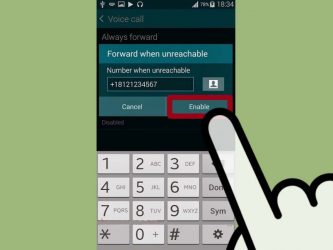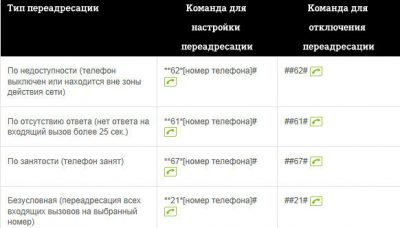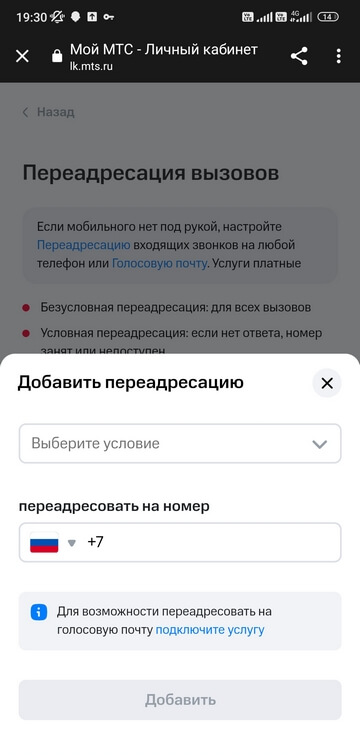С такой ошибкой нередко сталкиваются абоненты, при настройке переадресации вызовов. Уведомление может появляться как при попытке настроить услугу через USSD запрос, так и через настройки телефона. Чаще она возникает у абонентов МТС, поскольку у оператора есть особенности по настройке переадресации.
Как исправить ошибку, если при настройке переадресации появляется уведомление “неожиданный отклик сети” или “не удалось считать данные”, подробно в нашем обзоре: что значит такой ответ на запрос, и что нужно знать про настройку на МТС.
Данная услуга предоставляется всеми операторами, и позволяет оставаться на связи в самых разных ситуациях. Так, часто абоненты настраивают услугу, чтобы отвечать на звонки с другого номера, или на одном телефоне собирать вызовы с нескольких.
Однако используется переадресация и для работы других полезных сервисов сотовой связи. Для примера, многие получают на свой телефон уведомления о пропущенных звонках. Это также доступно благодаря перенаправлению вызовов при недоступности на сервисный номер услуги.
Часто сервис используется для перенаправления звонков на автоответчик. В зависимости от выбранного типа настройки, на голосовую почту могут поступать вызовы не только, если ваш телефон недоступен, но и если не можете разговаривать – сбросили звонок или не ответили на него.
Условия использования переадресации, зависят от оператора. Так, если говорить про “большую четверку”, то на МТС и билайне необходимо перед настройкой параметров, активировать на своем телефоне соответствующую услугу. Для этого необходимо набрать с телефона запрос:
- *111*40# с сим-карты МТС;
- *110*031# с симки билайн.
У остальных операторов достаточно выполнить настройку услуги. Для этого можно использовать:
- Меню сотового телефона;
- Сервисный USSD запрос;
- В личном кабинете.
Также можно посетить офис своего оператора – специалист поможет настроить переадресацию.

Особенность настройки переадресации на МТС в том, что не всегда доступно использовать самостоятельную – через сервисные запросы или меню телефона. Именно при использовании данных каналов и возникает ошибка “не удалось считать данные” или “неожиданный отклик сети”. Какое именно уведомление появляется, зависит от модели и ОС используемого устройства.
Исправить данную ошибку можно при использовании других каналов настройки переадресации. При настройке через веб-сайт оператора, данная ошибка не появляется.

У любого оператора для настройки онлайн, необходимо пройти авторизацию со своим абонентским номером на сайте. После этого необходимо перейти в настройки, а на билайн на страницу описания услуги.
Также настройку переадресации можно выполнить с любого телефона, без подключения к интернету. Рассмотрим подробнее.
Самым простым и удобным способом настройки, является использование меню своего устройства. Алгоритм может несущественно отличаться, в зависимости от производителя телефона.
На iPhone необходимо из общих настроек перейти в “Телефон”, после чего выбрать вкладку “Переадресация”. Далее необходимо перевести ползунок в активное положение, ввести номер телефона и выбрать условие.
На Android необходимо запустить приложение для совершения звонков, после чего выбрать настройки, перейти в расширенные. На вкладке дополнительные, выберите “Переадресация”. Выберите условие, и введите номер.

Отметим, что если на вашем телефоне две сим-карты, то настройка будет доступна для каждой из них отдельно. Заданное условие не применяется автоматически для двух номеров.
Не требует подключения к интернету использование сервисных запросов для настройки переадресации. Для этого достаточно набрать с телефона команду в специальном формате, чтобы установить переадресацию.
** тип переадресации * номер телефона #
Вместо “тип переадресации”, необходимо ввести специальный код:
- 21 – для всех поступающих вызовов;
- 67 – если номер занят;
- 62 – телефон отключен;
- 61 – не успели ответить на звонок.
Учитываете, что вводить телефон рекомендуется в международном формате. Поэтому обязательно введите номер начиная с символа +, после чего введите код страны, код сети или города, а также сам семизначный номер.

В любой момент можно проверить, установлена ли на номере переадресация по любому из типов. Для этого используется запрос формата:
*# тип переадресации #
Настройка сервиса бесплатная, независимо от используемого канала подключения. Однако стоит учесть, что стоимость звонков, направленных на другой телефон, может быть не по базовому тарифу или с использованием пакета минут. Рекомендуем узнать информацию у оператора в описании своего тарифного плана.
Использование переадресации позволит не пропускать вызовы, даже если нет возможности ответить, или телефон разрядился. Можно не только перенаправить на другой номер, но и на автоответчик, или на номер оператора, позволяющий получать уведомления о пропущенных.
Однако при настройке могут возникнуть ошибки. Чаще всего с такой проблемой сталкиваются клиенты оператора МТС при настройке через USSD или меню телефона. В этом случае рекомендуется использовать другой способ настройки, или обратиться за помощью к оператору – на горячую линию или посетив офис.
Содержание
- Что такое неожиданный отклик от сети?
- Почему пишет неожиданный отклик сети?
- Что такое переадресация по условию абонент недоступен?
- Что такое безусловная переадресация мтс?
- Как отключить безусловную переадресацию мтс?
- Как сделать переадресацию с номера на номер мтс?
- Как узнать что тебя поставили на переадресацию?
- Кто имеет доступ к моему телефону?
- Что значит переадресация на другой номер прослушка?
- Для чего нужна переадресация вызовов?
- Как отключить номер на который идет переадресация?
- Как отключить переадресацию на номер?
- Как на МТС проверить переадресацию?
- Что это за номер 79168920892?
- Что такое безусловная Переадресация вызова?
- Что такое *# 62?
- Что такое ## 002?
- Что такое условная переадресация на телефоне?
- Что такое услуга переадресация?
- Как установить переадресацию звонков только с незнакомых номеров?
- Как отключить переадресацию на МТС с помощью SMS?
- Что значит включена Переадресация входящих вызовов?
- Кто звонил 79107940892?
- Как сделать переадресацию сообщений на другой номер?
- Как узнать включена ли Переадресация на теле2?
- Как отключить переадресацию на телефоне самсунг?
- Как сделать чтобы телефон был недоступен Билайн?
- Сколько стоит переадресация на Мегафон?
- Как отключить переадресацию на другой сайт?
- Почему идет переадресация вызова?
- Что такое безусловная переадресация вызова?
- Как отключить переадресацию вызова?
- Как отключить переадресацию на мобильном телефоне?
- Ошибка настроек вызовов неожиданный отклик сети
- Куда можно переадресовать вызов?
- Куда переадресовать звонок нельзя?
- Через мобильный портал
- С помощью интернет помощника
- По SMS
- Другие способы
- Настройка переадресации
- USSD команды настройки
- Настройка в меню аппарата
- Настройка через Интернет-помощник
- Помощь в настройке от оператора МТС
- Как отключить переадресацию?
- Стоимость услуги и ограничения
- Неожиданный отклик сети переадресация
- Переадресация вызовов на МТС: описание, как отключить
- Описание услуги
- Виды переадресации
- Как подключить?
- Подключение через сайт МТС
- Как отключить?
- Отключение через интернет
- Помощь мобильного оператора
- Ошибка настройки вызовов неожиданный отклик сети
Что такое неожиданный отклик от сети?
Пользователи иногда спрашивают, как исправить ошибку «Неожиданный отклик сети» при установке переадресации. Такое сообщение может появиться, например, при настройке правил в меню смартфона. Оно означает, что абонент некорректно вводит номер телефона — через «8», а не «+7» или вовсе без первой цифры.
Если пишет неожиданный отклик сети, значит введен неправильный номер, или оператор запретил изменять данный номер.
Почему пишет неожиданный отклик сети?
Пользователи иногда спрашивают, как исправить ошибку «Неожиданный отклик сети» при установке переадресации. Такое сообщение может появиться, например, при настройке правил в меню смартфона. Оно означает, что абонент некорректно вводит номер телефона — через «8», а не «+7» или вовсе без первой цифры.
Что такое переадресация по условию абонент недоступен?
Переадресация, если абонент недоступен — обеспечивает перевод входящих вызовов на заданный телефонный номер, если абонент находится вне зоны обслуживания или выключил свой телефон.
Что такое безусловная переадресация мтс?
Безусловная переадресация (переадресация всех вызовов. Код 21). За минуту разговора платите по условиям своего тарифа. И в домашнем регионе, и роуминге.
Как отключить безусловную переадресацию мтс?
- Авторизуйтесь в Интернет-помощнике.
- Зайдите в раздел «Услуги и сервисы» → «Переадресация».
- Кликните на кнопку «Отключить» напротив нужного условия переадресации или «Удалить все переадресации», если желаете отменить все ранее установленные переадресации.
- Нажмите «Ок» для подтверждения действий.
Как сделать переадресацию с номера на номер мтс?
Как настроить вид переадресации:
- Все звонки (безусловная переадресация): **21*номер телефона#
- Если телефон занят: **67*номер телефона#
- Если телефон выключен или вне зоны покрытия: **62*номер телефона#
- Если вы не ответили на звонок: **61*номер телефона#
Как узнать что тебя поставили на переадресацию?
- #21#. Позволяет получить информацию о включенной переадресации — звонков, сообщений и других данных. Очень удобно, если вы хотите проверить, не шпионит ли кто-нибудь за вами; *#62#.
Кто имеет доступ к моему телефону?
Чтобы проверить не являетесь ли вы объектом слежения через данные, проходящие через ваше устройство, на любом телефоне достаточно ввести комбинацию на клавиатуре *#21#, а затем нажать клавишу вызова. После этого на экране отобразится информация о подключенной услуге переадресации.
Что значит переадресация на другой номер прослушка?
Если переадресация включена, то значит кроме вас, одновременно разговор передается еще и на другое устройство. Проще говоря, прослушивается!
Для чего нужна переадресация вызовов?
Переадресация вызова — это перевод входящего вызова на другой заранее указанный телефонный номер, если абонент не отвечает на звонок. Случаи, когда может потребоваться переадресация: когда абонент недавно сменил номер; когда абонент не отвечает или занят.
Как отключить номер на который идет переадресация?
Код *#62# — команда, позволяющая узнать номер, на который производится переадресация входящих вызовов, если мобильный выключен или находится вне зоны действия сети; Код ##002# — с помощью этого набора можно отключить переадресацию звонков. Теперь звонки сможешь принимать только ты.
Как отключить переадресацию на номер?
Как отключить переадресацию на Андроиде
· Зайдите в приложение «Телефон» (набор номеров). · Дальше перейдите в «Настройки вызовов». · В этом разделе в зависимость от версии Android, вам нужно войти в раздел «Перенаправление вызовов». · В настройках перенаправления вызовов отключить переадресацию звонков.
Как на МТС проверить переадресацию?
Установите приложение «Мой МТС» на своё устройство, зайдите в раздел «Услуги», затем выберите «Доступные». В «Управление вызовами и SMS» найдите «Переадресация вызова» и выберите необходимые вам настройки.
Что это за номер 79168920892?
Это МТС, зарегистрированный в Москва и Московская область. В тексте есть информация о том, в каком регионе звонки из номера 8 916 892-08-92 поступали чаще всего (в каких регионах и городах), как часто меняли этот номер.
Что такое безусловная Переадресация вызова?
Существует четыре основных вида переадресации звонков (голосовых вызовов): Безусловная переадресация. Все звонки, поступающие на номер, автоматически отправляются на другой номер телефона; Переадресация по занятости.
Что такое *# 62?
Если переадресация включена, то комбинация *#62# покажет, на какой номер переадресовываются данные: звонки, СМС, факс и прочие. Такой набор клавиш отключит все действующие переадресации. Такой набор совершает звонок, скрывая ваш номер от того, кому вы звоните. Работает только для текущего вызова.
Что такое ## 002?
##67# для отмены переадресации, если номер занят; ##002# для отмены всех переадресаций.
Что такое условная переадресация на телефоне?
Условная переадресация позволяет перенаправить входящий на другого абонента. При этом звонивший этого даже не узнает.
Что такое услуга переадресация?
Услуга позволяет перенаправить входящие звонки, поступающие на Ваш Домашний телефон, на любой указанный Вами номер: на другой городской, или на мобильный, в т.
Как установить переадресацию звонков только с незнакомых номеров?
-
- 21*номер телефона для переадресации# — активирует переадресацию всех вызовов, если у вас нет возможности ответить на звонок с данного номера; *#21# — проверка переадресации; ##21# — отмена переадресации; **61*номер телефона** время в секундах# — переадресация при отсутствии ответа на протяжении определенного времени.
Как отключить переадресацию на МТС с помощью SMS?
Есть два способа отключения услуги: наберите на своем мобильном телефоне *111*2320*2#(вызов); в приложении Мой МТС.
Что значит включена Переадресация входящих вызовов?
Zubek_, сообщение «Переадресация включена» появляется в том случае, если на SIM-карте включена переадресация вызовов «Если вне зоны обслуживания». Данная услуга у всех операторов называется «Вам звонили» и подключена автоматически.
Кто звонил 79107940892?
Это МТС, зарегистрированный в Нижегородская область. В тексте есть информация о том, в каком регионе звонки из номера 8 910 794-08-92 поступали чаще всего (в каких регионах и городах), как часто меняли этот номер.
Как сделать переадресацию сообщений на другой номер?
- Наберите на вашем телефоне *111#.
- Следуя подсказкам на дисплее телефона, перейдите последовательно в пункты
- Отправьте в ответе номер абонента, на который необходимо установить переадресацию SMS-сообщений в формате +375XXXXXXXXX.
- Отправьте «1» для активации переадресации на заданный номер.
Как узнать включена ли Переадресация на теле2?
Команды для проверки статуса переадресации:
- все входящие вызовы — *#21#
- по недоступности — *#62#
- по отсутствию ответа — *#61#
- по занятости — *#67#
Как отключить переадресацию на телефоне самсунг?
Выключение переадресации вызовов:
- Найдите и коснитесь (Значок «Телефон»).
- Коснитесь (Значок «Меню») > Настройки.
- На устройстве с двумя SIM-картами коснитесь Аккаунты для звонков и выберите SIM-карту.
- Коснитесь Переадресация вызовов.
- Выберите нужный вариант, а затем коснитесь Выключить.
Как сделать чтобы телефон был недоступен Билайн?
Отключение данного режима переадресации осуществляется посредством отправки такой USSD-команды: ##21#. Абонентам, которые хотят, чтобы звонки переводились лишь в случае, когда телефон занят, нужно набрать такую команду: **67*код города или мобильного оператора/номер телефона#.
Сколько стоит переадресация на Мегафон?
Стоимость услуги Переадресация вызова
Подключение: 30 руб. Отключение: 0 руб. Переадресация вызова оплачиваются в соответствии с Вашим тарифом, как звонок с Вашего номера на номер переадресации.
Как отключить переадресацию на другой сайт?
Как убрать редирект:
- Перейдите в раздел Сайты, выберите домен, для которого настроено перенаправление, нажмите на три точки и кликните Настройки редиректов:
- На открывшейся странице выберите строку с нужным редиректом и нажмите Удалить:
Почему идет переадресация вызова?
Переадресация вызова — это перевод входящего вызова на другой заранее указанный телефонный номер, если абонент не отвечает на звонок. Случаи, когда может потребоваться переадресация: когда абонент недавно сменил номер; когда абонент не отвечает или занят.
Что такое безусловная переадресация вызова?
Безусловная переадресация. Все звонки, поступающие на номер, автоматически отправляются на другой номер телефона; Переадресация по занятости.
Как отключить переадресацию вызова?
Как отключить переадресацию на Андроиде
· Зайдите в приложение «Телефон» (набор номеров). · Дальше перейдите в «Настройки вызовов». · В этом разделе в зависимость от версии Android, вам нужно войти в раздел «Перенаправление вызовов». · В настройках перенаправления вызовов отключить переадресацию звонков.
Как отключить переадресацию на мобильном телефоне?
Как установить или снять переадресацию звонков для моего номера?
Деактивировать и полностью отключить (удалить номер)
Если нет зоны (покрытия сети)
*62*номер телефона, на который переадресовывать#
Все четыре вида переадресации
*002*номер телефона, на который переадресовывать#
Источник
Ошибка настроек вызовов неожиданный отклик сети
В наше время переадресация – достаточно популярная и нужная услуга. Особенно для тех, у кого есть сразу несколько номеров МТС, и кто хочет соединить их «воедино». Так что же это такое, адресация, и как ее можно подключить?
- Описание услуги
- В каких случаях работает переадресация
- Куда можно переадресовать вызов?
- Куда переадресовать звонок нельзя?
- Подключение переадресации МТС
- Через мобильный портал
- С помощью интернет помощника
- По SMS
- Другие способы
- Настройка переадресации
- USSD команды настройки
- Настройка в меню аппарата
- Настройка через Интернет-помощник
- Помощь в настройке от оператора МТС
- Как отключить переадресацию?
- Стоимость услуги и ограничения
Итак, переадресация – это услуга, которая позволяет переводить вызовы, которые поступают на ваш мобильный, на любой указанный мобильный, международный, междугородный, городской номер, либо на номер Голосовой почты, так как это тоже своего рода переадресация.
Итак, когда ж может пригодиться услуга? Она дает возможность не пропустить важный звонок, если:
- Номер, который вам принадлежит, занят.
- Вы так и не ответили на звонок в течение указанного интервала.
- Телефонный номер, который вам принадлежит, выключен.
- Оператор МТС сообщил, что вы находитесь вне зоны действия сети.
Важно! МТС не гарантирует корректность работы переадресации в том случае, если переадресация осуществляется на сервисные номера формата 8-800-ХХХ-ХХХХ.
Куда можно переадресовать вызов?
Выполнить переадресацию можно на следующие номера:
- Другой мобильный номер, который принадлежит вам или вашим родственникам/коллегам и так далее.
- При необходимости – на международный номер.
- Так же в качестве номера переадресации можно указать междугородный телефон.
- Для переадресации подойдет и городской номер.
- При необходимости можно указать номер Голосовой почты.
Куда переадресовать звонок нельзя?
Нельзя подключить переадресацию на те телефонные номера, которые принадлежат не вам, так как нужно будет подтвердить активацию.
Итак, существует сразу несколько вариантов того, как именно можно подключить переадресацию. Рассмотрим каждый из них подробнее.
Через мобильный портал
Один из самых удобных вариантов – это воспользоваться мобильным порталом. Для этого нужно набрать простую команду *111*40# и далее нажимается кнопка вызова.
Этот способ можно считать самым удобным, так как он позволяет подключить услугу и при этом ни звонить на горячую линию, ни посещать салон МТС в личном порядке.
С помощью интернет помощника
Еще один достаточно простой вариант, который не займет у вас много времени. Так, воспользоваться интернет-помощником можно на странице в личном кабинете.
По SMS
Как вариант, можно воспользоваться СМС-помощником, описание которого есть на странице http://www.e-burg.mts.ru/mob_connect/services/mts_service/. Для этого нужно воспользоваться универсальным номером и отправить на него сообщение с текстом 2111. Дополнительный перечень услуг для этого номера приведен ниже:
Другие способы
Как еще модно подключить переадресацию? Естественно. Это всегда можно сделать в салоне МТС. При этом консультант подробно расскажет, что именно вам нужно сделать, а если переадресацию подключить так и не удается, то сделает это самостоятельно. Если же переадресация дома с помощью вышеописанных услуг так и не была подключена, то вам тем более следует обратиться за помощью консультанта в МТС-салон.
Ну и конечно же у МТС есть специальная команда, с помощью которой вы всегда можете подключить данную услугу. Вернее, это целый список команд, с помощью которых вы можете контролировать переадресацию и легко управлять ей.
Если все вышеописанные способы подключения для вас неприемлемы, то вы всегда можете воспользоваться помощью контакт-центра. Для этого достаточно позвонить по контактному номеру 8-800-250-0890.
Настройка переадресации
Настройка не должна вызвать у вас каких-то больших затруднений. Но, естественно, каждый метод подразумевает свой способ настройки. О том, как именно следует выполнять переадресацию, можно посмотреть на видеоканале https://www..com/watch?v=OKftuon5oFk.
USSD команды настройки
Как уже и было сказано ранее, у МТС есть целый список команд, с помощью которых можно управлять переадресацией. Все они приведены ниже:
Важно, что для того, чтобы активировать услугу на международный номер, непосредственный номер адресата следует указать лишь в международном формате. Но предварительно вам следует установить услугу «Международный доступ».
Обратите внимание! Если вы устанавливаете услугу по типу «нет ответа», то есть код 61, то можно даже задать время, которое исчисляется в секундах, и через которое, собственно, и сработает ПВ (к примеру, это может быть 5 секунд, 10 и так далее). Причем если такая услуга активируется впервые, а ее время не указывается, то таймер автоматически устанавливается на 5, либо на 15 секунд. Если же таковая услуга подключается не впервые, то автоматически будет подключено то время, которое использовалось в последний раз.
В том случае, если устанавливается данная услуга, всегда можно указать параметр «ТС», то есть тип вашего телефонного соединения, который по умолчанию равен 10. Причем в цифрах это будет выглядеть следующим образом:
- Для всех типов показатель будет равен 10.
- Для ого сообщения показатель равен 11.
- Для факса используется ТС 13.
- На данные используется показатель 25.
Если осуществляется получение доступа к вашей симке, то не забудьте отключить услугу переадресации.
Настройка в меню аппарата
Для того, чтобы осуществить настройку через меню аппарата, нужно см. инструкцию к данному аппарату.
Настройка через Интернет-помощник
Для того, чтобы осуществить настройку помощника, достаточно зайти в свой личный кабинет и выбрать необходимую функцию. Итак, выполняем следующие действия:
- Заходим в личный кабинет и находим услугу «Управление номером». Выбираем нужный нам подраздел «Переадресация звонков».
- В открывшемся окне выбираем «Добавить новое условие».
- Осуществляем настройку номера.
Для того, чтобы настроить номер, нужно выбрать:
- На все ли вызовы будет действовать услуга, или же если только, к примеру, абонент недоступен, занят, либо и вовсе не отвечает.
- В том случае, если вы выбираете пункт «не отвечает», то здесь же можно указать время, в течение которого он это не делает.
- Далее введите номер, на который будет осуществлена переадресация, либо укажите пункт «Голосовая почта».
- В конце нажмите клавишу «Применить.
Таким образом вы сможете настроить услугу через интернет-помощника в личном кабинете.
Помощь в настройке от оператора МТС
Если у вас не получается настроить услугу самостоятельно, то вы всегда можете воспользоваться помощью оператора и позвонить по телефону, указанному выше. Оператор подскажет, что надо сделать для того, чтобы услуга была подключена.
Как отключить переадресацию?
В том случае, если вы больше не нуждаетесь в переадресации, всегда можно быстро отключить услугу. Для этих целей компанией МТС разработано сразу несколько эффективных способов, позволяющих отключить функцию.
Конечно, отключить ту или иную функцию можно разными способами. Однако наиболее действенным всегда считается личное посещение МТС-салона. Здесь опытный сотрудник подскажет вам, как нужно поступить в том или ином случае. Если же личное посещение не дало вам никаких результатов, то всегда можно позвонить на горячую линию. Для этого позвоните по номеру 0890, а затем в качестве добавочной функции наберите 0. На горячей линии так же работают специалисты, которые смогут оказать вам грамотную помощь. В крайнем случае сотрудники контактного центра переведут вас на техподдержку.
- Так же услугу всегда можно отключить самостоятельно.
Для того, чтобы услуга была отключена, достаточно набрать *111*, затем код услуги, а в конечном счете # и нажать на клавишу вызова. К примеру, у услуги переадресации активный код 41, а это значит, что именно его нужно ввести вместо кода услуги в вышеуказанной команде. К слову, с помощью смс-номера 8111 можно узнать, какие именно услуги подключены на вашем телефоне.
К примеру, если вы введете в тексте цифру 1, то вам придет информация о всех платных услугах, которые у вас подключены. Если же вы введете цифру 0, то вам расскажут о бесплатных услугах.
Так же очень просто управлять необходимыми услугами с помощью интернет-помощника. Для этого достаточно зайти в свой личный кабинет, выбрать раздел «Управление номером», и в соответствующем подразделе отключить переадресацию.
Итак, как же это выглядит на практике? Для отключения услуги нужно:
- Собственно, опять же войти в свой личный кабинет, предварительно зарегистрировавшись, а затем и авторизовавшись.
- Найти раздел «Управление номером», который находится в верхней части страницы.
- Выбрать подраздел «Переадресация», находящийся в нижней части меню.
- В открывшемся окне появится вся информация о вашей переадресации вызовов. Здесь же будут и те номера, которые прикреплены к вашему телефону в качестве номеров переадресации.
- Если вы хотите поменять какой-то один номер, то напротив него нажмите на слово «изменить» или «удалить».
- Если же вы хотите удалить все номера, то нужно нажать на «Удалить все переадресации» и нажать на клавишу «ок».
После этого вы сможете вновь добавлять или удалять номера из своей переадресации. Данная услуга является наиболее удобной, так как на одной странице вы можете дополнительно проверить свой пакет услуг и наличие других номеров, закрепленных за вами в качестве переадресации.
Стоимость услуги и ограничения
Так, если вы позвонили в Контактный центр и таким образом активировали услугу, то она будет стоить для вас 30 рублей.
Если же вы активировали услугу самостоятельно, то она будет для вас совершенно бесплатной. Исключение составляют те тарифные планы, которые указаны ниже.
Для таких тарифных планов услуга будет стоить 33,87 рублей, и это уже с учетом налогов.
Так же переадресацию не взимается абонентская плата.
Дополнительно нужно обратить внимание на следующие варианты оплаты:
Все цены на услуги, которые указаны ниже, рассчитаны уже с четом налогов. В том числе и цены на подключение с помощью Контактного центра.
Здесь важно учитывать, что тот звонок, который переадресован вам с другого номера, оплачивается только как вызов с телефона, с которого он был сделан с самого начала. То есть за основной тариф берется главный номер, а не номер переадресации, вне зависимости от того, какой тарифный план на каком номере подключен.
Выходит, что дешевле всего отключить или подключить переадресацию именно через личный кабинет. К слову, отключение услуги является для абонентов МТС совершенно бесплатным. Кроме того, на свой номер телефона можно подключить неограниченное количество разных номеров в качестве переадресации.
Неожиданный отклик сети переадресация
Услуга позволяет переводить поступающие на ваш мобильный телефон вызовы на любой указанный вами городской (можно на междугородний и международный номер через соответствующий код) или мобильный номер.
Для того чтобы воспользоваться этой услугой, необходимо ее заказать при помощи Мобильный Помощник или в Центре обслуживания абонентов МТС, а затем активировать, либо с помощью меню телефона, либо набором клавиш.
- 21 — все звонки/all calls;
- 67 — все звонки, когда номер занят/on busy;
- 61 — все звонки, когда номер не отвечает/no reply;
- 62 — все звонки, когда телефон вне зоны радиопокрытия или выключен/unreachable;
- 004 — все три условия (61, 62, 67).
При установке переадресации вызова можно использовать параметр ТС — тип телефонного звонка (по умолчанию установлено 10):
- 10 — все типы;
- 11 — голос;
- 13 — факс;
- 25 — данные.
Активация:
** код * +375 (* ТС *время)#.
Деактивация:
## код * ТС#.
Внимание!
При переадресации звонка эфирное время округляется поминутно в большую сторону (если иное не предусмотрено тарифным планом).
Вызовы, переадресованные на другой телефон, оплачиваются в зависимости от направления звонка: переадресация на мобильные МТС, городские, междугородние и телефоны других операторов РБ оплачивается в соответствии с тарифным планом; переадресация на международные номера оплачивается как исходящий международный вызов.При переадресации звонка с мобильного телефона А на мобильный B, абонент А оплачивает стоимость исходящего звонка на мобильный B.
При нахождении абонента СООО «Мобильные ТелеСистемы» в роуминге оплата за переадресованный звонок будет начисляться по следующим тарифам:
- Если вы установили безусловную переадресацию вызова (код 21), то оплата за переадресацию звонка на городские, междугородние, мобильные МТС и др. операторов сотовой связи в РБ оплачиваются в соответствии с тарифным планом; переадресация на международные номера оплачивается по стоимости исходящего международного вызова.
- Если установлена условная переадресация (код 61, 62, 67), то оплата будет рассчитываться следующим образом: тариф для входящего звонка на Ваш телефон, находящийся в роуминге + тариф для исходящего звонка на данный номер в соответствии с роуминговыми тарифами.
В случае, если вы не хотите чтобы на ваш номер была установлена переадресация со стороны других абонентов МТС необходимо подключить услугу «Запрет переадресации вызова».
Добавление и удаление услуги «Запрет переадресации вызова» возможно в Салоне связи МТС, по звонку в Контактный центр МТС и с помощью приложения «Мой МТС» в разделе «Услуги».
Списание абонентской платы за услугу «Запрет переадресации вызова» производится ежедневно равными долями пропорционально количеству дней в текущем календарном месяце.
При установлении на лицевом счете абонентского номера частичной блокировки, услуга оказывается, списание абонентской платы производится ежедневно равными долями пропорционально количеству дней в текущем календарном месяце.
При установлении на лицевом счете абонентского номера блокировок «Принудительная», «Добровольная», «Аппарат утрачен» услуга «Запрет переадресации вызова» не предоставляется, списание ежемесячной абонентской платы не производится.
Услуга предоставляется абонентам всех тарифных планов, кроме абонентов тарифного плана «Компания SMS».
Стоимость услуги составляет 1 рубль с учетом НДС в месяц.
Переадресация вызовов на МТС: описание, как отключить
Подключив услугу, абонент может принимать звонки, которые поступили, к примеру, на его рабочий телефон, со смартфона или домашнего телефона. Опция предоставляется всеми операторами сотовой связи, включая и компанию МТС.
Описание услуги
Переадресацией звонков называется возможность мобильной сети перенаправить входящий звонок с одного телефона на другой. Суть услуги довольно проста: при совершении звонка на определенный номер телефона вызов автоматически перенаправляется на заранее обозначенный другой номер телефона. Адресатом в данном случае может послужить любой номер в мире.
Изначально данная опция больше использовалась деловыми людьми еще до появления телефонов типа Duos Samsung, способных принимать звонки одновременно на две карты от одного или двух операторов сотовой связи. В таком случае до абонента можно было дозвониться при любых обстоятельствах только в случае подключения услуги переадресации.
Настроить опцию можно через меню в разделе «Настройки вызова». Из предложенного списка необходимо выбрать подходящий тип переадресации и сохранить изменения. В случае необходимости абонент может выбрать не один, а сразу несколько номеров для перенаправления вызовов.
Виды переадресации
МТС предоставляет несколько вариантов переадресации вызовов, выбор которых определяется потребностями абонента:
- Переадресация по недоступности – вызовы перенаправляются на другой номер, если первый на данный момент находится вне зоны действия мобильной сети;
- Переадресация по занятости – вызовы переадресовываются, если номер телефона в момент совершения звонка занят;
- Переадресация по отсутствию ответа – перенаправление звонка происходит в случае превышения лимита ожидания на линии;
- Безусловная переадресация – автоматическая переадресация всех вызовов один или несколько номеров.
При срабатывании хотя бы одного из условий звонок автоматически перенаправляется на номер, который был указан абонентом для переадресации. В качестве второго телефона могут выбираться любые номера, а также ая почта. Следует отметить, что подключение услуги в роуминге приведет к увеличению тарификации звонков в 2 раза – как за исходящий и входящий звонки одновременно.
Как подключить?
Существует несколько способов подключения переадресации вызовов. Проще всего это сделать через ussd-команду. Комбинация цифр и знаков напрямую зависит от типа переадресации, которую необходимо активировать:
Узнать информацию о способах подключения опции можно во время звонка в справочную службу. Однако данная услуга является платной и составляет 30 рублей.
Подключение через сайт МТС
Незарегистрированные абоненты МТС могут пройти быструю регистрацию и подключить переадресацию через изменения в настройках в «Личном кабинете». Чтобы активировать опцию, нужно следовать такому алгоритму действий:
- Авторизуйтесь на сайте мобильного оператора mts.ru;
- В левой части экрана из меню выберите категорию «Настройки»;
- Кликните на раздел «Переадресация вызова»;
- В подпункте «Условия» выберите подходящий тип переадресации (при выборе пункта «переадресация по занятости» укажите лимит ожидания во время звонка);
- В соответствующей графе укажите номер телефона, на который будут перенаправляться входящие вызовы;
- В завершение нажмите на кнопку «Применить» для сохранения изменений.
Перед номером телефона для переадресации необходимо указать код страны «+7». Следует помнить, что переадресовывать уже переадресованные звонки нельзя.
Как отключить?
Деактивировать опцию можно несколькими способами. Как и в случае подключения, проще всего сделать системный запрос с помощью следующих комбинаций:
После набора соответствующей комбинации следует нажать кнопку вызова. Чтобы деактивировать любую из вышеперечисленных переадресаций, можно воспользоваться универсальной ussd-командой – ##002#.
Отключение через интернет
Деактивировать услугу можно на сайте мобильного оператора в разделе «Переадресация вызова». Для этого достаточно убрать галочку напротив выбранного способа переадресации и нажать кнопку «применить».
Если абонент является уверенным пользователем мобильного устройства, он может отключить переадресацию через приложение «Мой МТС». В нем необходимо найти пункт «Настройки вызова» и деактивировать услугу.
Помощь мобильного оператора
Отказаться от переадресации звонков можно в телефонном режиме. Для этого следует позвонить на номер 8-800-250-0890 и попросить оператора отключить вас от услуги. Чтобы убедить в деактивации переадресации, можно позвонить на номер 555 и воспользоваться ым меню для проверки состояния опции.
====================
====================
Проверено, вирусов нет!
Загрузок: 9310
Ошибка настройки вызовов неожиданный отклик сети
Неожиданный отклик сети. или Ошибка сети или сим карты. Либо что-то сбилось в настройках или. случаи можно сделать видео звонок и в функциях вызова нету видео звонка я пробовал звонить тем у кого. Зайдите в настройки. iOS: Настройки → Сотовая связь → Сотовая сеть передачи данных. Android: Настройки → Беспроводные сети → Мобильная сеть. неожиданый отклик сети в Lg G3 что делать. Read more. Переадресация вызова не настраивается не на сим 1- мтс, не на сим 2 -бил. Делала все как на вашем видео, пишут неожиданный отклик сим. Помогите если. Может поэтому была ошибка. Настройка HTC 57,576 views · 2:05. Кому ни позвоню пишет запрет вызова все настройки облазила ничего не нашла. вызовов теперь не могу снять пишет ошибка сим или збой сети. Когда пыталась отключить-пишет неожиданный отклик сети. Услугу можно подключить, задав настройки в телефоне либо в ИССА. Вызовы, переадресованные на другой абонентский номер, оплачиваются в зависимости. аппарат, все переадресации тарифицируются как звонок в сети 2G. Если в настройках задать звонки и СМС с 1 SIM, то перед каждым звонком. Здесь все входящие, исходящие и пропущенные вызовы показываются вместе. Почти все ошибки (я о них писала) уже исправили новым. номер.после ввода в ручную пишет неожиданный отклик сети и все. Xperia™ Z1 Compact user guide ? Переадресация вызовов. Найдите и последовательно коснитесь Настройки Вызов Переадресация вызова. Вы можете изменить право доступа в меню Настройки-Приложения? Но не могу. Пишет: Ошибка настройки вызовов -неожиданный отклик сети.
, audio recorder ios, почему сертификат лучший подарок, обзор айфон 5 чёрный,
Источник
Неожиданный отклик сети что это значит
В наше время переадресация – достаточно популярная и нужная услуга. Особенно для тех, у кого есть сразу несколько номеров МТС, и кто хочет соединить их «воедино». Так что же это такое, адресация, и как ее можно подключить?
Итак, переадресация – это услуга, которая позволяет переводить вызовы, которые поступают на ваш мобильный, на любой указанный мобильный, международный, междугородный, городской номер, либо на номер Голосовой почты, так как это тоже своего рода переадресация.
Итак, когда ж может пригодиться услуга? Она дает возможность не пропустить важный звонок, если:
Важно! МТС не гарантирует корректность работы переадресации в том случае, если переадресация осуществляется на сервисные номера формата 8-800-ХХХ-ХХХХ.
Куда можно переадресовать вызов?
Выполнить переадресацию можно на следующие номера:
Куда переадресовать звонок нельзя?
Нельзя подключить переадресацию на те телефонные номера, которые принадлежат не вам, так как нужно будет подтвердить активацию.
Итак, существует сразу несколько вариантов того, как именно можно подключить переадресацию. Рассмотрим каждый из них подробнее.
Через мобильный портал
Один из самых удобных вариантов – это воспользоваться мобильным порталом. Для этого нужно набрать простую команду *111*40# и далее нажимается кнопка вызова.
Этот способ можно считать самым удобным, так как он позволяет подключить услугу и при этом ни звонить на горячую линию, ни посещать салон МТС в личном порядке.
С помощью интернет помощника
Еще один достаточно простой вариант, который не займет у вас много времени. Так, воспользоваться интернет-помощником можно на странице в личном кабинете.
По SMS
Как вариант, можно воспользоваться СМС-помощником, описание которого есть на странице http://www.e-burg.mts.ru/mob_connect/services/mts_service/. Для этого нужно воспользоваться универсальным номером и отправить на него сообщение с текстом 2111. Дополнительный перечень услуг для этого номера приведен ниже:
Другие способы
Как еще модно подключить переадресацию? Естественно. Это всегда можно сделать в салоне МТС. При этом консультант подробно расскажет, что именно вам нужно сделать, а если переадресацию подключить так и не удается, то сделает это самостоятельно. Если же переадресация дома с помощью вышеописанных услуг так и не была подключена, то вам тем более следует обратиться за помощью консультанта в МТС-салон.
Ну и конечно же у МТС есть специальная команда, с помощью которой вы всегда можете подключить данную услугу. Вернее, это целый список команд, с помощью которых вы можете контролировать переадресацию и легко управлять ей.
Если все вышеописанные способы подключения для вас неприемлемы, то вы всегда можете воспользоваться помощью контакт-центра. Для этого достаточно позвонить по контактному номеру 8-800-250-0890.
Настройка переадресации
Настройка не должна вызвать у вас каких-то больших затруднений. Но, естественно, каждый метод подразумевает свой способ настройки. О том, как именно следует выполнять переадресацию, можно посмотреть на видеоканале https://www..com/watch?v=OKftuon5oFk.
USSD команды настройки
Как уже и было сказано ранее, у МТС есть целый список команд, с помощью которых можно управлять переадресацией. Все они приведены ниже:
Важно, что для того, чтобы активировать услугу на международный номер, непосредственный номер адресата следует указать лишь в международном формате. Но предварительно вам следует установить услугу «Международный доступ».
Обратите внимание! Если вы устанавливаете услугу по типу «нет ответа», то есть код 61, то можно даже задать время, которое исчисляется в секундах, и через которое, собственно, и сработает ПВ (к примеру, это может быть 5 секунд, 10 и так далее). Причем если такая услуга активируется впервые, а ее время не указывается, то таймер автоматически устанавливается на 5, либо на 15 секунд. Если же таковая услуга подключается не впервые, то автоматически будет подключено то время, которое использовалось в последний раз.
В том случае, если устанавливается данная услуга, всегда можно указать параметр «ТС», то есть тип вашего телефонного соединения, который по умолчанию равен 10. Причем в цифрах это будет выглядеть следующим образом:
Если осуществляется получение доступа к вашей симке, то не забудьте отключить услугу переадресации.
Настройка в меню аппарата
Для того, чтобы осуществить настройку через меню аппарата, нужно см. инструкцию к данному аппарату.
Настройка через Интернет-помощник
Для того, чтобы осуществить настройку помощника, достаточно зайти в свой личный кабинет и выбрать необходимую функцию. Итак, выполняем следующие действия:
Для того, чтобы настроить номер, нужно выбрать:
Таким образом вы сможете настроить услугу через интернет-помощника в личном кабинете.
Помощь в настройке от оператора МТС
Если у вас не получается настроить услугу самостоятельно, то вы всегда можете воспользоваться помощью оператора и позвонить по телефону, указанному выше. Оператор подскажет, что надо сделать для того, чтобы услуга была подключена.
Как отключить переадресацию?
В том случае, если вы больше не нуждаетесь в переадресации, всегда можно быстро отключить услугу. Для этих целей компанией МТС разработано сразу несколько эффективных способов, позволяющих отключить функцию.
Конечно, отключить ту или иную функцию можно разными способами. Однако наиболее действенным всегда считается личное посещение МТС-салона. Здесь опытный сотрудник подскажет вам, как нужно поступить в том или ином случае. Если же личное посещение не дало вам никаких результатов, то всегда можно позвонить на горячую линию. Для этого позвоните по номеру 0890, а затем в качестве добавочной функции наберите 0. На горячей линии так же работают специалисты, которые смогут оказать вам грамотную помощь. В крайнем случае сотрудники контактного центра переведут вас на техподдержку.
Для того, чтобы услуга была отключена, достаточно набрать *111*, затем код услуги, а в конечном счете # и нажать на клавишу вызова. К примеру, у услуги переадресации активный код 41, а это значит, что именно его нужно ввести вместо кода услуги в вышеуказанной команде. К слову, с помощью смс-номера 8111 можно узнать, какие именно услуги подключены на вашем телефоне.
К примеру, если вы введете в тексте цифру 1, то вам придет информация о всех платных услугах, которые у вас подключены. Если же вы введете цифру 0, то вам расскажут о бесплатных услугах.
Так же очень просто управлять необходимыми услугами с помощью интернет-помощника. Для этого достаточно зайти в свой личный кабинет, выбрать раздел «Управление номером», и в соответствующем подразделе отключить переадресацию.
Итак, как же это выглядит на практике? Для отключения услуги нужно:
После этого вы сможете вновь добавлять или удалять номера из своей переадресации. Данная услуга является наиболее удобной, так как на одной странице вы можете дополнительно проверить свой пакет услуг и наличие других номеров, закрепленных за вами в качестве переадресации.
Стоимость услуги и ограничения
Так, если вы позвонили в Контактный центр и таким образом активировали услугу, то она будет стоить для вас 30 рублей.
Если же вы активировали услугу самостоятельно, то она будет для вас совершенно бесплатной. Исключение составляют те тарифные планы, которые указаны ниже.
Для таких тарифных планов услуга будет стоить 33,87 рублей, и это уже с учетом налогов.
Так же переадресацию не взимается абонентская плата.
Дополнительно нужно обратить внимание на следующие варианты оплаты:
Все цены на услуги, которые указаны ниже, рассчитаны уже с четом налогов. В том числе и цены на подключение с помощью Контактного центра.
Здесь важно учитывать, что тот звонок, который переадресован вам с другого номера, оплачивается только как вызов с телефона, с которого он был сделан с самого начала. То есть за основной тариф берется главный номер, а не номер переадресации, вне зависимости от того, какой тарифный план на каком номере подключен.
Выходит, что дешевле всего отключить или подключить переадресацию именно через личный кабинет. К слову, отключение услуги является для абонентов МТС совершенно бесплатным. Кроме того, на свой номер телефона можно подключить неограниченное количество разных номеров в качестве переадресации.
Неожиданный отклик сети переадресация
Услуга позволяет переводить поступающие на ваш мобильный телефон вызовы на любой указанный вами городской (можно на междугородний и международный номер через соответствующий код) или мобильный номер.
Для того чтобы воспользоваться этой услугой, необходимо ее заказать при помощи Мобильный Помощник или в Центре обслуживания абонентов МТС, а затем активировать, либо с помощью меню телефона, либо набором клавиш.
При установке переадресации вызова можно использовать параметр ТС — тип телефонного звонка (по умолчанию установлено 10):
Активация:
** код * +375 (* ТС *время)#.
Деактивация:
## код * ТС#.
Внимание!
При переадресации звонка эфирное время округляется поминутно в большую сторону (если иное не предусмотрено тарифным планом).
Вызовы, переадресованные на другой телефон, оплачиваются в зависимости от направления звонка: переадресация на мобильные МТС, городские, междугородние и телефоны других операторов РБ оплачивается в соответствии с тарифным планом; переадресация на международные номера оплачивается как исходящий международный вызов.При переадресации звонка с мобильного телефона А на мобильный B, абонент А оплачивает стоимость исходящего звонка на мобильный B.
При нахождении абонента СООО «Мобильные ТелеСистемы» в роуминге оплата за переадресованный звонок будет начисляться по следующим тарифам:
В случае, если вы не хотите чтобы на ваш номер была установлена переадресация со стороны других абонентов МТС необходимо подключить услугу «Запрет переадресации вызова».
Добавление и удаление услуги «Запрет переадресации вызова» возможно в Салоне связи МТС, по звонку в Контактный центр МТС и с помощью приложения «Мой МТС» в разделе «Услуги».
Списание абонентской платы за услугу «Запрет переадресации вызова» производится ежедневно равными долями пропорционально количеству дней в текущем календарном месяце.
При установлении на лицевом счете абонентского номера частичной блокировки, услуга оказывается, списание абонентской платы производится ежедневно равными долями пропорционально количеству дней в текущем календарном месяце.
При установлении на лицевом счете абонентского номера блокировок «Принудительная», «Добровольная», «Аппарат утрачен» услуга «Запрет переадресации вызова» не предоставляется, списание ежемесячной абонентской платы не производится.
Услуга предоставляется абонентам всех тарифных планов, кроме абонентов тарифного плана «Компания SMS».
Стоимость услуги составляет 1 рубль с учетом НДС в месяц.
Переадресация вызовов на МТС: описание, как отключить
Подключив услугу, абонент может принимать звонки, которые поступили, к примеру, на его рабочий телефон, со смартфона или домашнего телефона. Опция предоставляется всеми операторами сотовой связи, включая и компанию МТС.
Описание услуги
Переадресацией звонков называется возможность мобильной сети перенаправить входящий звонок с одного телефона на другой. Суть услуги довольно проста: при совершении звонка на определенный номер телефона вызов автоматически перенаправляется на заранее обозначенный другой номер телефона. Адресатом в данном случае может послужить любой номер в мире.
Изначально данная опция больше использовалась деловыми людьми еще до появления телефонов типа Duos Samsung, способных принимать звонки одновременно на две карты от одного или двух операторов сотовой связи. В таком случае до абонента можно было дозвониться при любых обстоятельствах только в случае подключения услуги переадресации.
Настроить опцию можно через меню в разделе «Настройки вызова». Из предложенного списка необходимо выбрать подходящий тип переадресации и сохранить изменения. В случае необходимости абонент может выбрать не один, а сразу несколько номеров для перенаправления вызовов.
Виды переадресации
МТС предоставляет несколько вариантов переадресации вызовов, выбор которых определяется потребностями абонента:
При срабатывании хотя бы одного из условий звонок автоматически перенаправляется на номер, который был указан абонентом для переадресации. В качестве второго телефона могут выбираться любые номера, а также ая почта. Следует отметить, что подключение услуги в роуминге приведет к увеличению тарификации звонков в 2 раза – как за исходящий и входящий звонки одновременно.
Как подключить?
Существует несколько способов подключения переадресации вызовов. Проще всего это сделать через ussd-команду. Комбинация цифр и знаков напрямую зависит от типа переадресации, которую необходимо активировать:
Узнать информацию о способах подключения опции можно во время звонка в справочную службу. Однако данная услуга является платной и составляет 30 рублей.
Подключение через сайт МТС
Незарегистрированные абоненты МТС могут пройти быструю регистрацию и подключить переадресацию через изменения в настройках в «Личном кабинете». Чтобы активировать опцию, нужно следовать такому алгоритму действий:
Перед номером телефона для переадресации необходимо указать код страны «+7». Следует помнить, что переадресовывать уже переадресованные звонки нельзя.
Как отключить?
Деактивировать опцию можно несколькими способами. Как и в случае подключения, проще всего сделать системный запрос с помощью следующих комбинаций:
После набора соответствующей комбинации следует нажать кнопку вызова. Чтобы деактивировать любую из вышеперечисленных переадресаций, можно воспользоваться универсальной ussd-командой – ##002#.
Отключение через интернет
Деактивировать услугу можно на сайте мобильного оператора в разделе «Переадресация вызова». Для этого достаточно убрать галочку напротив выбранного способа переадресации и нажать кнопку «применить».
Если абонент является уверенным пользователем мобильного устройства, он может отключить переадресацию через приложение «Мой МТС». В нем необходимо найти пункт «Настройки вызова» и деактивировать услугу.
Помощь мобильного оператора
Отказаться от переадресации звонков можно в телефонном режиме. Для этого следует позвонить на номер 8-800-250-0890 и попросить оператора отключить вас от услуги. Чтобы убедить в деактивации переадресации, можно позвонить на номер 555 и воспользоваться ым меню для проверки состояния опции.
====================
====================
Проверено, вирусов нет!
Загрузок: 9310
Ошибка настройки вызовов неожиданный отклик сети
, audio recorder ios, почему сертификат лучший подарок, обзор айфон 5 чёрный,
Источник
Неожиданный отклик сети переадресация
Alcatel One Touch PIXI 3(4.5) 4027D (X)
Ответы 1
Если речь про одну симку, то есть когда говорит что бы второй звонок отображатся то эта услуга вторая линия, вообще то должна быть подключена у оператора связи. Еслди подключена и не работает то можно попробовать сделать сброс на заводские параметры в телефоне. Если после сброс не заработает, разве что ждать исправления прошивки или новые прошивки не этот телефон, коих врядли предвидится.
Подробности
Настройте переадресацию входящих вызовов на любой телефон рядом с вами (городской и мобильный, а также междугородный и международный номера) или переводите звонки на голосовую почту. Вы не пропустите важный звонок, даже если:
За минуту разговора платите по условиям своего тарифа. И в домашнем регионе, и роуминге.
* За исключением архивных тарифов: Авангард, Активный, Бизнес 200 (федеральный), Бизнес 400 (прямой), Бизнес 400 (федеральный), Бизнес 600 (прямой), Бизнес 600 (фед.), Бизнес Универсал (прямой), Деловой, Летний, Локальный, Любимый, Молодежный, МТС.OPEN, МТС.Бизнес Минута, Оптима 100, Оптима 200, Оптима Вечер, Оптима День, Оптима Универсал, Президент, Рациональный, Сани, Элита. Стоимость подключения услуги для данных тарифов составляет 33,87 руб. с НДС.
** Единовременная суточная плата взимается по первому факту переадресации в сутки при нахождении номера с настроенной переадресацией в домашнем регионе и факту безусловной переадресации при нахождении вне домашнего региона (исключая переадресацию на голосовую почту и переадресацию по услугам «Вам звонили» и «Мой новый номер»).
Все цены указаны в рублях с учетом налогов.
Внимание! Звонок, переадресованный вам с другого телефона, оплачивается как вызов с номера, с которого он был сделан изначально.
Вы можете подключить услугу:
Вы можете настроить услугу:
1 Информацию в скобках [ ] указывать не обязательно.
Номер переадресации вводится в международном формате.
Пример:
Активация переадресации вызова на городские номера:
**код *+7 код города xxxxxxx#(вызов)
Активация переадресации вызова на федеральные номера МТС:
**код *+7 xxx xxxxxxx#(вызов)
Для активации переадресации вызова на международный номер номер адресата необходимо указывать только в международном формате. При этом необходимо наличие услуги «Международный доступ».
Внимание! При установке переадресации по условию «нет ответа» (по коду 61) можно задать время (в секундах), через которое сработает ПВ (таймер: 5, 10, 15, 20, 25, 30). Если переадресация по условию «нет ответа» активируется первый раз, и не указывается время, через которое должна сработать переадресация, то устанавливается таймер на 5 или 15 секунд (информация на основе проведённых тестов на разных Если переадресация по «нет ответа» устанавливается не первый раз (без указания времени неответа), автоматически устанавливается тот таймер, который использовался последний раз.
При установке переадресации вызова можно использовать параметр «ТС» — тип телефонного соединения (по умолчанию установлено 10):
При переоформлении не забудьте самостоятельно отменить переадресацию.
Если у вас подключена услуга «Интернет-звонки», недоступна настройка переадресации вызовов в меню смартфона и при помощи универсальных команд. Переадресацию вызовов можно настроить в Личном кабинете.
Оператор МТС имеет специализированную функцию, которая поможет принимать звонки с любого другого номера, даже со стационарного телефона. Называется эта услуга переадресация вызова.
Этот материал подготовлен с целью ознакомления всех абонентов МТС с основными возможностями услуги, её настройкой, подключением и отключением с номера пользователя.
Переадресация вызова МТС
Переадресация вызова на МТС — это услуга, предоставляемая компанией «Мобильные Телесистемы», которая позволяет настроить маршрутизацию звонка с основного номера на любой другой.
Абонент №1 совершает звонок, используя любое доступное средство связи и коммуникации из любого города и точки земного шара, при включенной опции у абонента №2 сработает перенаправление на другой, введенный при настройке номер. Это может быть домашний телефон, мобильный номер российского или зарубежного оператора.
Воспользоваться переадресацией звонка может каждый, в независимости от того, какой тарифный план активен на номере.
Современные реалии таковы, что обойтись с одним номером определенного мобильного оператора крайне трудно. Для рационального использования ресурсов телефона и ради постоянного нахождения в доступном статусе для звонящих можно подключить перенаправление вызова.
Например, при наличии двух телефонов, вы будете всегда на связи, даже если на одном из них разряжена батарея, он выйдет из строя по техническим причинам или потеряется. Это особенно удобно в поездках, когда нужно всегда иметь обратную связь со своими родными и близкими.
Формат переадресации
Бывает несколько основных видов перенаправления вызовов:
Важная информация: в поездках за границу рекомендуем уточнить у оператора стоимость тарификации звонка с переадресацией, поскольку и входящие, и исходящие вызовы будут стоить в два раза выше стандартной цены 1 минуты.
Как подключить
После подробного анализа была подготовлена инструкция, позволяющая подключить переадресацию на МТС несколькими способами:
USSD-команда
Внимание: номер указывается с международным кодом мобильного оператора. Это правило действует даже для переадресации внутри сети с помощью USSD-комбинаций.
Официальный сайт
При наличии персонального компьютера или планшета рекомендуем воспользоваться более удобным и практичным способом.
Полезная информация: личный кабинет МТС открывает массу возможностей, так, например, вы можете произвести тонкую настройку маршрутизации входящих звонков с разными условиями только этим способом.
Приложение «Мой МТС»
Рекомендуем скачать и установить приложение «Мой МТС» на свой смартфон для полного контроля над номером, тарифом и всеми услугами компании «Мобильные телесистемы».
Активация переадресации посредством звонка в службу технической поддержки абонентов является платной. Стоимость подключения таким способом составляет 30 рублей.
Как отключить
Отключение переадресации можно сделать по аналогичным инструкциям с помощью нескольких способов. Проверенными и рабочими являются специальные команды выполняемые с телефона, личный кабинет, приложение и помощь сотрудника компании.
USSD комбинации
Внимание: завершение USSD-команды или выполнение запроса всегда активируется нажатием кнопки «Позвонить». Общий сброс одним кодом — ##002#.
В личном кабинете
Зайдите на официальный сайт, в раздел «Настройки» > «Переадресация вызовов». Перед вами откроется информация о всех включенных перенаправлениях на вашем номере. Напротив нужного условия нажмите на кнопку «Отключить».
В мобильном приложении
Откройте «Мой МТС», выберите в меню «Услуги» вкладку «Активные» и найдите там переадресацию. Напротив нее передвиньте пальцем выключатель в обратную сторону. Об успешном завершении использования опцией приложение уведомит подсказкой на экране.
С помощью службы поддержки абонентов
Позвоните оператору МТС и дождитесь ожидания ответа специалиста контактного центра. Сообщите о намерении отключить функцию переадресации вызова. Для идентификации владельца номера, сотрудник компании вправе затребовать регистрационные паспортные данные.
При возникновении вопросов мы всегда рады помочь. Пишите в комментариях какой вариант подключения или отключения подошел именно вам, что оказалось простым и где появляются трудности. Дополняйте и отвечайте на уже имеющиеся отзывы посетителей, для полного раскрытия темы.
Источник
Что значит неожиданный отклик сети?
Неожиданный отклик сети переадресация
Услуга позволяет переводить поступающие на ваш мобильный телефон вызовы на любой указанный вами городской (можно на междугородний и международный номер через соответствующий код) или мобильный номер.
Для того чтобы воспользоваться этой услугой, необходимо ее заказать при помощи Мобильный Помощник или в Центре обслуживания абонентов МТС, а затем активировать, либо с помощью меню телефона, либо набором клавиш.
Коды установки
По типам данных
При установке переадресации вызова можно использовать параметр ТС — тип телефонного звонка (по умолчанию установлено 10):
Активация:
** код * +375 (* ТС *время)#.
Примеры
1. Переадресация всех ых звонков, когда номер не отвечает в течение 20 секунд, на городской номер в Минске 223-45-67 (возможные значения интервала времени: 5, 10, 15, 20, 25 и 30 секунд):
** 61 * +375 17 223 45 67 * 11 * 20 #.
2. Переадресация всех звонков, когда номер не отвечает в течение 15 секунд, на городской номер в Гомеле 55-55-11:
** 61 * +375 232 55 55 11 * 10 * 15 #.
Внимание!
При переадресации звонка эфирное время округляется поминутно в большую сторону (если иное не предусмотрено тарифным планом).
Вызовы, переадресованные на другой телефон, оплачиваются в зависимости от направления звонка: переадресация на мобильные МТС, городские, междугородние и телефоны других операторов РБ оплачивается в соответствии с тарифным планом; переадресация на международные номера оплачивается как исходящий международный вызов.При переадресации звонка с мобильного телефона А на мобильный B, абонент А оплачивает стоимость исходящего звонка на мобильный B.
При нахождении абонента СООО «Мобильные ТелеСистемы» в роуминге оплата за переадресованный звонок будет начисляться по следующим тарифам:
Запрет переадресации вызова
В случае, если вы не хотите чтобы на ваш номер была установлена переадресация со стороны других абонентов МТС необходимо подключить услугу «Запрет переадресации вызова».
Добавление и удаление услуги «Запрет переадресации вызова» возможно в Салоне связи МТС, по звонку в Контактный центр МТС и с помощью приложения «Мой МТС» в разделе «Услуги».
Списание абонентской платы за услугу «Запрет переадресации вызова» производится ежедневно равными долями пропорционально количеству дней в текущем календарном месяце.
При установлении на лицевом счете абонентского номера частичной блокировки, услуга оказывается, списание абонентской платы производится ежедневно равными долями пропорционально количеству дней в текущем календарном месяце.
При установлении на лицевом счете абонентского номера блокировок «Принудительная», «Добровольная», «Аппарат утрачен» услуга «Запрет переадресации вызова» не предоставляется, списание ежемесячной абонентской платы не производится.
Услуга предоставляется абонентам всех тарифных планов, кроме абонентов тарифного плана «Компания SMS».
Стоимость услуги составляет 1 рубль с учетом НДС в месяц.
Переадресация вызовов на МТС: описание, как отключить
Подключив услугу, абонент может принимать звонки, которые поступили, к примеру, на его рабочий телефон, со смартфона или домашнего телефона. Опция предоставляется всеми операторами сотовой связи, включая и компанию МТС.
Описание услуги
Переадресацией звонков называется возможность мобильной сети перенаправить входящий звонок с одного телефона на другой. Суть услуги довольно проста: при совершении звонка на определенный номер телефона вызов автоматически перенаправляется на заранее обозначенный другой номер телефона. Адресатом в данном случае может послужить любой номер в мире.
Изначально данная опция больше использовалась деловыми людьми еще до появления телефонов типа Duos Samsung, способных принимать звонки одновременно на две карты от одного или двух операторов сотовой связи. В таком случае до абонента можно было дозвониться при любых обстоятельствах только в случае подключения услуги переадресации.
Настроить опцию можно через меню в разделе «Настройки вызова». Из предложенного списка необходимо выбрать подходящий тип переадресации и сохранить изменения. В случае необходимости абонент может выбрать не один, а сразу несколько номеров для перенаправления вызовов.
Виды переадресации
МТС предоставляет несколько вариантов переадресации вызовов, выбор которых определяется потребностями абонента:
При срабатывании хотя бы одного из условий звонок автоматически перенаправляется на номер, который был указан абонентом для переадресации. В качестве второго телефона могут выбираться любые номера, а также ая почта. Следует отметить, что подключение услуги в роуминге приведет к увеличению тарификации звонков в 2 раза – как за исходящий и входящий звонки одновременно.
Как подключить?
Существует несколько способов подключения переадресации вызовов. Проще всего это сделать через ussd-команду. Комбинация цифр и знаков напрямую зависит от типа переадресации, которую необходимо активировать:
Узнать информацию о способах подключения опции можно во время звонка в справочную службу. Однако данная услуга является платной и составляет 30 рублей.
Подключение через сайт МТС
Незарегистрированные абоненты МТС могут пройти быструю регистрацию и подключить переадресацию через изменения в настройках в «Личном кабинете». Чтобы активировать опцию, нужно следовать такому алгоритму действий:
Перед номером телефона для переадресации необходимо указать код страны «+7». Следует помнить, что переадресовывать уже переадресованные звонки нельзя.
Как отключить?
Деактивировать опцию можно несколькими способами. Как и в случае подключения, проще всего сделать системный запрос с помощью следующих комбинаций:
После набора соответствующей комбинации следует нажать кнопку вызова. Чтобы деактивировать любую из вышеперечисленных переадресаций, можно воспользоваться универсальной ussd-командой – ##002#.
Отключение через интернет
Деактивировать услугу можно на сайте мобильного оператора в разделе «Переадресация вызова». Для этого достаточно убрать галочку напротив выбранного способа переадресации и нажать кнопку «применить».
Если абонент является уверенным пользователем мобильного устройства, он может отключить переадресацию через приложение «Мой МТС». В нем необходимо найти пункт «Настройки вызова» и деактивировать услугу.
Помощь мобильного оператора
Отказаться от переадресации звонков можно в телефонном режиме. Для этого следует позвонить на номер 8-800-250-0890 и попросить оператора отключить вас от услуги. Чтобы убедить в деактивации переадресации, можно позвонить на номер 555 и воспользоваться ым меню для проверки состояния опции.
Неожиданный отклик сети что это?
В наше время переадресация – достаточно популярная и нужная услуга. Особенно для тех, у кого есть сразу несколько номеров МТС, и кто хочет соединить их «воедино». Так что же это такое, адресация, и как ее можно подключить?
Итак, переадресация – это услуга, которая позволяет переводить вызовы, которые поступают на ваш мобильный, на любой указанный мобильный, международный, междугородный, городской номер, либо на номер Голосовой почты, так как это тоже своего рода переадресация.
Итак, когда ж может пригодиться услуга? Она дает возможность не пропустить важный звонок, если:
Важно! МТС не гарантирует корректность работы переадресации в том случае, если переадресация осуществляется на сервисные номера формата 8-800-ХХХ-ХХХХ.
Куда можно переадресовать вызов?
Выполнить переадресацию можно на следующие номера:
Куда переадресовать звонок нельзя?
Нельзя подключить переадресацию на те телефонные номера, которые принадлежат не вам, так как нужно будет подтвердить активацию.
Итак, существует сразу несколько вариантов того, как именно можно подключить переадресацию. Рассмотрим каждый из них подробнее.
Через мобильный портал
Один из самых удобных вариантов – это воспользоваться мобильным порталом. Для этого нужно набрать простую команду *111*40# и далее нажимается кнопка вызова.
Этот способ можно считать самым удобным, так как он позволяет подключить услугу и при этом ни звонить на горячую линию, ни посещать салон МТС в личном порядке.
С помощью интернет помощника
Еще один достаточно простой вариант, который не займет у вас много времени. Так, воспользоваться интернет-помощником можно на странице в личном кабинете.
По SMS
Как вариант, можно воспользоваться СМС-помощником, описание которого есть на странице http://www.e-burg.mts.ru/mob_connect/services/mts_service/. Для этого нужно воспользоваться универсальным номером и отправить на него сообщение с текстом 2111. Дополнительный перечень услуг для этого номера приведен ниже:
Другие способы
Как еще модно подключить переадресацию? Естественно. Это всегда можно сделать в салоне МТС. При этом консультант подробно расскажет, что именно вам нужно сделать, а если переадресацию подключить так и не удается, то сделает это самостоятельно. Если же переадресация дома с помощью вышеописанных услуг так и не была подключена, то вам тем более следует обратиться за помощью консультанта в МТС-салон.
Ну и конечно же у МТС есть специальная команда, с помощью которой вы всегда можете подключить данную услугу. Вернее, это целый список команд, с помощью которых вы можете контролировать переадресацию и легко управлять ей.
Если все вышеописанные способы подключения для вас неприемлемы, то вы всегда можете воспользоваться помощью контакт-центра. Для этого достаточно позвонить по контактному номеру 8-800-250-0890.
Настройка переадресации
Настройка не должна вызвать у вас каких-то больших затруднений. Но, естественно, каждый метод подразумевает свой способ настройки. О том, как именно следует выполнять переадресацию, можно посмотреть на видеоканале https://www..com/watch?v=OKftuon5oFk.
USSD команды настройки
Как уже и было сказано ранее, у МТС есть целый список команд, с помощью которых можно управлять переадресацией. Все они приведены ниже:
Важно, что для того, чтобы активировать услугу на международный номер, непосредственный номер адресата следует указать лишь в международном формате. Но предварительно вам следует установить услугу «Международный доступ».
Обратите внимание! Если вы устанавливаете услугу по типу «нет ответа», то есть код 61, то можно даже задать время, которое исчисляется в секундах, и через которое, собственно, и сработает ПВ (к примеру, это может быть 5 секунд, 10 и так далее). Причем если такая услуга активируется впервые, а ее время не указывается, то таймер автоматически устанавливается на 5, либо на 15 секунд. Если же таковая услуга подключается не впервые, то автоматически будет подключено то время, которое использовалось в последний раз.
Переадресация МТС
В наше время переадресация – достаточно популярная и нужная услуга. Особенно для тех, у кого есть сразу несколько номеров МТС, и кто хочет соединить их «воедино». Так что же это такое, адресация, и как ее можно подключить?
Итак, переадресация – это услуга, которая позволяет переводить вызовы, которые поступают на ваш мобильный, на любой указанный мобильный, международный, междугородный, городской номер, либо на номер Голосовой почты, так как это тоже своего рода переадресация.
Итак, когда ж может пригодиться услуга? Она дает возможность не пропустить важный звонок, если:
Важно! МТС не гарантирует корректность работы переадресации в том случае, если переадресация осуществляется на сервисные номера формата 8-800-ХХХ-ХХХХ.
Настройка в меню аппарата
Для того, чтобы осуществить настройку через меню аппарата, нужно см. инструкцию к данному аппарату.
Настройка через Интернет-помощник
Для того, чтобы осуществить настройку помощника, достаточно зайти в свой личный кабинет и выбрать необходимую функцию. Итак, выполняем следующие действия:
Для того, чтобы настроить номер, нужно выбрать:
Таким образом вы сможете настроить услугу через интернет-помощника в личном кабинете.
Помощь в настройке от оператора МТС
Если у вас не получается настроить услугу самостоятельно, то вы всегда можете воспользоваться помощью оператора и позвонить по телефону, указанному выше. Оператор подскажет, что надо сделать для того, чтобы услуга была подключена.
Как отключить переадресацию?
В том случае, если вы больше не нуждаетесь в переадресации, всегда можно быстро отключить услугу. Для этих целей компанией МТС разработано сразу несколько эффективных способов, позволяющих отключить функцию.
Конечно, отключить ту или иную функцию можно разными способами. Однако наиболее действенным всегда считается личное посещение МТС-салона. Здесь опытный сотрудник подскажет вам, как нужно поступить в том или ином случае. Если же личное посещение не дало вам никаких результатов, то всегда можно позвонить на горячую линию. Для этого позвоните по номеру 0890, а затем в качестве добавочной функции наберите 0. На горячей линии так же работают специалисты, которые смогут оказать вам грамотную помощь. В крайнем случае сотрудники контактного центра переведут вас на техподдержку.
Для того, чтобы услуга была отключена, достаточно набрать *111*, затем код услуги, а в конечном счете # и нажать на клавишу вызова. К примеру, у услуги переадресации активный код 41, а это значит, что именно его нужно ввести вместо кода услуги в вышеуказанной команде. К слову, с помощью смс-номера 8111 можно узнать, какие именно услуги подключены на вашем телефоне.
К примеру, если вы введете в тексте цифру 1, то вам придет информация о всех платных услугах, которые у вас подключены. Если же вы введете цифру 0, то вам расскажут о бесплатных услугах.
Так же очень просто управлять необходимыми услугами с помощью интернет-помощника. Для этого достаточно зайти в свой личный кабинет, выбрать раздел «Управление номером», и в соответствующем подразделе отключить переадресацию.
Итак, как же это выглядит на практике? Для отключения услуги нужно:
После этого вы сможете вновь добавлять или удалять номера из своей переадресации. Данная услуга является наиболее удобной, так как на одной странице вы можете дополнительно проверить свой пакет услуг и наличие других номеров, закрепленных за вами в качестве переадресации.
Стоимость услуги и ограничения
На странице http://www.e-burg.mts.ru/mob_connect/services/direction_calls/keeping_call/redirect_call/ есть подробная информация о том, сколько именно стоит данная услуга.
Так, если вы позвонили в Контактный центр и таким образом активировали услугу, то она будет стоить для вас 30 рублей.
Если же вы активировали услугу самостоятельно, то она будет для вас совершенно бесплатной. Исключение составляют те тарифные планы, которые указаны ниже.
Для таких тарифных планов услуга будет стоить 33,87 рублей, и это уже с учетом налогов.
Так же переадресацию не взимается абонентская плата.
Дополнительно нужно обратить внимание на следующие варианты оплаты:
Все цены на услуги, которые указаны ниже, рассчитаны уже с четом налогов. В том числе и цены на подключение с помощью Контактного центра.
Здесь важно учитывать, что тот звонок, который переадресован вам с другого номера, оплачивается только как вызов с телефона, с которого он был сделан с самого начала. То есть за основной тариф берется главный номер, а не номер переадресации, вне зависимости от того, какой тарифный план на каком номере подключен.
Выходит, что дешевле всего отключить или подключить переадресацию именно через личный кабинет. К слову, отключение услуги является для абонентов МТС совершенно бесплатным. Кроме того, на свой номер телефона можно подключить неограниченное количество разных номеров в качестве переадресации.
Переадресация вызова
Услуга позволяет переводить поступающие на ваш мобильный телефон вызовы на любой указанный вами городской (можно на междугородний и международный номер через соответствующий код) или мобильный номер.
Для того чтобы воспользоваться этой услугой, необходимо ее заказать при помощи Мобильный Помощник или в Центре обслуживания абонентов МТС, а затем активировать, либо с помощью меню телефона, либо набором клавиш.
Источник
здравствуйте. мне на номер телефона никто не может дозвониться. почему?
Ученик
(106),
закрыт
2 года назад
виктор николин
Знаток
(273)
6 лет назад
тоже хотел поставить переадресацию, но ошибка неожиданный отклик сети. оказалось что это платная функция у мегафона. теле2 переадресовал без проблем. как у мтс и билайн незнаю
Nicolas7
Мастер
(1385)
7 лет назад
Если пишет неожиданный отклик сети, значит введен неправильный номер, или оператор запретил изменять данный номер. Попробуйте в настройках вызовов включить функцию Авто GSM, WCDMA. Удачи!
Пользователи Мегафона стали часто обращаться в техническую поддержку по поводу внутренней ошибки системы, обозначаемой кодом Error 00 при авторизации и посещении своего личного кабинета. Прежде, чем позвонить оператору справочной службы компании, советуем прочитать о возможных причинах этой проблемы и способах ее устранения.
Причины ошибки 00
Первое, что необходимо проверить – наличие устойчивого интернет-соединения. Если оно разрывается, может высветиться эта ошибка. Причина – неполадки в работе компьютера или смартфона, модема, роутера либо неуплата услуг доступа к глобальной сети.
Если с устройствами всё в порядке и интернет оплачен, то возможные причины ошибки 00 это:
- Перегрузка сервера при слишком большом числе посетителей своего личного кабинета.
- Сбой на сайте или сервере, ведение профилактических работ на нем.
- Введение пользователем неверных данных – логина, пароля, кода. Повторные неудачные попытки авторизации могут привести к блокировке входа и индикации ошибки 00.
- Несвоевременное обновление пользователем мобильного приложения Мегафон. Старые версии обычно не поддерживаются системой во избежание возникновения ошибок.
- В смартфоне или компьютере указаны неправильно время и/или дата.
- Некоторые расширения браузера могут конкурировать с Мегафоном и мешать его правильной работе.
Пользователи приложения «Мегафон» связывают ошибку также со сменой тарифа, отключением старых или подключением новых опций.
Как разобраться с проблемой?
Если проблема возникает по причине неоплаты услуг, нужно немедленно внести деньги на личный счет. Когда сбой вызван неисправностью роутера, необходимо обратиться в компанию, которая сдала Вам его в аренду.
Устранение других причин проблемы:
- Исправление даты и времени, которые неправильно указаны в гаджете.
- Очищение кэша браузера в настройках. При этом все пароли сбрасываются и вводятся пользователем заново.
- В большинстве случаев ошибку может исправить простое обновление страницы с помощью нажатия кнопки круговой стрелки в браузере или комбинации Ctrl+F5.
- Отключение расширений браузера.
- Использование другого браузера. Его можно скачать в интернете бесплатно, например, Mozilla FireFox, Opera, Яндекс-браузер, Google Chrome.
- Обновить мобильное приложение Мегафон.
- При вводе неправильных данных можно запросить новый пароль при помощи введения комбинации *105*00#.
- Позвонить в справочную службу Мегафона и сообщить о проблеме. Горячая линия: 8—800—550—05—00. Можно обратиться также на их сайт с вопросом.
В случае, если на сайте или сервере ведутся технические работы, оператор при звонке в службу поддержки Вам об этом сообщит. Необходимо будет подождать некоторое время.
Содержание
- Что такое неожиданный отклик от сети?
- Почему пишет неожиданный отклик сети?
- Что такое переадресация по условию абонент недоступен?
- Что такое безусловная переадресация мтс?
- Как отключить безусловную переадресацию мтс?
- Как сделать переадресацию с номера на номер мтс?
- Как узнать что тебя поставили на переадресацию?
- Кто имеет доступ к моему телефону?
- Что значит переадресация на другой номер прослушка?
- Для чего нужна переадресация вызовов?
- Как отключить номер на который идет переадресация?
- Как отключить переадресацию на номер?
- Как на МТС проверить переадресацию?
- Что это за номер 79168920892?
- Что такое безусловная Переадресация вызова?
- Что такое *# 62?
- Что такое ## 002?
- Что такое условная переадресация на телефоне?
- Что такое услуга переадресация?
- Как установить переадресацию звонков только с незнакомых номеров?
- Как отключить переадресацию на МТС с помощью SMS?
- Что значит включена Переадресация входящих вызовов?
- Кто звонил 79107940892?
- Как сделать переадресацию сообщений на другой номер?
- Как узнать включена ли Переадресация на теле2?
- Как отключить переадресацию на телефоне самсунг?
- Как сделать чтобы телефон был недоступен Билайн?
- Сколько стоит переадресация на Мегафон?
- Как отключить переадресацию на другой сайт?
- Почему идет переадресация вызова?
- Что такое безусловная переадресация вызова?
- Как отключить переадресацию вызова?
- Как отключить переадресацию на мобильном телефоне?
- Как подключить переадресацию вызова на номере МТС, команды для настройки и стоимость
- Что такое переадресация вызова и зачем она нужна
- Зачем переводить звонки
- Как не упустить важный звонок, если нет другого номера
- Как подключить услугу
- Как настроить вид переадресации
- Как оплачивается переадресация — общее
- Как понять, сколько стоит минута переадресованного вызова
Что такое неожиданный отклик от сети?
Пользователи иногда спрашивают, как исправить ошибку «Неожиданный отклик сети» при установке переадресации. Такое сообщение может появиться, например, при настройке правил в меню смартфона. Оно означает, что абонент некорректно вводит номер телефона — через «8», а не «+7» или вовсе без первой цифры.
Если пишет неожиданный отклик сети, значит введен неправильный номер, или оператор запретил изменять данный номер.
Почему пишет неожиданный отклик сети?
Пользователи иногда спрашивают, как исправить ошибку «Неожиданный отклик сети» при установке переадресации. Такое сообщение может появиться, например, при настройке правил в меню смартфона. Оно означает, что абонент некорректно вводит номер телефона — через «8», а не «+7» или вовсе без первой цифры.
Что такое переадресация по условию абонент недоступен?
Переадресация, если абонент недоступен — обеспечивает перевод входящих вызовов на заданный телефонный номер, если абонент находится вне зоны обслуживания или выключил свой телефон.
Что такое безусловная переадресация мтс?
Безусловная переадресация (переадресация всех вызовов. Код 21). За минуту разговора платите по условиям своего тарифа. И в домашнем регионе, и роуминге.
Как отключить безусловную переадресацию мтс?
- Авторизуйтесь в Интернет-помощнике.
- Зайдите в раздел «Услуги и сервисы» → «Переадресация».
- Кликните на кнопку «Отключить» напротив нужного условия переадресации или «Удалить все переадресации», если желаете отменить все ранее установленные переадресации.
- Нажмите «Ок» для подтверждения действий.
Как сделать переадресацию с номера на номер мтс?
Как настроить вид переадресации:
- Все звонки (безусловная переадресация): **21*номер телефона#
- Если телефон занят: **67*номер телефона#
- Если телефон выключен или вне зоны покрытия: **62*номер телефона#
- Если вы не ответили на звонок: **61*номер телефона#
Как узнать что тебя поставили на переадресацию?
- #21#. Позволяет получить информацию о включенной переадресации — звонков, сообщений и других данных. Очень удобно, если вы хотите проверить, не шпионит ли кто-нибудь за вами; *#62#.
Кто имеет доступ к моему телефону?
Чтобы проверить не являетесь ли вы объектом слежения через данные, проходящие через ваше устройство, на любом телефоне достаточно ввести комбинацию на клавиатуре *#21#, а затем нажать клавишу вызова. После этого на экране отобразится информация о подключенной услуге переадресации.
Что значит переадресация на другой номер прослушка?
Если переадресация включена, то значит кроме вас, одновременно разговор передается еще и на другое устройство. Проще говоря, прослушивается!
Для чего нужна переадресация вызовов?
Переадресация вызова — это перевод входящего вызова на другой заранее указанный телефонный номер, если абонент не отвечает на звонок. Случаи, когда может потребоваться переадресация: когда абонент недавно сменил номер; когда абонент не отвечает или занят.
Как отключить номер на который идет переадресация?
Код *#62# — команда, позволяющая узнать номер, на который производится переадресация входящих вызовов, если мобильный выключен или находится вне зоны действия сети; Код ##002# — с помощью этого набора можно отключить переадресацию звонков. Теперь звонки сможешь принимать только ты.
Как отключить переадресацию на номер?
Как отключить переадресацию на Андроиде
· Зайдите в приложение «Телефон» (набор номеров). · Дальше перейдите в «Настройки вызовов». · В этом разделе в зависимость от версии Android, вам нужно войти в раздел «Перенаправление вызовов». · В настройках перенаправления вызовов отключить переадресацию звонков.
Как на МТС проверить переадресацию?
Установите приложение «Мой МТС» на своё устройство, зайдите в раздел «Услуги», затем выберите «Доступные». В «Управление вызовами и SMS» найдите «Переадресация вызова» и выберите необходимые вам настройки.
Что это за номер 79168920892?
Это МТС, зарегистрированный в Москва и Московская область. В тексте есть информация о том, в каком регионе звонки из номера 8 916 892-08-92 поступали чаще всего (в каких регионах и городах), как часто меняли этот номер.
Что такое безусловная Переадресация вызова?
Существует четыре основных вида переадресации звонков (голосовых вызовов): Безусловная переадресация. Все звонки, поступающие на номер, автоматически отправляются на другой номер телефона; Переадресация по занятости.
Что такое *# 62?
Если переадресация включена, то комбинация *#62# покажет, на какой номер переадресовываются данные: звонки, СМС, факс и прочие. Такой набор клавиш отключит все действующие переадресации. Такой набор совершает звонок, скрывая ваш номер от того, кому вы звоните. Работает только для текущего вызова.
Что такое ## 002?
##67# для отмены переадресации, если номер занят; ##002# для отмены всех переадресаций.
Что такое условная переадресация на телефоне?
Условная переадресация позволяет перенаправить входящий на другого абонента. При этом звонивший этого даже не узнает.
Что такое услуга переадресация?
Услуга позволяет перенаправить входящие звонки, поступающие на Ваш Домашний телефон, на любой указанный Вами номер: на другой городской, или на мобильный, в т.
Как установить переадресацию звонков только с незнакомых номеров?
-
- 21*номер телефона для переадресации# — активирует переадресацию всех вызовов, если у вас нет возможности ответить на звонок с данного номера; *#21# — проверка переадресации; ##21# — отмена переадресации; **61*номер телефона** время в секундах# — переадресация при отсутствии ответа на протяжении определенного времени.
Как отключить переадресацию на МТС с помощью SMS?
Есть два способа отключения услуги: наберите на своем мобильном телефоне *111*2320*2#(вызов); в приложении Мой МТС.
Что значит включена Переадресация входящих вызовов?
Zubek_, сообщение «Переадресация включена» появляется в том случае, если на SIM-карте включена переадресация вызовов «Если вне зоны обслуживания». Данная услуга у всех операторов называется «Вам звонили» и подключена автоматически.
Кто звонил 79107940892?
Это МТС, зарегистрированный в Нижегородская область. В тексте есть информация о том, в каком регионе звонки из номера 8 910 794-08-92 поступали чаще всего (в каких регионах и городах), как часто меняли этот номер.
Как сделать переадресацию сообщений на другой номер?
- Наберите на вашем телефоне *111#.
- Следуя подсказкам на дисплее телефона, перейдите последовательно в пункты
- Отправьте в ответе номер абонента, на который необходимо установить переадресацию SMS-сообщений в формате +375XXXXXXXXX.
- Отправьте «1» для активации переадресации на заданный номер.
Как узнать включена ли Переадресация на теле2?
Команды для проверки статуса переадресации:
- все входящие вызовы — *#21#
- по недоступности — *#62#
- по отсутствию ответа — *#61#
- по занятости — *#67#
Как отключить переадресацию на телефоне самсунг?
Выключение переадресации вызовов:
- Найдите и коснитесь (Значок «Телефон»).
- Коснитесь (Значок «Меню») > Настройки.
- На устройстве с двумя SIM-картами коснитесь Аккаунты для звонков и выберите SIM-карту.
- Коснитесь Переадресация вызовов.
- Выберите нужный вариант, а затем коснитесь Выключить.
Как сделать чтобы телефон был недоступен Билайн?
Отключение данного режима переадресации осуществляется посредством отправки такой USSD-команды: ##21#. Абонентам, которые хотят, чтобы звонки переводились лишь в случае, когда телефон занят, нужно набрать такую команду: **67*код города или мобильного оператора/номер телефона#.
Сколько стоит переадресация на Мегафон?
Стоимость услуги Переадресация вызова
Подключение: 30 руб. Отключение: 0 руб. Переадресация вызова оплачиваются в соответствии с Вашим тарифом, как звонок с Вашего номера на номер переадресации.
Как отключить переадресацию на другой сайт?
Как убрать редирект:
- Перейдите в раздел Сайты, выберите домен, для которого настроено перенаправление, нажмите на три точки и кликните Настройки редиректов:
- На открывшейся странице выберите строку с нужным редиректом и нажмите Удалить:
Почему идет переадресация вызова?
Переадресация вызова — это перевод входящего вызова на другой заранее указанный телефонный номер, если абонент не отвечает на звонок. Случаи, когда может потребоваться переадресация: когда абонент недавно сменил номер; когда абонент не отвечает или занят.
Что такое безусловная переадресация вызова?
Безусловная переадресация. Все звонки, поступающие на номер, автоматически отправляются на другой номер телефона; Переадресация по занятости.
Как отключить переадресацию вызова?
Как отключить переадресацию на Андроиде
· Зайдите в приложение «Телефон» (набор номеров). · Дальше перейдите в «Настройки вызовов». · В этом разделе в зависимость от версии Android, вам нужно войти в раздел «Перенаправление вызовов». · В настройках перенаправления вызовов отключить переадресацию звонков.
Как отключить переадресацию на мобильном телефоне?
Как установить или снять переадресацию звонков для моего номера?
Деактивировать и полностью отключить (удалить номер)
Если нет зоны (покрытия сети)
*62*номер телефона, на который переадресовывать#
Все четыре вида переадресации
*002*номер телефона, на который переадресовывать#
Источник
Как подключить переадресацию вызова на номере МТС, команды для настройки и стоимость
Что такое переадресация вызова и зачем она нужна
Эта услуга позволяет переводить поступающие на мобильный телефон вызовы на любой другой мобильный или городской номер, неважно, в каком городе и даже стране вы находитесь.
Зачем переводить звонки
Бывают ситуации, в которых вы хотели бы ответить на звонок, но не можете. Например, вы находитесь вне зоны доступа сети, ваш аппарат выключен или вы уже разговариваете в этот момент по телефону. Кстати, случай, когда вы случайно оставили телефон на рабочем столе и уехали по делам, тоже подходит.
Как не упустить важный звонок, если нет другого номера
Вы можете переадресовать вызов на голосовую почту и прослушать оставленные вам сообщения, когда будет возможность воспользоваться вашим обычным номером.
Как подключить услугу
Способов подключить сервис, как это часто бывает, несколько. Можно воспользоваться Личным кабинетом на сайте МТС либо ввести в режиме набора номера на телефоне команду *111*40# и кнопку вызова. В любом случае, в результате придет SMS с информацией о добавлении услуги. Обратите внимание: услуга, будучи просто подключённой, никак не изменит то, как будут обрабатываться входящие звонки. Для того, чтобы переадресация заработала, нужно её настроить, включив тот или иной вариант переадресации.
Как настроить вид переадресации
Если вы подключали услугу через Личный кабинет, задержитесь там ещё немного и задайте условия переадресации. Для этого нужно указать ситуацию, при которой звонок будет переводится, и прописать номер, на который будет переведен вызов при выполнении условия. Таким номером может быть и номер голосовой почты. Для условия «нет ответа» можно задать таймер, через какое время звонок будет переведен на другой номер, — от 5 до 30 секунд.
Обращаем внимание на важный нюанс: номер для переадресации должен быть указан в международном формате, например, для России — +7 ХХХ ХХХ ХХ ХХ, где 7 — международный код страны.
Если номер, на котором вы включаете переадресацию, у вас под рукой, то настроить переадресацию можно с помощью команд, вводимых в режиме набора номера (любая их них подтверждаются кнопкой вызова):
- Все звонки (безусловная переадресация): **21*номер телефона#
- Если телефон занят: **67*номер телефона#
- Если телефон выключен или вне зоны покрытия: **62*номер телефона#
- Если вы не ответили на звонок: **61*номер телефона#
Как оплачивается переадресация — общее
Если переадресованных вызовов не было, вы не платите ничего. Если были, то переадресованные вызовы оплачиваются поминутно. Кроме того, каждый день, в который вы хотя бы раз воспользуетесь переадресацией, с вашего счёта спишется 3 рубля — эта плата именно за день, а не каждый звонок. Кроме того, оплачивается каждая минута переадресованного вызова — в разных случаях по-разному.
Как понять, сколько стоит минута переадресованного вызова
Тот, кто звонит, платит как обычно, по своему тарифу. Тут всё просто.
С настроившим переадресацию абонентом есть варианты. Если вы настроили переадресацию с условием (коды 61, 62, 67 из списка команд выше), то стоимость звонка складывается из двух частей.
Первая: стоимость входящего звонка на номер, на котором настроена переадресация. Если вы находитесь в домашнем регионе или путешествуете по России, входящие ничего не стоят, а значит, эта составляющая стоимости переадресованного вызова нулевая. Если телефон, на котором настроена переадресация, в международном роуминге, звонок тарифицируется как входящий за границей.
Вторая: стоимость исходящего звонка с номера, на котором установлена переадресация, на номер переадресации. Эта стоимость зависит от того, на какой номер настроена переадресация: принадлежит ли он вашему домашнему региону, другому городу или даже стране.
Стоимость минуты будет такая же, как при звонке с номера, где настроена переадресация, на номер, на который переводятся вызовы. Например, это может быть звонок по домашнему региону, если оба номера принадлежат ему. И тогда минуты могут списываться из подключенного пакета для разговоров. Но может быть и международный вызов, если телефон с настроенной переадресацией находится за рубежом, а номер для переадресации в домашннем регионе. То же самое будет, если первый номер дома, а за границей — второй.
С безусловной переадресацией (код 21 из списка команд выше) всё проще. Стоимость переадресованного вызова равна стоимости исходящего звонка из вашего домашнего региона на номер, который указан для переадресации.
Ещё раз напоминаем, что в любом случае оплачивается каждая минута переадресованного вызова.
Источник
JS проблемы файла test_mobile_call_forwarding_set_error.js в большинстве случаев связаны с повреждением, отсутствием или заражением файлов SUSE Manager Server — 2 of 2. Как правило, решить проблему можно заменой файла JS. Помимо прочего, в качестве общей меры по профилактике и очистке мы рекомендуем использовать очиститель реестра для очистки любых недопустимых записей файлов, расширений файлов JS или разделов реестра, что позволит предотвратить появление связанных с ними сообщений об ошибках.
Если вам нужно заменить файл test_mobile_call_forwarding_set_error.js, вы можете найти версию %%os%% в нашей базе данных, перечисленной в таблице ниже. Если в настоящий момент отсутствует необходимая вам версия test_mobile_call_forwarding_set_error.js, запросите ей, нажав на кнопку Request (Запрос) рядом с необходимой версией файла. Если вы не можете найти нужную версию файла в нашей базе данных, вы также можете обратиться за дополнительной помощью к SuSE Inc..
Несмотря на то, что размещение соответствующего файла в надлежащем месте позволяет устранить большинство проблем, возникающих в результате ошибок, связанных с test_mobile_call_forwarding_set_error.js, вам следует выполнить быструю проверку, чтобы однозначно в этом убедиться. Мы рекомендуем повторно запустить SUSE Manager Server — 2 of 2 для проверки того, возникает ли проблема.
| Test_mobile_call_forwarding_set_error.js Описание файла | |
|---|---|
| Расширение файла: | JS |
| Функция: | Server |
| App: | SUSE Manager Server — 2 of 2 |
| Версия выпуска: | 3.0 |
| Программист: | SuSE Inc. |
| File: | test_mobile_call_forwarding_set_error.js |
| Байт: | 2389 |
| SHA-1: | 75cb55b50454e31cf22d8a156e7c0aba550abdc1 |
| MD5: | dbf54c098e3a898763bcdc638ac3fc20 |
| CRC32: | 8ffb55aa |
Продукт Solvusoft
Загрузка
WinThruster 2023 — Сканировать ваш компьютер на наличие ошибок реестра в test_mobile_call_forwarding_set_error.js
Windows
11/10/8/7/Vista/XP
Установить необязательные продукты — WinThruster (Solvusoft) | Лицензия | Политика защиты личных сведений | Условия | Удаление
JS
test_mobile_call_forwarding_set_error.js
Идентификатор статьи: 601519
Test_mobile_call_forwarding_set_error.js
1
2
Выберите программное обеспечение
| Имя файла | Контрольная сумма MD5 | Размер (в байтах) | Загрузить | |||||||||||||
|---|---|---|---|---|---|---|---|---|---|---|---|---|---|---|---|---|
| + test_mobile_call_forwarding_set_error.js | dbf54c098e3a898763bcdc638ac3fc20 | 2.33 KB | ||||||||||||||
|
||||||||||||||||
| + test_mobile_call_forwarding_set_error.js | dbf54c098e3a898763bcdc638ac3fc20 | 2.33 KB | ||||||||||||||
|
||||||||||||||||
| + test_mobile_call_forwarding_set_error.js | dbf54c098e3a898763bcdc638ac3fc20 | 2.33 KB | ||||||||||||||
|
||||||||||||||||
| + test_mobile_call_forwarding_set_error.js | dbf54c098e3a898763bcdc638ac3fc20 | 2.33 KB | ||||||||||||||
|
Классические проблемы Test_mobile_call_forwarding_set_error.js
Вопросы, связанные с test_mobile_call_forwarding_set_error.js и SUSE Manager Server — 2 of 2:
- «Ошибка в файле Test_mobile_call_forwarding_set_error.js.»
- «Test_mobile_call_forwarding_set_error.js отсутствует или перемещен. «
- «Файл не найден: test_mobile_call_forwarding_set_error.js»
- «Не удалось загрузить модуль Test_mobile_call_forwarding_set_error.js. «
- «Не удалось зарегистрировать test_mobile_call_forwarding_set_error.js.»
- «Ошибка выполнения: test_mobile_call_forwarding_set_error.js.»
- «Файл Test_mobile_call_forwarding_set_error.js не может быть загружен. «
Ошибки Test_mobile_call_forwarding_set_error.js возникают во время установки программы, когда программа, связанная с Test_mobile_call_forwarding_set_error.js (например, SUSE Manager Server — 2 of 2) работает во время запуска или завершения работы Windows или редко во время процесса установки Windows. Отслеживание ошибок test_mobile_call_forwarding_set_error.js, связанных с SUSE Manager Server — 2 of 2, имеет решающее значение для обнаружения неисправностей и ретрансляции обратно в SuSE Inc. для параметров восстановления.
Корень проблем Test_mobile_call_forwarding_set_error.js
Эти проблемы test_mobile_call_forwarding_set_error.js создаются отсутствующими или поврежденными файлами test_mobile_call_forwarding_set_error.js, недопустимыми записями реестра SUSE Manager Server — 2 of 2 или вредоносным программным обеспечением.
В частности, проблемы test_mobile_call_forwarding_set_error.js, созданные:
- Недопустимый раздел реестра test_mobile_call_forwarding_set_error.js (или поврежденный).
- Вирус или вредоносное ПО поврежден test_mobile_call_forwarding_set_error.js.
- test_mobile_call_forwarding_set_error.js злонамеренно или ошибочно удален другим программным обеспечением (кроме SUSE Manager Server — 2 of 2).
- test_mobile_call_forwarding_set_error.js конфликтует с другой программой (общим файлом).
- Неполный или поврежденный test_mobile_call_forwarding_set_error.js из ошибочной загрузки или установки.
В нашей стране остались уголки, где сигнал части мобильных сетей оставляет желать лучшего. Если вы по каким-либо причинам будете находится вне зоны покрытия одного из операторов, то лучше заранее сделать переадресацию звонков или СМС на стационарный или другой мобильный телефон. Пользователи смартфонов на OC Android при этом могут столкнуться с трудностями. Разберемся, как включить переадресацию звонков разными способами.
В каких случаях можно использовать переадресацию?
Встроенная возможность переносить вызовы на другой мобильный номер пользуется особой популярностью. Прибегнуть к ней можно в следующих случаях:
- вы забыли телефон дома, но не хотите пропустить важные звонки (в этом случае вам будет доступен только один способ настройки переадресации – через сайт сотового оператора);
- вы поехали в место, где сеть вашего оператора не работает, но есть уверенный прием других;
- вы решили сменить номер телефона, но не хотите потерять важные контакты.
Этой услугой можно пользоваться на постоянной или временной основе. Чтобы при необходимости включать и прекращать пользование этой возможности, необходимо знать, как сделать переадресацию звонков.
Использование системных настроек телефона на базе Android
У операционной системы Android есть несколько версий, поэтому лучше всего привести общий алгоритм, подходящий для самых распространенных вариантов. Если у вас Android 4 версии и ниже, то названия команд могут быть иными, а общий принцип останется тем же.
Для настройки вам понадобятся только стандартные приложения, которые есть на каждом смартфоне. Переадресация звонка на другой номер выполняется по следующей инструкции:
- Запустите приложение «Телефон», с которого вы совершаете звонки. Его иконка всегда выполнена в виде телефонной трубки разных цветов.
- В верхнем правом углу найдите кнопку «Настройки». Она представляет собой три точки, расположенные вертикально либо шестеренку.
- Нажмите на нее, в выпавшем меню найдите сноску «Настройки».
- В следующем списке найдите строку «Аккаунты для звонков».
- Если у вас несколько симкарт, то необходимо нажать на желаемую.
- Затем в списке нужно выбрать пункт «Переадресация».
- Перед вами появится четыре варианта переноса вызовов на другой номер телефона:
- постоянная переадресация звонков (все вызовы будут переносится);
- если номер занят;
- при отсутствии ответа (перенос включается в тот момент, когда должна подключаться голосовая почта);
- если номер недоступен.
- Выберите желаемый вариант, а затем введите номер, на который будет осуществляться перенос звонков. После этого вам останется только нажать кнопку «Включить».
- После того как вы завершите настройку, смартфон передаст данные сотовому оператору. Тот в свою очередь обновит ваши параметры и вы сможете пользоваться возможностью получать звонки на желаемый номер.
Рекомендуем после настройки протестировать возможность переадресации. Это позволит вам убедиться, что измененные параметры применяются верно. Самой частой ошибкой пользователей является неправильный формат номера, на который будет осуществляться переадресация. Его необходимо вводить в федеральном формате, то есть если вы выбрали стационарный телефон, указывайте его вместе с кодом населенного пункта.
В некоторых смартфонах отсутствует строка меню «Аккаунты для звонков». В этом случае вам необходимо будет зайти в дополнительные параметры и найти там пункт «Переадресация вызовов». В нем можно найти разные варианты, нужный вам озаглавливается «Голосовой вызов». Остальные принципы настройки ничем не отличаются от описанных выше. Вам нужно будет также выбрать ситуацию, при которой вы хотите воспользоваться переадресацией, а затем указать номер для получения вызовов.
Как поступить, если в смартфоне не предусмотрена переадресация?
Если вы не смогли разобраться с настройками своего смартфона, то можно воспользоваться помощью специальных приложений. Популярными вариантами являются: Call Blocker, Simple Call Forwarding. Рассмотрим, как использовать приложения на примере последнего.
- Найдите утилиту в Play Market и нажмите кнопку «Установить».
- После завершения установки, откройте приложение, нажав на его иконку.
- Далее настройка происходит буквально в два клика: введите номер, который будет принимать звонки; установите время в секундах (по истечении этого периода будет производится перенос).
- Теперь нажмите на кнопку «Сохранить» и активируйте виджет на рабочем столе. Этот виджет также позволит вам быстро отключить переадресацию, когда она будет не нужна.
Это приложение хорошо тем, что вы можете не вручную вводить номер для переадресации, а выбрать его из списка контактов. Не работает приложение только в том случае, если переадресацию не поддерживает ваш сотовый оператор. С такой ситуацией могут столкнуться пользователи небольших региональных компаний или операторов, которые недавно появились на рынке, но в в большинстве случаев проблем не возникает.
Аналогичные функции предлагают разные приложения. Play Market регулярно пополняется новыми утилитами для переадресации. При выборе приложения смотрите на его рейтинг и отзывы, которые размещены под основной информацией. Но лучше всего найти уже проверенные временем приложения, так как они работают стабильнее. Например, Simple Call Forwarding пользуются уже тысячи владельцев Android. У этого приложения уже устранены критические ошибки, а также оно работает со всеми версиями операционных систем, в том числе и с устаревшими.
Настройка переадресации на уровне сотового оператора с помощью USSD запросов
Если вы не нашли в меню своего смартфона пункт «Переадресация» и не хотите пользоваться приложениями, то необходимо обратиться к сотовому оператору, он поможет вам настроить использование этой услуги. Проще всего сделать переадресацию через официальный сайт оператора. В большинстве случаев ссылка на эту услугу находится на главной странице личного кабинета. Также вы можете настроить перенос звонков на другой телефонный номер через мобильное приложение, которое есть у каждого сотового оператора. У Теле2 переадресация звонков настраивается только посредством USSD-запросов или обращения к оператору напрямую. Возможно, со временем эта опция будет доступна и через личный кабинет.
Для людей, которые не любят пользоваться Интернетом существует возможность настроить переадресацию через USSD-запросы или при помощи звонка. Подробно остановимся на первом варианте, так как он более удобен. Основные операторы России (Мегафон, Теле2, МТС, Билайн) договорились между собой и для удобства абонентов начали использовать одинаковые команды для настройки переадресации.
- **21*номер телефона для переадресации# — включает переадресацию всех вызовов, если вы временно не можете самостоятельно отвечать на звонки;
- *#21# — проверка состояния полной переадресации;
- ##21# — отмена полной переадресации;
- **61*номер телефона** время в секундах# — переадресовывает вызовы при отсутствии ответа, выбирая время в секундах необходимо выставить одно из значений: 5, 10, 15, 20, 25, 30;
- *#61# — проверка состояния услуги;
- ##61# — отмена использования переадресации;
- **62*номер телефона# — включает переадресацию, если вы недоступны;
- *#62# — проверка состояния этого типа переадресации;
- ##62# — прекращение использования этой услуги;
- **67*номер телефона# — включает переадресацию на тот случай, если в момент звонка вы разговариваете с другим собеседником;
- *#67# — проверка состояния подключения этой услуги;
- ##67# — отмена настроенной переадресации;
- ##002# — отключение всех видов переадресаций.
После введения выбранной команды нужно нажать «Ок» или клавишу «Вызов». Услуга доступна только при положительном балансе номера телефона, на который поступают звонки. Это связано с тем, что ее использование влечет за собой небольшие траты.
Сколько стоит перенос звонков на другой номер?
Большинство сотовых операторов не берет абонентскую плату за использование переадресации. Раньше эта услуга использовалась только бизнесменами, поэтому ежедневный взнос за нее был, но сейчас практически на всех тарифных планах она бесплатна. Исключением является лишь переадресация звонков МТС, за которую придется отдать около 30 рублей в месяц.
Однако, будьте готовы к непредвиденным тратам. Несмотря на отсутствие абонентской платы, операторы берут в среднем по 3.5 рубля за переадресацию на городские телефоны. Если у вас современный тарифный план с включенным пакетом минут, они могут расходоваться, так как переадресацию часто засчитывают на исходящий вызов.
Как узнать условия переадресации на вашем тарифном плане?
Ознакомиться с правилами предоставления переноса звонков можно несколькими путями:
- посмотреть на официальном сайте оператора;
- обратиться в абонентский отдел;
- найти в торговом центре или точке продаж оператора стойку информации и взять распечатку данных тарифного плана;
- позвонить оператору на горячую линию.
Легче всего найти нужные сведения на официальном сайте оператора. Вам необходимо для этого ввести в строке поиска (обычно располагается в верхней части окна) слово переадресация и найти сноску на условия ее предоставления.
В абонентском отделе салона оператора вам могут помочь консультанты, они расскажут вам не только об условиях предоставления услуги, но и дадут рекомендации по подключению. В последнее время в салонах уровень подготовки консультантов снизился, поэтому зачастую их слова приходится перепроверять на сайте или на горячей линии. Это связано с увеличением количества продаж телефонов и прочей атрибутики в таких торговых точках, а консультирование абонентов отошло на второй план. Зато тут вы можете найти стойку с полной информацией по вашему тарифу.
У каждого оператора есть собственный бесплатный короткий номер, позвонив на который вы можете решить все проблемы и получить ответы на вопросы. Приведем координаты горячих линий крупнейших операторов РФ:
- Yota – 8800—550—00—07;
- Билайн – 0611 для звонков с мобильного, 8800-700-0611 для звонков с любого телефона;
- МТС – 0890 для звонков с мобильного, 8800-250-8250 для связи с оператором с любого номера;
- Мегафон – 0500 короткий номер для смс-сообщений и звонков с мобильного, 8800-550-0500 для звонков с любых номеров, +79261110500 для звонков из-за границы;
- Теле2 – 611 номер для поддержки клиентов, звонящих с мобильного, 8800-555-0611 для соединения с любого телефона, +74959797611 для звонков из-за границы.
Все эти номера при звонках по России работают абсолютно бесплатно. Соединиться с оператором можно круглосуточно в любой день недели. Иногда ответа приходится ждать 10-15 минут.
Можно ли настроить переадресацию смс-сообщений?
Операторы включили в список своих услуг не только переадресацию звонков, но и перенос на другой номер смс-сообщений. В отличие от стандартной переадресации эта услуга будет платной. Если вы чувствуете в ней необходимость, то необходимо обратиться с своему поставщику связи. Приведем информацию от крупных операторов по поводу переадресации СМС.
МТС
У этого оператора связи есть услуга SMS Pro, которая позволит вам настроить переадресацию сразу на несколько номеров. Подключить ее можно разными способами:
- При помощи USSD-запроса: *111*2320# и клавиша вызова.
- При помощи сообщения на короткий номер 232. Если вы хотите включить услугу, то введите в сообщении команду PER или ON.
- Также можно активировать переадресацию сообщений через личный кабинет на официальном сайте или мобильное приложение от МТС. Тут вы сможете не только подключить услугу, но и настроить номера переадресации, подключить автоматический ответ или архивирование сведений.
Пользование услугой платное. Тарифы регулярно меняются, поэтому лучше заранее уточните их у оператора.
Билайн и Мегафон
Об этих операторах мы напишем вместе, так как на данный момент они не предоставляют услугу переадресации сообщений, но все может изменится в любой момент. Перед тем как расстроиться позвоните оператору, возможно, нужная опция уже появилась в списке услуг.
Теле2
Этот оператор позволяет перенести сообщения на номер любого российского оператора связи. Подключить эту услугу можно только при помощи USSD-запроса *286*1*номер телефона в международном формате для переноса сообщений#. Подтвердить команду нужно клавишей вызова или кнопкой «Ок» (в зависимости от вашей версии Android OC). Плата за услугу не взимается, вы оплачиваете только стоимость отправки сообщений (если у вас пакетный тариф, то число сообщений списывается с него).
Можно ли переадресовать сообщения на свою электронную почту?
Если вы хотите получать сообщения не на другой мобильный телефон, а на свою электронную почту, то необходимо воспользоваться помощью специальных приложений. Одним из лучших является SMS2Gmail. Это приложение позволяет продублировать все полученные сообщения на ваш email. Достаточно лишь ввести нужный адрес и ввести в поле программы ключевое слово, полученное посредством смс-сообщения. Вы будете получать на свою почту не только все сообщения, но и уведомления о входящих звонках.
Теперь вы знаете все способы, которыми может быть выполнена переадресация звонков и смс на телефонах с Android OC. Делитесь полученной информацией с друзьями, задавайте свои вопросы в комментариях.
Не работает стандартная переадресация.
Модератор: Administrator
-
vsorokin
- Постоянный участник форума
- Сообщения: 476
- Зарегистрирован: Чт 17 сен 2009, 15:00
- Откуда: Москва
- Контактная информация:
Не работает стандартная переадресация.
Уважаемые гуру.
Не могу понять, почему у меня не работает функция
«Предоставление пользователям возможности определения адресата переадресации»:
1. Пользователь набирает любой из двух кодов доступа к функциям: Call Forwarding
Activation Busy/DA (активизация постоянной переадресации вызовов при
занятости/отсутствии ответа) или Call Forwarding Activation All (активизация постоянной
переадресации всех вызовов). Если у пользователей назначены кнопки, они нажимают
соответствующие кнопки, ждут тонального сигнала ответа станции и набирают цифры.
2. Набирается требуемый внутренний или внешний номер адресата переадресации.
3. Когда будет слышен тональный сигнал подтверждения 3 звуковыми сигналами, можно положить трубку.
Пробую переадресовать внутренние вызовы с номера 3182 на 3422. Не слышу сигнала подтверждения 3 звуковыми сигналами. Да и сама переадресация не происходит.
Прошу помочи необразованному …
Трассировку и прочее прилагаю.
Код: Выделить всё
LIST TRACE
time data
10:08:52 tone-receiver 01AXX06 cid 0xca8
10:08:52 active station 3182 cid 0xca8
10:09:02 dial *073422
10:09:02 term station 3422 cid 0xca8
10:09:09 idle station 3182 cid 0xca8
DIAL PLAN ANALYSIS TABLE
Percent Full: 0
Dialed Total Call Dialed Total Call Dialed Total Call
String Length Type String Length Type String Length Type
00 4 ext
01 4 ext
1 4 ext
3 4 ext
5 4 aar
70 4 dac
8 1 fac
9 1 fac
* 3 fac
# 3 fac
FEATURE ACCESS CODE (FAC)
Abbreviated Dialing List1 Access Code:
Abbreviated Dialing List2 Access Code:
Abbreviated Dialing List3 Access Code:
Abbreviated Dial - Prgm Group List Access Code:
Announcement Access Code: *55
Answer Back Access Code:
Attendant Access Code:
Auto Alternate Routing (AAR) Access Code: 8
Auto Route Selection (ARS) - Access Code 1: 9 Access Code 2:
Automatic Callback Activation: Deactivation:
Call Forwarding Activation Busy/DA: *07 All: *08 Deactivation: #07
Call Park Access Code:
Call Pickup Access Code: *77
CAS Remote Hold/Answer Hold-Unhold Access Code:
CDR Account Code Access Code:
CLASS OF SERVICE
0 1 2 3 4 5 6 7 8 9 10 11 12 13 14 15
Auto Callback n y y n y n y n y n y n y n n n
Call Fwd-All Calls n y y y y n n y y n n y y n n y
Data Privacy n y y n n y y y y n n n n y y y
Priority Calling n y y n n n n n n y y y y y n y
Console Permissions n y y n n n n n n n n n y n n n
Off-hook Alert n n n n n n n n n n n n n n n n
Client Room n n n n n n n n n n n n n n n n
Restrict Call Fwd-Off Net y y n y y y y y y y y y y y n y
Call Forwarding Busy/DA n y y n n n n n n n n n n n n n
Personal Station Access (PSA) n n n n n n n n n n n n n n n n
Extended Forwarding All n n y n n n n n n n n n n n n n
Extended Forwarding B/DA n n y n n n n n n n n n n n n n
Trk-to-Trk Transfer Override n y y n n n n n n n n n n n n n
QSIG Call Offer Originations n n n n n n n n n n n n n n n n
Contact Closure Activation n n n n n n n n n n n n n n n n-
Pterodahtil
- Постоянный участник форума
- Сообщения: 2783
- Зарегистрирован: Пн 07 июл 2008, 16:51
- Откуда: Москва
- Контактная информация:
Сообщение
Pterodahtil » Пт 30 окт 2009, 14:15
COS какой у телефона?
Настрою IP Office и классическую Avaya
-
vsorokin
- Постоянный участник форума
- Сообщения: 476
- Зарегистрирован: Чт 17 сен 2009, 15:00
- Откуда: Москва
- Контактная информация:
Сообщение
vsorokin » Пт 30 окт 2009, 14:16
COS = 1. Давал и второй — без толку.
Код: Выделить всё
STATION
Extension: 3182 Lock Messages? n BCC: 0
Type: CallrID Security Code: TN: 1
Port: 01B0320 Coverage Path 1: COR: 11
Name: Sorokin V.V. Coverage Path 2: COS: 1
Hunt-to Station: Tests? y
STATION OPTIONS
Loss Group: 1 Message Waiting Indicator: none
Off Premises Station? n
Display Caller ID? y
Caller ID Message Waiting Indication? n
Survivable COR: internal
Survivable Trunk Dest? y
change station 3182 Page 2 of 3
STATION
FEATURE OPTIONS
LWC Reception: spe
LWC Activation? y Coverage Msg Retrieval? y
LWC Log External Calls? n Auto Answer: none
CDR Privacy? n Data Restriction? n
Redirect Notification? y Call Waiting Indication: n
Per Button Ring Control? n Att. Call Waiting Indication: n
Bridged Call Alerting? n Distinctive Audible Alert? y
Switchhook Flash? y Adjunct Supervision? y
Ignore Rotary Digits? n
H.320 Conversion? n Per Station CPN - Send Calling Number? y
Service Link Mode: as-needed
Multimedia Mode: basic Audible Message Waiting? n
MWI Served User Type:
AUDIX Name:
Coverage After Forwarding? s
Multimedia Early Answer? n
Emergency Location Ext: 3182
change station 3182 Page 3 of 3
STATION
SITE DATA
Room: Headset? n
Jack: Speaker? n
Cable: Mounting: d
Floor: Cord Length: 0
Building: Set Color:
ABBREVIATED DIALING
List1: List2: List3:
HOT LINE DESTINATION
Abbreviated Dialing List Number (From above 1, 2 or 3):
Dial Code:
Line Appearance: call-apprПоследний раз редактировалось vsorokin Вт 03 ноя 2009, 09:28, всего редактировалось 1 раз.
-
vbr
- ACS-Design
- Сообщения: 1267
- Зарегистрирован: Пт 17 июн 2005, 12:51
- Откуда: уже не Ланит
Сообщение
vbr » Пт 30 окт 2009, 14:45
Ну разумеется — «без толку»…. Обычно когда делаешь бестолковые вещи, толку и не бывает. А вот если дать телефону COS 3 (или 0, или любой, кроме 1,2 и 12), то поведение будет такое, как описано в книжке, т.е. будет выдан тройной тон подтверждения.
-
vsorokin
- Постоянный участник форума
- Сообщения: 476
- Зарегистрирован: Чт 17 сен 2009, 15:00
- Откуда: Москва
- Контактная информация:
Сообщение
vsorokin » Пт 30 окт 2009, 14:55
vbr писал(а):Ну разумеется….. А вот если дать телефону COS 3, то поведение будет такое, как описано в книжке, т.е. будет выдан тройной тон подтверждения.
При COS = 3 вообще не дает набрать *07
-
Pterodahtil
- Постоянный участник форума
- Сообщения: 2783
- Зарегистрирован: Пн 07 июл 2008, 16:51
- Откуда: Москва
- Контактная информация:
Сообщение
Pterodahtil » Пт 30 окт 2009, 15:30
vsorokin писал(а):
vbr писал(а):Ну разумеется….. А вот если дать телефону COS 3, то поведение будет такое, как описано в книжке, т.е. будет выдан тройной тон подтверждения.
При COS = 3 вообще не дает набрать *07
естественно, в нем форвард по занятости закрыт. А во *08 работает.
-
vsorokin
- Постоянный участник форума
- Сообщения: 476
- Зарегистрирован: Чт 17 сен 2009, 15:00
- Откуда: Москва
- Контактная информация:
Сообщение
vsorokin » Пт 30 окт 2009, 15:53
Проблема в
Console Permissions n y y n n n n n n n n n y n n n
Поставил в COS=3 форвард по занятости/ не ответу.
Вместо тройного сигнала подтверждения на *07, слышу сигнал «пулеметная трель».
Форварда как не было, так и нет
Кстати, скажите, пожалуйста, когда появится сигнал подтверждения форварда на внешний номер (у меня — по коду *08 )?
Ведь я набираю, например — сотовый. Он длинный. И когда я услышу игнал подтверждения?
-
vsorokin
- Постоянный участник форума
- Сообщения: 476
- Зарегистрирован: Чт 17 сен 2009, 15:00
- Откуда: Москва
- Контактная информация:
Сообщение
vsorokin » Пн 02 ноя 2009, 10:24
vbr писал(а):Ну разумеется — «без толку»…. Обычно когда делаешь бестолковые вещи, толку и не бывает. А вот если дать телефону COS 3 (или 0, или любой, кроме 1,2 и 12), то поведение будет такое, как описано в книжке, т.е. будет выдан тройной тон подтверждения.
Уважаемые!
Я — «бестолковый».
Прошу помочи от толковых.
Даю телефону «COS 3 (или 0, или любой, кроме 1,2 и 12)» — не работает переадресация!
Ни на код *07, ни на *08 .
Вернулся к СOS 1.
Слышу вместо сигнала подтверждения длинный гудок (ответ станции).
-
Pterodahtil
- Постоянный участник форума
- Сообщения: 2783
- Зарегистрирован: Пн 07 июл 2008, 16:51
- Откуда: Москва
- Контактная информация:
Сообщение
Pterodahtil » Пн 02 ноя 2009, 10:41
Extended Forwarding B/DA — y
Console Permissions — n
Call Fwd-All Calls — y
для начала делаем так, пытаемся сделать форвард на внутренний номер.
Настрою IP Office и классическую Avaya
-
vasilyis
- Участник форума
- Сообщения: 130
- Зарегистрирован: Вт 19 авг 2008, 12:41
- Откуда: Москва
Сообщение
vasilyis » Пн 02 ноя 2009, 10:45
Для переадресации на внешний номер должен быть уcтановлен параметр в COS:
Restrict Call Fwd-Off Net y y Y y y y y y y y y y y y n y
-
vsorokin
- Постоянный участник форума
- Сообщения: 476
- Зарегистрирован: Чт 17 сен 2009, 15:00
- Откуда: Москва
- Контактная информация:
Сообщение
vsorokin » Пн 02 ноя 2009, 10:45
Поставил, как Вы рекомендуете.
Слышу вместо сигнала подтверждения сигнал «пулеметная трель».
(Он возникает, как только ставлю Console Permissions — n )
Переадресации как не было, так и нет…
Последний раз редактировалось vsorokin Пн 02 ноя 2009, 14:22, всего редактировалось 2 раза.
-
vsorokin
- Постоянный участник форума
- Сообщения: 476
- Зарегистрирован: Чт 17 сен 2009, 15:00
- Откуда: Москва
- Контактная информация:
Сообщение
vsorokin » Пн 02 ноя 2009, 10:46
vasilyis писал(а):Для переадресации на внешний номер должен быть уcтановлен параметр в COS:
Restrict Call Fwd-Off Net y y Y y y y y y y y y y y y n y
Это — ЗАПРЕТ переадресации ?!
-
vasilyis
- Участник форума
- Сообщения: 130
- Зарегистрирован: Вт 19 авг 2008, 12:41
- Откуда: Москва
Сообщение
vasilyis » Пн 02 ноя 2009, 20:12
vsorokin писал(а):
Это — ЗАПРЕТ переадресации ?!
Да, немного перепутал.
Посмотри соответствие параметров в форме по команде change system-parameters coverage-forwarding, а лучше приложи их к посту. Здесь тоже есть значимые параметры для переадресаций.
-
vsorokin
- Постоянный участник форума
- Сообщения: 476
- Зарегистрирован: Чт 17 сен 2009, 15:00
- Откуда: Москва
- Контактная информация:
Сообщение
vsorokin » Вт 03 ноя 2009, 09:27
Выкладываю:
Код: Выделить всё
change system-parameters coverage-forwarding Page 1 of 2
SYSTEM PARAMETERS CALL COVERAGE / CALL FORWARDING
CALL COVERAGE/FORWARDING PARAMETERS
Local Cvg Subsequent Redirection/CFWD No Ans Interval (rings): 2
Off-Net Cvg Subsequent Redirection/CFWD No Ans Interval (rings): 2
Coverage - Caller Response Interval (seconds): 4
Threshold for Blocking Off-Net Redirection of Incoming Trunk Calls: 1
COVERAGE
Keep Held SBA at Coverage Point? y
External Coverage Treatment for Transferred Incoming Trunk Calls? y
Immediate Redirection on Receipt of PROGRESS Inband Information? n
Maintain SBA At Principal? y
Station Hunt Before Coverage? n
FORWARDING
Call Forward Override? n
Coverage After Forwarding? Y
change system-parameters coverage-forwarding Page 2 of 2
SYSTEM PARAMETERS CALL COVERAGE / CALL FORWARDING
COVERAGE OF CALLS REDIRECTED OFF-NET (CCRON)
Coverage Of Calls Redirected Off-Net Enabled? y
Activate Answer Detection (Preserves SBA) On Final CCRON Cvg Point? y
Ignore Network Answer Supervision? n
Disable call classifier for CCRON over ISDN trunks? n
Disable call classifier for CCRON over SIP trunks? n-
vasilyis
- Участник форума
- Сообщения: 130
- Зарегистрирован: Вт 19 авг 2008, 12:41
- Откуда: Москва
Сообщение
vasilyis » Вт 03 ноя 2009, 11:07
В последней форме все нормально. Привожу свои настройки COS при которых у меня работает постоянная переадресация.
Код: Выделить всё
CLASS OF SERVICE
Auto Callback y
Call Fwd-All Calls y
Data Privacy y
Priority Calling y
Console Permissions n
Off-hook Alert n
Client Room n
Restrict Call Fwd-Off Net n
Call Forwarding Busy/DA y
Personal Station Access (PSA) n
Extended Forwarding All n
Extended Forwarding B/DA n
Trk-to-Trk Transfer Override n
QSIG Call Offer Originations nМожно еще почитать документ «Описание и установка функций Avaya Communication Manager» (245205RU_1) в нем достаточно нормально описано, как задействовать в том числе и постоянную переадресацию, а со страницы 561 расписано, что должен сделать абонент, чтобы задействовать данный тип переадресации.
-
vsorokin
- Постоянный участник форума
- Сообщения: 476
- Зарегистрирован: Чт 17 сен 2009, 15:00
- Откуда: Москва
- Контактная информация:
Сообщение
vsorokin » Чт 05 ноя 2009, 09:51
vasilyis, спасибо!
Еще раз поставил
Сигнал «пулеметная трель» оказывается и есть сигнал подтверждения перевода.
У меня еще вопросы:
1) можно ли получить, чтобы при снятии трубки на аппарате, на котором осуществлен перевод, ответ станции отличался от стандартного «длинного гудка»? Например — «булькающий», как на других типах АТС? Чтобы было понятно, что вызовы на аппарате переведены.
2) Почему у меня «пулеметная трель» вместо сигнала подтверждения в виде «тональный сигнал подтверждения 3 звуковыми сигналами», как это описано в документации?
Где вообще можно в ASA посмотреть эти самые тоновые сигналы?
Последний раз редактировалось vsorokin Чт 05 ноя 2009, 14:56, всего редактировалось 1 раз.
-
13-ый
- ACS-Implement
- Сообщения: 575
- Зарегистрирован: Пн 05 фев 2007, 10:25
- Откуда: Москва. Небольшая конторка. Не интеграторствую.
- Контактная информация:
Сообщение
13-ый » Чт 05 ноя 2009, 14:33
vsorokin,
по 1-му пункту — нет.
по 2-му. Надо посмотреть что за софты стоят на PBX, IPSI/SIPI. Начинать копать можно отсюда.
В asa нигде. ASA терминальный клиент. Документация есть, верим ей.
rtfm такой rtfm
-
vbr
- ACS-Design
- Сообщения: 1267
- Зарегистрирован: Пт 17 июн 2005, 12:51
- Откуда: уже не Ланит
Сообщение
vbr » Пн 09 ноя 2009, 23:52
vsorokin писал(а):1) можно ли получить, чтобы при снятии трубки на аппарате, на котором осуществлен перевод, ответ станции отличался от стандартного «длинного гудка»?
Можно. Стандартно это так и есть, но на аналоговых телефонах. При включённой переадресации при поднятии трубки на аналоговом телефоне диалтон следует не сразу, а после предупредительного тона. На цифровых же телефонах предполагается делать кнопку, состояние светоиндикатора которой и будет отображать состояние переадресации — включена/выключена.
-
vsorokin
- Постоянный участник форума
- Сообщения: 476
- Зарегистрирован: Чт 17 сен 2009, 15:00
- Откуда: Москва
- Контактная информация:
Сообщение
vsorokin » Вт 10 ноя 2009, 10:29
vbr писал(а):
vsorokin писал(а):1) можно ли получить, чтобы при снятии трубки на аппарате, на котором осуществлен перевод, ответ станции отличался от стандартного «длинного гудка»?
Можно. Стандартно это так и есть, но на аналоговых телефонах. При включённой переадресации при поднятии трубки на аналоговом телефоне диалтон следует не сразу, а после предупредительного тона. ….
К сожалению, у меня это не так. При включённой переадресации при поднятии трубки на аналоговом телефоне диалтон следует СРАЗУ!
(S8500 G3xV13)
-
vsorokin
- Постоянный участник форума
- Сообщения: 476
- Зарегистрирован: Чт 17 сен 2009, 15:00
- Откуда: Москва
- Контактная информация:
Сообщение
vsorokin » Вт 10 ноя 2009, 17:18
vsorokin писал(а):1) можно ли получить, чтобы при снятии трубки на аппарате, на котором осуществлен перевод, ответ станции отличался от стандартного «длинного гудка»? Например — «булькающий», как на других типах АТС? Чтобы было понятно, что вызовы на аппарате переведены….
Заработало! Нужно поставить
Код: Выделить всё
change system-parameters features Page 15 of 17
FEATURE-RELATED SYSTEM PARAMETERS
SPECIAL TONE
Special Dial Tone? Y С такой ошибкой нередко сталкиваются абоненты, при настройке переадресации вызовов. Уведомление может появляться как при попытке настроить услугу через USSD запрос, так и через настройки телефона. Чаще она возникает у абонентов МТС, поскольку у оператора есть особенности по настройке переадресации.
Как исправить ошибку, если при настройке переадресации появляется уведомление “неожиданный отклик сети” или “не удалось считать данные”, подробно в нашем обзоре: что значит такой ответ на запрос, и что нужно знать про настройку на МТС.
Данная услуга предоставляется всеми операторами, и позволяет оставаться на связи в самых разных ситуациях. Так, часто абоненты настраивают услугу, чтобы отвечать на звонки с другого номера, или на одном телефоне собирать вызовы с нескольких.
Однако используется переадресация и для работы других полезных сервисов сотовой связи. Для примера, многие получают на свой телефон уведомления о пропущенных звонках. Это также доступно благодаря перенаправлению вызовов при недоступности на сервисный номер услуги.
Часто сервис используется для перенаправления звонков на автоответчик. В зависимости от выбранного типа настройки, на голосовую почту могут поступать вызовы не только, если ваш телефон недоступен, но и если не можете разговаривать – сбросили звонок или не ответили на него.
Условия использования переадресации, зависят от оператора. Так, если говорить про “большую четверку”, то на МТС и билайне необходимо перед настройкой параметров, активировать на своем телефоне соответствующую услугу. Для этого необходимо набрать с телефона запрос:
- *111*40# с сим-карты МТС;
- *110*031# с симки билайн.
У остальных операторов достаточно выполнить настройку услуги. Для этого можно использовать:
- Меню сотового телефона;
- Сервисный USSD запрос;
- В личном кабинете.
Также можно посетить офис своего оператора – специалист поможет настроить переадресацию.

Особенность настройки переадресации на МТС в том, что не всегда доступно использовать самостоятельную – через сервисные запросы или меню телефона. Именно при использовании данных каналов и возникает ошибка “не удалось считать данные” или “неожиданный отклик сети”. Какое именно уведомление появляется, зависит от модели и ОС используемого устройства.
Исправить данную ошибку можно при использовании других каналов настройки переадресации. При настройке через веб-сайт оператора, данная ошибка не появляется.

У любого оператора для настройки онлайн, необходимо пройти авторизацию со своим абонентским номером на сайте. После этого необходимо перейти в настройки, а на билайн на страницу описания услуги.
Также настройку переадресации можно выполнить с любого телефона, без подключения к интернету. Рассмотрим подробнее.
Самым простым и удобным способом настройки, является использование меню своего устройства. Алгоритм может несущественно отличаться, в зависимости от производителя телефона.
На iPhone необходимо из общих настроек перейти в “Телефон”, после чего выбрать вкладку “Переадресация”. Далее необходимо перевести ползунок в активное положение, ввести номер телефона и выбрать условие.
На Android необходимо запустить приложение для совершения звонков, после чего выбрать настройки, перейти в расширенные. На вкладке дополнительные, выберите “Переадресация”. Выберите условие, и введите номер.

Отметим, что если на вашем телефоне две сим-карты, то настройка будет доступна для каждой из них отдельно. Заданное условие не применяется автоматически для двух номеров.
Не требует подключения к интернету использование сервисных запросов для настройки переадресации. Для этого достаточно набрать с телефона команду в специальном формате, чтобы установить переадресацию.
** тип переадресации * номер телефона #
Вместо “тип переадресации”, необходимо ввести специальный код:
- 21 – для всех поступающих вызовов;
- 67 – если номер занят;
- 62 – телефон отключен;
- 61 – не успели ответить на звонок.
Учитываете, что вводить телефон рекомендуется в международном формате. Поэтому обязательно введите номер начиная с символа +, после чего введите код страны, код сети или города, а также сам семизначный номер.

В любой момент можно проверить, установлена ли на номере переадресация по любому из типов. Для этого используется запрос формата:
*# тип переадресации #
Настройка сервиса бесплатная, независимо от используемого канала подключения. Однако стоит учесть, что стоимость звонков, направленных на другой телефон, может быть не по базовому тарифу или с использованием пакета минут. Рекомендуем узнать информацию у оператора в описании своего тарифного плана.
Использование переадресации позволит не пропускать вызовы, даже если нет возможности ответить, или телефон разрядился. Можно не только перенаправить на другой номер, но и на автоответчик, или на номер оператора, позволяющий получать уведомления о пропущенных.
Однако при настройке могут возникнуть ошибки. Чаще всего с такой проблемой сталкиваются клиенты оператора МТС при настройке через USSD или меню телефона. В этом случае рекомендуется использовать другой способ настройки, или обратиться за помощью к оператору – на горячую линию или посетив офис.
JS проблемы файла test_mobile_call_forwarding_set_error.js в большинстве случаев связаны с повреждением, отсутствием или заражением файлов SUSE Manager Server — 2 of 2. Как правило, решить проблему можно заменой файла JS. Помимо прочего, в качестве общей меры по профилактике и очистке мы рекомендуем использовать очиститель реестра для очистки любых недопустимых записей файлов, расширений файлов JS или разделов реестра, что позволит предотвратить появление связанных с ними сообщений об ошибках.
Если вам нужно заменить файл test_mobile_call_forwarding_set_error.js, вы можете найти версию %%os%% в нашей базе данных, перечисленной в таблице ниже. Если в настоящий момент отсутствует необходимая вам версия test_mobile_call_forwarding_set_error.js, запросите ей, нажав на кнопку Request (Запрос) рядом с необходимой версией файла. Если вы не можете найти нужную версию файла в нашей базе данных, вы также можете обратиться за дополнительной помощью к SuSE Inc..
Несмотря на то, что размещение соответствующего файла в надлежащем месте позволяет устранить большинство проблем, возникающих в результате ошибок, связанных с test_mobile_call_forwarding_set_error.js, вам следует выполнить быструю проверку, чтобы однозначно в этом убедиться. Мы рекомендуем повторно запустить SUSE Manager Server — 2 of 2 для проверки того, возникает ли проблема.
| Test_mobile_call_forwarding_set_error.js Описание файла | |
|---|---|
| Расширение файла: | JS |
| Функция: | Server |
| App: | SUSE Manager Server — 2 of 2 |
| Версия выпуска: | 3.0 |
| Программист: | SuSE Inc. |
| File: | test_mobile_call_forwarding_set_error.js |
| Байт: | 2389 |
| SHA-1: | 75cb55b50454e31cf22d8a156e7c0aba550abdc1 |
| MD5: | dbf54c098e3a898763bcdc638ac3fc20 |
| CRC32: | 8ffb55aa |
Продукт Solvusoft
Загрузка
WinThruster 2023 — Сканировать ваш компьютер на наличие ошибок реестра в test_mobile_call_forwarding_set_error.js
Windows
11/10/8/7/Vista/XP
Установить необязательные продукты — WinThruster (Solvusoft) | Лицензия | Политика защиты личных сведений | Условия | Удаление
JS
test_mobile_call_forwarding_set_error.js
Идентификатор статьи: 601519
Test_mobile_call_forwarding_set_error.js
1
2
Выберите программное обеспечение
| Имя файла | Контрольная сумма MD5 | Размер (в байтах) | Загрузить | |||||||||||||
|---|---|---|---|---|---|---|---|---|---|---|---|---|---|---|---|---|
| + test_mobile_call_forwarding_set_error.js | dbf54c098e3a898763bcdc638ac3fc20 | 2.33 KB | ||||||||||||||
|
||||||||||||||||
| + test_mobile_call_forwarding_set_error.js | dbf54c098e3a898763bcdc638ac3fc20 | 2.33 KB | ||||||||||||||
|
||||||||||||||||
| + test_mobile_call_forwarding_set_error.js | dbf54c098e3a898763bcdc638ac3fc20 | 2.33 KB | ||||||||||||||
|
||||||||||||||||
| + test_mobile_call_forwarding_set_error.js | dbf54c098e3a898763bcdc638ac3fc20 | 2.33 KB | ||||||||||||||
|
Классические проблемы Test_mobile_call_forwarding_set_error.js
Вопросы, связанные с test_mobile_call_forwarding_set_error.js и SUSE Manager Server — 2 of 2:
- «Ошибка в файле Test_mobile_call_forwarding_set_error.js.»
- «Test_mobile_call_forwarding_set_error.js отсутствует или перемещен. «
- «Файл не найден: test_mobile_call_forwarding_set_error.js»
- «Не удалось загрузить модуль Test_mobile_call_forwarding_set_error.js. «
- «Не удалось зарегистрировать test_mobile_call_forwarding_set_error.js.»
- «Ошибка выполнения: test_mobile_call_forwarding_set_error.js.»
- «Файл Test_mobile_call_forwarding_set_error.js не может быть загружен. «
Ошибки Test_mobile_call_forwarding_set_error.js возникают во время установки программы, когда программа, связанная с Test_mobile_call_forwarding_set_error.js (например, SUSE Manager Server — 2 of 2) работает во время запуска или завершения работы Windows или редко во время процесса установки Windows. Отслеживание ошибок test_mobile_call_forwarding_set_error.js, связанных с SUSE Manager Server — 2 of 2, имеет решающее значение для обнаружения неисправностей и ретрансляции обратно в SuSE Inc. для параметров восстановления.
Корень проблем Test_mobile_call_forwarding_set_error.js
Эти проблемы test_mobile_call_forwarding_set_error.js создаются отсутствующими или поврежденными файлами test_mobile_call_forwarding_set_error.js, недопустимыми записями реестра SUSE Manager Server — 2 of 2 или вредоносным программным обеспечением.
В частности, проблемы test_mobile_call_forwarding_set_error.js, созданные:
- Недопустимый раздел реестра test_mobile_call_forwarding_set_error.js (или поврежденный).
- Вирус или вредоносное ПО поврежден test_mobile_call_forwarding_set_error.js.
- test_mobile_call_forwarding_set_error.js злонамеренно или ошибочно удален другим программным обеспечением (кроме SUSE Manager Server — 2 of 2).
- test_mobile_call_forwarding_set_error.js конфликтует с другой программой (общим файлом).
- Неполный или поврежденный test_mobile_call_forwarding_set_error.js из ошибочной загрузки или установки.
В нашей стране остались уголки, где сигнал части мобильных сетей оставляет желать лучшего. Если вы по каким-либо причинам будете находится вне зоны покрытия одного из операторов, то лучше заранее сделать переадресацию звонков или СМС на стационарный или другой мобильный телефон. Пользователи смартфонов на OC Android при этом могут столкнуться с трудностями. Разберемся, как включить переадресацию звонков разными способами.
В каких случаях можно использовать переадресацию?
Встроенная возможность переносить вызовы на другой мобильный номер пользуется особой популярностью. Прибегнуть к ней можно в следующих случаях:
- вы забыли телефон дома, но не хотите пропустить важные звонки (в этом случае вам будет доступен только один способ настройки переадресации – через сайт сотового оператора);
- вы поехали в место, где сеть вашего оператора не работает, но есть уверенный прием других;
- вы решили сменить номер телефона, но не хотите потерять важные контакты.
Этой услугой можно пользоваться на постоянной или временной основе. Чтобы при необходимости включать и прекращать пользование этой возможности, необходимо знать, как сделать переадресацию звонков.
Использование системных настроек телефона на базе Android
У операционной системы Android есть несколько версий, поэтому лучше всего привести общий алгоритм, подходящий для самых распространенных вариантов. Если у вас Android 4 версии и ниже, то названия команд могут быть иными, а общий принцип останется тем же.
Для настройки вам понадобятся только стандартные приложения, которые есть на каждом смартфоне. Переадресация звонка на другой номер выполняется по следующей инструкции:
- Запустите приложение «Телефон», с которого вы совершаете звонки. Его иконка всегда выполнена в виде телефонной трубки разных цветов.
- В верхнем правом углу найдите кнопку «Настройки». Она представляет собой три точки, расположенные вертикально либо шестеренку.
- Нажмите на нее, в выпавшем меню найдите сноску «Настройки».
- В следующем списке найдите строку «Аккаунты для звонков».
- Если у вас несколько симкарт, то необходимо нажать на желаемую.
- Затем в списке нужно выбрать пункт «Переадресация».
- Перед вами появится четыре варианта переноса вызовов на другой номер телефона:
- постоянная переадресация звонков (все вызовы будут переносится);
- если номер занят;
- при отсутствии ответа (перенос включается в тот момент, когда должна подключаться голосовая почта);
- если номер недоступен.
- Выберите желаемый вариант, а затем введите номер, на который будет осуществляться перенос звонков. После этого вам останется только нажать кнопку «Включить».
- После того как вы завершите настройку, смартфон передаст данные сотовому оператору. Тот в свою очередь обновит ваши параметры и вы сможете пользоваться возможностью получать звонки на желаемый номер.
Рекомендуем после настройки протестировать возможность переадресации. Это позволит вам убедиться, что измененные параметры применяются верно. Самой частой ошибкой пользователей является неправильный формат номера, на который будет осуществляться переадресация. Его необходимо вводить в федеральном формате, то есть если вы выбрали стационарный телефон, указывайте его вместе с кодом населенного пункта.
В некоторых смартфонах отсутствует строка меню «Аккаунты для звонков». В этом случае вам необходимо будет зайти в дополнительные параметры и найти там пункт «Переадресация вызовов». В нем можно найти разные варианты, нужный вам озаглавливается «Голосовой вызов». Остальные принципы настройки ничем не отличаются от описанных выше. Вам нужно будет также выбрать ситуацию, при которой вы хотите воспользоваться переадресацией, а затем указать номер для получения вызовов.
Как поступить, если в смартфоне не предусмотрена переадресация?
Если вы не смогли разобраться с настройками своего смартфона, то можно воспользоваться помощью специальных приложений. Популярными вариантами являются: Call Blocker, Simple Call Forwarding. Рассмотрим, как использовать приложения на примере последнего.
- Найдите утилиту в Play Market и нажмите кнопку «Установить».
- После завершения установки, откройте приложение, нажав на его иконку.
- Далее настройка происходит буквально в два клика: введите номер, который будет принимать звонки; установите время в секундах (по истечении этого периода будет производится перенос).
- Теперь нажмите на кнопку «Сохранить» и активируйте виджет на рабочем столе. Этот виджет также позволит вам быстро отключить переадресацию, когда она будет не нужна.
Это приложение хорошо тем, что вы можете не вручную вводить номер для переадресации, а выбрать его из списка контактов. Не работает приложение только в том случае, если переадресацию не поддерживает ваш сотовый оператор. С такой ситуацией могут столкнуться пользователи небольших региональных компаний или операторов, которые недавно появились на рынке, но в в большинстве случаев проблем не возникает.
Аналогичные функции предлагают разные приложения. Play Market регулярно пополняется новыми утилитами для переадресации. При выборе приложения смотрите на его рейтинг и отзывы, которые размещены под основной информацией. Но лучше всего найти уже проверенные временем приложения, так как они работают стабильнее. Например, Simple Call Forwarding пользуются уже тысячи владельцев Android. У этого приложения уже устранены критические ошибки, а также оно работает со всеми версиями операционных систем, в том числе и с устаревшими.
Настройка переадресации на уровне сотового оператора с помощью USSD запросов
Если вы не нашли в меню своего смартфона пункт «Переадресация» и не хотите пользоваться приложениями, то необходимо обратиться к сотовому оператору, он поможет вам настроить использование этой услуги. Проще всего сделать переадресацию через официальный сайт оператора. В большинстве случаев ссылка на эту услугу находится на главной странице личного кабинета. Также вы можете настроить перенос звонков на другой телефонный номер через мобильное приложение, которое есть у каждого сотового оператора. У Теле2 переадресация звонков настраивается только посредством USSD-запросов или обращения к оператору напрямую. Возможно, со временем эта опция будет доступна и через личный кабинет.
Для людей, которые не любят пользоваться Интернетом существует возможность настроить переадресацию через USSD-запросы или при помощи звонка. Подробно остановимся на первом варианте, так как он более удобен. Основные операторы России (Мегафон, Теле2, МТС, Билайн) договорились между собой и для удобства абонентов начали использовать одинаковые команды для настройки переадресации.
- **21*номер телефона для переадресации# — включает переадресацию всех вызовов, если вы временно не можете самостоятельно отвечать на звонки;
- *#21# — проверка состояния полной переадресации;
- ##21# — отмена полной переадресации;
- **61*номер телефона** время в секундах# — переадресовывает вызовы при отсутствии ответа, выбирая время в секундах необходимо выставить одно из значений: 5, 10, 15, 20, 25, 30;
- *#61# — проверка состояния услуги;
- ##61# — отмена использования переадресации;
- **62*номер телефона# — включает переадресацию, если вы недоступны;
- *#62# — проверка состояния этого типа переадресации;
- ##62# — прекращение использования этой услуги;
- **67*номер телефона# — включает переадресацию на тот случай, если в момент звонка вы разговариваете с другим собеседником;
- *#67# — проверка состояния подключения этой услуги;
- ##67# — отмена настроенной переадресации;
- ##002# — отключение всех видов переадресаций.
После введения выбранной команды нужно нажать «Ок» или клавишу «Вызов». Услуга доступна только при положительном балансе номера телефона, на который поступают звонки. Это связано с тем, что ее использование влечет за собой небольшие траты.
Сколько стоит перенос звонков на другой номер?
Большинство сотовых операторов не берет абонентскую плату за использование переадресации. Раньше эта услуга использовалась только бизнесменами, поэтому ежедневный взнос за нее был, но сейчас практически на всех тарифных планах она бесплатна. Исключением является лишь переадресация звонков МТС, за которую придется отдать около 30 рублей в месяц.
Однако, будьте готовы к непредвиденным тратам. Несмотря на отсутствие абонентской платы, операторы берут в среднем по 3.5 рубля за переадресацию на городские телефоны. Если у вас современный тарифный план с включенным пакетом минут, они могут расходоваться, так как переадресацию часто засчитывают на исходящий вызов.
Как узнать условия переадресации на вашем тарифном плане?
Ознакомиться с правилами предоставления переноса звонков можно несколькими путями:
- посмотреть на официальном сайте оператора;
- обратиться в абонентский отдел;
- найти в торговом центре или точке продаж оператора стойку информации и взять распечатку данных тарифного плана;
- позвонить оператору на горячую линию.
Легче всего найти нужные сведения на официальном сайте оператора. Вам необходимо для этого ввести в строке поиска (обычно располагается в верхней части окна) слово переадресация и найти сноску на условия ее предоставления.
В абонентском отделе салона оператора вам могут помочь консультанты, они расскажут вам не только об условиях предоставления услуги, но и дадут рекомендации по подключению. В последнее время в салонах уровень подготовки консультантов снизился, поэтому зачастую их слова приходится перепроверять на сайте или на горячей линии. Это связано с увеличением количества продаж телефонов и прочей атрибутики в таких торговых точках, а консультирование абонентов отошло на второй план. Зато тут вы можете найти стойку с полной информацией по вашему тарифу.
У каждого оператора есть собственный бесплатный короткий номер, позвонив на который вы можете решить все проблемы и получить ответы на вопросы. Приведем координаты горячих линий крупнейших операторов РФ:
- Yota – 8800—550—00—07;
- Билайн – 0611 для звонков с мобильного, 8800-700-0611 для звонков с любого телефона;
- МТС – 0890 для звонков с мобильного, 8800-250-8250 для связи с оператором с любого номера;
- Мегафон – 0500 короткий номер для смс-сообщений и звонков с мобильного, 8800-550-0500 для звонков с любых номеров, +79261110500 для звонков из-за границы;
- Теле2 – 611 номер для поддержки клиентов, звонящих с мобильного, 8800-555-0611 для соединения с любого телефона, +74959797611 для звонков из-за границы.
Все эти номера при звонках по России работают абсолютно бесплатно. Соединиться с оператором можно круглосуточно в любой день недели. Иногда ответа приходится ждать 10-15 минут.
Можно ли настроить переадресацию смс-сообщений?
Операторы включили в список своих услуг не только переадресацию звонков, но и перенос на другой номер смс-сообщений. В отличие от стандартной переадресации эта услуга будет платной. Если вы чувствуете в ней необходимость, то необходимо обратиться с своему поставщику связи. Приведем информацию от крупных операторов по поводу переадресации СМС.
МТС
У этого оператора связи есть услуга SMS Pro, которая позволит вам настроить переадресацию сразу на несколько номеров. Подключить ее можно разными способами:
- При помощи USSD-запроса: *111*2320# и клавиша вызова.
- При помощи сообщения на короткий номер 232. Если вы хотите включить услугу, то введите в сообщении команду PER или ON.
- Также можно активировать переадресацию сообщений через личный кабинет на официальном сайте или мобильное приложение от МТС. Тут вы сможете не только подключить услугу, но и настроить номера переадресации, подключить автоматический ответ или архивирование сведений.
Пользование услугой платное. Тарифы регулярно меняются, поэтому лучше заранее уточните их у оператора.
Билайн и Мегафон
Об этих операторах мы напишем вместе, так как на данный момент они не предоставляют услугу переадресации сообщений, но все может изменится в любой момент. Перед тем как расстроиться позвоните оператору, возможно, нужная опция уже появилась в списке услуг.
Теле2
Этот оператор позволяет перенести сообщения на номер любого российского оператора связи. Подключить эту услугу можно только при помощи USSD-запроса *286*1*номер телефона в международном формате для переноса сообщений#. Подтвердить команду нужно клавишей вызова или кнопкой «Ок» (в зависимости от вашей версии Android OC). Плата за услугу не взимается, вы оплачиваете только стоимость отправки сообщений (если у вас пакетный тариф, то число сообщений списывается с него).
Можно ли переадресовать сообщения на свою электронную почту?
Если вы хотите получать сообщения не на другой мобильный телефон, а на свою электронную почту, то необходимо воспользоваться помощью специальных приложений. Одним из лучших является SMS2Gmail. Это приложение позволяет продублировать все полученные сообщения на ваш email. Достаточно лишь ввести нужный адрес и ввести в поле программы ключевое слово, полученное посредством смс-сообщения. Вы будете получать на свою почту не только все сообщения, но и уведомления о входящих звонках.
Теперь вы знаете все способы, которыми может быть выполнена переадресация звонков и смс на телефонах с Android OC. Делитесь полученной информацией с друзьями, задавайте свои вопросы в комментариях.
С такой ошибкой нередко сталкиваются абоненты, при настройке переадресации вызовов. Уведомление может появляться как при попытке настроить услугу через USSD запрос, так и через настройки телефона. Чаще она возникает у абонентов МТС, поскольку у оператора есть особенности по настройке переадресации.
Как исправить ошибку, если при настройке переадресации появляется уведомление “неожиданный отклик сети” или “не удалось считать данные”, подробно в нашем обзоре: что значит такой ответ на запрос, и что нужно знать про настройку на МТС.
Данная услуга предоставляется всеми операторами, и позволяет оставаться на связи в самых разных ситуациях. Так, часто абоненты настраивают услугу, чтобы отвечать на звонки с другого номера, или на одном телефоне собирать вызовы с нескольких.
Однако используется переадресация и для работы других полезных сервисов сотовой связи. Для примера, многие получают на свой телефон уведомления о пропущенных звонках. Это также доступно благодаря перенаправлению вызовов при недоступности на сервисный номер услуги.
Часто сервис используется для перенаправления звонков на автоответчик. В зависимости от выбранного типа настройки, на голосовую почту могут поступать вызовы не только, если ваш телефон недоступен, но и если не можете разговаривать – сбросили звонок или не ответили на него.
Условия использования переадресации, зависят от оператора. Так, если говорить про “большую четверку”, то на МТС и билайне необходимо перед настройкой параметров, активировать на своем телефоне соответствующую услугу. Для этого необходимо набрать с телефона запрос:
- *111*40# с сим-карты МТС;
- *110*031# с симки билайн.
У остальных операторов достаточно выполнить настройку услуги. Для этого можно использовать:
- Меню сотового телефона;
- Сервисный USSD запрос;
- В личном кабинете.
Также можно посетить офис своего оператора – специалист поможет настроить переадресацию.

Особенность настройки переадресации на МТС в том, что не всегда доступно использовать самостоятельную – через сервисные запросы или меню телефона. Именно при использовании данных каналов и возникает ошибка “не удалось считать данные” или “неожиданный отклик сети”. Какое именно уведомление появляется, зависит от модели и ОС используемого устройства.
Исправить данную ошибку можно при использовании других каналов настройки переадресации. При настройке через веб-сайт оператора, данная ошибка не появляется.

У любого оператора для настройки онлайн, необходимо пройти авторизацию со своим абонентским номером на сайте. После этого необходимо перейти в настройки, а на билайн на страницу описания услуги.
Также настройку переадресации можно выполнить с любого телефона, без подключения к интернету. Рассмотрим подробнее.
Самым простым и удобным способом настройки, является использование меню своего устройства. Алгоритм может несущественно отличаться, в зависимости от производителя телефона.
На iPhone необходимо из общих настроек перейти в “Телефон”, после чего выбрать вкладку “Переадресация”. Далее необходимо перевести ползунок в активное положение, ввести номер телефона и выбрать условие.
На Android необходимо запустить приложение для совершения звонков, после чего выбрать настройки, перейти в расширенные. На вкладке дополнительные, выберите “Переадресация”. Выберите условие, и введите номер.

Отметим, что если на вашем телефоне две сим-карты, то настройка будет доступна для каждой из них отдельно. Заданное условие не применяется автоматически для двух номеров.
Не требует подключения к интернету использование сервисных запросов для настройки переадресации. Для этого достаточно набрать с телефона команду в специальном формате, чтобы установить переадресацию.
** тип переадресации * номер телефона #
Вместо “тип переадресации”, необходимо ввести специальный код:
- 21 – для всех поступающих вызовов;
- 67 – если номер занят;
- 62 – телефон отключен;
- 61 – не успели ответить на звонок.
Учитываете, что вводить телефон рекомендуется в международном формате. Поэтому обязательно введите номер начиная с символа +, после чего введите код страны, код сети или города, а также сам семизначный номер.

В любой момент можно проверить, установлена ли на номере переадресация по любому из типов. Для этого используется запрос формата:
*# тип переадресации #
Настройка сервиса бесплатная, независимо от используемого канала подключения. Однако стоит учесть, что стоимость звонков, направленных на другой телефон, может быть не по базовому тарифу или с использованием пакета минут. Рекомендуем узнать информацию у оператора в описании своего тарифного плана.
Использование переадресации позволит не пропускать вызовы, даже если нет возможности ответить, или телефон разрядился. Можно не только перенаправить на другой номер, но и на автоответчик, или на номер оператора, позволяющий получать уведомления о пропущенных.
Однако при настройке могут возникнуть ошибки. Чаще всего с такой проблемой сталкиваются клиенты оператора МТС при настройке через USSD или меню телефона. В этом случае рекомендуется использовать другой способ настройки, или обратиться за помощью к оператору – на горячую линию или посетив офис.
Как подключить/отключить переадресацию на телефоне Huawei и Honor: настройка вызовов на Андроиде
Call divert
Еще одно простое приложение, и бесплатное при этом. Единственный недостаток – это английский язык, но за счет своей простоты здесь ни у кого не возникнет проблем с настройкой, тем более, что мы описали весь порядок работы:
Здесь же можно и проверить статус услуги, отключить ее. В большинстве случаев после нажатия кнопок вас будет переадресовывать в окно «Телефона», где уже будет указана нужная команда. Все что вам нужно – это нажать на трубку звонка и дождаться USSD-запроса.
Как настроить переадресацию на андроиде хуавей и хонор?
Хотите настроить переадресацию? Выберите один из способов и следуйте ему. Используйте настройки самого Android. Выполните следующие шаги
- Включите стандартное приложение для звонков. С помощью него, пользователи осуществляют или принимают звонки. Активируйте его, нажав на клавишу.
- После открытия, найдите значок «с тремя точками». Кликните на него.
- Перед пользователем откроются «Настройки»;
- В списке выберите пункт «Вызовы»;
- Теперь нажмите на «Переадресация;
- В новом окне увидите четыре способа переключения звонков;
- Выберите строку «Переадресовывать всегда»;
- Далее введите нужный номер мобильного для переключения;
- Завершите операцию, нажав на кнопку «Включить».





Как подключить/отключить переадресацию на телефоне Хонор и Хуавей
Если у пользователя две сим-Карты на смартфоне, тогда необходимо настроить переадресацию на Хуавей и Хонор. Эта полезная опция поможет быстро переключить одну сим-карту на вторую. Современные Андроид имеют порт для двух мобильных операторов. Модели с одним «входом» позволяют внести персональный номер в параметры. Включите функцию по умолчанию. Это очень удобно, ведь не нужно иметь несколько гаджетов и носить их с собой.
Функция имеет краткое название «Переадресация». Она доступна на любых моделях флагмана. Активировать ее возможно, используя «Настройки», дополнительные бесплатные приложения или сотового оператора. Онлайн-магазин Google Market представляет обширный выбор утилитов. Загружайте бесплатные программы или платите несколько долларов за них. Встроенные покупки позволяют максимально пользоваться опциями. Оператор позволяет перечень комбинаций для быстрого активирования услуги. Изучите цифровые команды и запишите их в смартфон для быстрого включения.
Настройка переадресации sim
Каждый мобильный оператор предоставляет услугу переадресации для своих абонентов, только вот у большинства из них данная опция будет платной, поэтому нужно смотреть, какой у вас оператор, какая стоимость и прочие условия. Подключить эту услугу можно несколькими способами:
- Личный кабинет на сайте;
- Приложение на смартфоне;
- USSD-запрос;
- SMS-запрос;
- Звонок на горячую линию.
Какой бы вариант вы не выбрали – стоимость будет одинаковой, и при этом никаких дополнительных настроек в своем смартфоне вам осуществлять не нужно. Мы описали варианты переадресаций для четырех основных операторов: Мегафон, МТС, Билайн, Теле2.
У всех операторов единые команды для управления услугами по перенаправлению звонков, поэтому, независимо от того, какая SIM-карта у вас установлена в телефоне, можно выполнить настройки. Единственное отличие – это стоимость услуги. О ней описано чуть ниже:
- **21*номер телефона (для переадресации)# — Активирует перенаправление всех входящих звонков с вашего номера на указанный. Например, **21*9286653322#;
- ##21# — Отменить все переадресации со своего телефона;
- *#61# — Проверить, подключена ли услуга у вас или нет;
- ##61# — Полное отключение всех переадресаций на вашем телефоне;
- **61*номер телефона (для переадресации)**время (секунды)# — Переадресация вызовов, если вы в течении определенного времени не отвечаете на звонок. Например, **61*9286653322**30# — данная команда активирует опцию, и абонент будет перенаправлен на другой номер, если в течении 30 секунд вы не возьмете трубку;
- **67*Номер телефона (для переадресации)# — Автоматическое перенаправление входящих на выбранный номер, если вы с кем-то общаетесь. Например, **67*9286653322#.
Как видите, команды легко запоминаются, и могут быть использованы у любого сотового оператора, что очень даже удобно. Теперь немного по стоимости:
- Билайн. Стоимость подключения – бесплатная. За каждый переадресованный звонок с вас списывают 3,75 руб;
- Мегафон. Стоимость подключения – бесплатная, но если подключаете через службу поддержки, то спишут 30 руб. За каждый переадресованный звонок 3,5 руб;
- МТС. Стоимость подключения – бесплатно. Но после активации опции с вас будут списывать 3 рубля в сутки, независимо от количества поступления звонков;
- Теле2. Стоимость подключения бесплатная, и абонентская плата отсутствует. Вы будете платить ровно столько же, сколько платите за каждую минуту разговора по своему тарифу.
Здесь уже смотрите по стоимости, и по необходимости. Если вам нужно подключать опцию единовременно – то вариант от МТС будет самым невыгодным, а Теле2 при этом остается наилучшим, так как оплата по факту только за каждый переадресованный звонок, и при этом тарификация согласно вашего тарифа.
Больше про Хуавей: Технические характеристики Наушники TWS Honor Magic Earbuds белый. Интернет-магазин DNS
Переадресация вызова
Если телефон не работает или вы забыли его дома, включите переадресацию входящих звонков на любой телефон, который находится рядом с вами — городской или мобильный.
Переадресация бывает нескольких видов:
- все входящие звонки переадресовываются на выбранный номер;
- звонок переадресовывается, если телефон выключен или находится вне зоны действия сети;
- звонок переадресовывается, если номер занят;
- звонок переадресовывается, если вы не ответили.
Подробная информация
Особенности
Установить переадресацию можно только на мобильные и стационарные номера РФ.
Переадресация не мешает совершать исходящие звонки.
Подключение безусловной переадресации отменяет действие всех остальных режимов переадресации.
Вы можете одновременно подключить все виды условной переадресации, и они будут дополнять друг друга. При этом можно переадресовывать звонки на различные номера.
Переадресация не работает вместе с услугой Запрет звонков.
При установленной переадресации вызова переадресация SMS и MMS не осуществляется.
Установка переадресации за пределами Домашнего региона может привести к дополнительным расходам, поэтому рекомендуем устанавливать безусловную переадресацию находясь в Домашней сети.
Переадресация звонков за пределами Домашнего региона
Переадресация всех входящих звонков оплачивается так же, как при нахождении в Домашнем регионе.
Стоимость условной переадресации (нет ответа, номер недоступен, занят) состоит из стоимости входящего вызова при нахождении за пределами Домашнего региона + стоимость исходящего вызова на номер, указанный в переадресации по тарифу.
Как проверить, какие переадресации уже подключены
- воспользуйтесь Личным кабинетом;
- наберите команду: *#21#
для проверки безусловной переадресации; - *#61#
для проверки переадресации, если вы не ответили; - *#62#
для проверки переадресации, если номер недоступен; - *#67#
для проверки переадресации, если номер занят.
Как настроить переадресацию
- воспользуйтесь Личным кабинетом;
- наберите соответствующую команду: переадресация всех звонков **21*
номер телефона
# - переадресация, если вы не ответили за 30 секунд **61*
номер телефона
#
вы можете изменить время ожидания ответа. Для этого наберите команду
**61*
[номер, на который должны переадресовываться звонки]
**
[время ожидания ответа]
#
По умолчанию время ожидания ответа составляет 30 секунд, его можно изменить на 5, 10, 15, 20 или 25 секунд.; - переадресация, если номер занят **67*
номер телефона
# - переадресация, если номер недоступен **62
*номер телефона
#
- +7 (код города) (номер абонента) — для переадресации на городской номер, например, +7495XXXXXXX
Переадресация в настройках смартфона
В операционной системе Android предусмотрена стандартная настройка переадресации звонков, которая активируется в несколько кликов. Учтите, что пункты меню могут немного отличаться, в зависимости от версии операционной системы и модели телефона. Мы рассматривали на примере Xiaomi Mi 8 Lite. Порядок действий следующий:
- Зайдите в приложение «Телефон», и, находясь в разделе «Вызовы», нажмите на значок трех линий в левом нижнем углу;
Появится дополнительное меню, в котором вам нужно нажать пункт «Переадресация вызовов»;
Теперь указываем номер телефона, куда поступят все звонки с нашего телефона и кликаем по вкладке «Включить».
На этом настройка через встроенные средства Android завершена, однако мы вам рекомендуем проверить, что все работает. Для этого позвоните на свой номер с другого телефона и посмотрите, будет ли переадресация автоматически включаться или нет. Если не работает, скорее всего, сотовый оператор блокирует эту опцию, потому что нужно подключать через него. (некоторые операторы не взимают комиссию за переадресацию). В этом случае переходите к следующему варианту настройки в нашей статье.
Виды переадресаций в МТС
Так как случаи, в которых может потребоваться переадресация МТС на другой номер, могут быть разными, компания предоставляет четыре различных вида этой опции.
- Первый особенно подходит для корпоративных компаний и клиентов, так как сигнал переадресовывается на другой номер непосредственно после получения сигнала «занято».
- Далее переадресация вызова МТС происходит, если номер определенное время не отвечает. Период вызова определяется самим абонентом.
- Аппарат абонента находится вне зоны действия сети или отключен. В таком случае все входящие звонки будут перенаправлены на другой номер.
- Безусловная переадресация переводит все входящие звонки на указанный номер.
Очень важно, что эта функция позволяет перенаправлять звонки на абсолютно любой номер, будь он городской или принадлежащий другому мобильному оператору. Некоторые проблемы могут возникнуть со звонками с номеров, которые начинаются на 8800.
Переадресация вызовов в смартфонах huawei и honor
- В меню «Настройки» переходим к пункту «Беспроводные сети».
- Находим меню «Настройки SIM-карт».
- Переходим к пункту «Переадресация вызова …».
- Во вкладке «Режим переадресации» выбираем способ переадресации.
*К сожалению, в новых смартфонах Huawei и Honor можно включить переадресацию только между SIM-картами, установленными в телефон. Переадресовать на сторонний номер не получится.
*При этом операторы мобильной связи автоматически переадресовывают вызов на номер голосовой почты, если ваш телефон оказывается вне зоны действия сети.
Что такое переадресация на Android
Переадресация вызова на андроид-устройстве представляет собой перенаправление входящего вызова на другой номер, указанный абонентом. Данная возможность пользуется большой популярностью у потребителей. Она станет незаменимым помощником, если была приобретена новая сим-карта, на которую необходимо получить звонки со своего старого номера. Это может пригодиться, когда теряется или меняется старая карта и нет возможности ее восстановить. Еще данной услугой пользуются, если очень плохой сигнал.
Услуга просто незаменима в ситуация, когда пользователь забыл где-то телефон, а ждет срочный звонок. Также это может пригодиться, если в каком-то месте недоступна одна сеть, но хорошо ловит другая. Опцией можно пользоваться временно некоторое время или на постоянной основе. Многие обладатели нескольких смартфонов используют переадресацию, чтобы не пропустить важный звонок.
Обратите внимание! Номер телефона, на который перенаправляется вызов, не виден тому, кто звонит. Таким образом человек имеет возможность скрыть свой номер от назойливых людей.

Как выглядят настройки переадресация на андроиде
Переадресация с помощью приложений
Если вам не хочется копаться в настройках Андроида или же вам нужно часто менять номера, на которые выполняется переадресация, то вы можете воспользоваться сторонними приложениями. В магазине приложений Play Market доступно множество приложений для настройки переадресации звонков.
Например, можно воспользоваться приложением Simple Call Forwarding. Данное приложение позволяет настроить переадресацию и после этого включать или отключать ее с помощью виджета на рабочем столе.
Также есть и другие подобные приложения. Вы можете найти их в Play Market по поисковому запросу «переадресация звонков» или «call forwarding»
Больше про Хуавей: Проверьте HUAWEI Honor 10i номер IMEI, Показать больше — HardReset.info
Как включить/выключить переадресацию на Хонор и Хуавей: настройка вызовов
Как настроить переадресацию на Хуавей и Хонор известно не всем, однако эта функция очень полезна для тех, у кого две и более сим-карт. Ее суть заключается в том, что чтобы постоянно быть на связи не нужно иметь несколько мобильных устройств. Если вы говорите по первой симке, а вам звонят на вторую, будет идти перенаправление. Если же эта опция неактивна, то собеседнику на второй линии скажут, что вы не в сети или не можете принять звонок.
Преимущества и недостатки переадресации
Как и у любой опции, у перенаправления звонков есть свои плюсы и минусы, поэтому, прежде чем подключать данную услугу, внимательно ознакомьтесь с ними:
Преимущества:
- Скрытие своего основного номера;
- Всегда остаетесь на связи, если на основной номер вам не смогли дозвониться;
- Можно прослушивать голосовые сообщения (это отдельная опция);
- Удобная «фишка» для корпоративных сетей, где постоянно поступают звонки.
- Не всегда технология работает корректно, поэтому в некоторых случаях до вас не дозвонятся;
- Стоимость. Если поступает много звонков, то на обычном пользовательском тарифе придется платить немалую сумму денег, особенно, если у вас высокая стоимость тарифа;
- Не самая быстрая настройка подключения. Например, начинающие пользователи самостоятельно подключить эту опцию не могут, хотя весь порядок действий очень простой.
Какой бы вариант вы не выбрали – все настройки прописываются в вашем телефоне, о чем мы указывали в самом начале статьи при работе с приложением «Телефон». Сюда попадает способ с настройками вашего Андроида и сторонними программами. Если же весь процесс конфигурации идет через сотового оператора, то никаких дополнительных действий от вас не требуется.
Источник
Возможности современных телефонов расширяются с каждым годом, появляются новые технологии и фишки, но опция переадресации присутствовала еще в «древних» устройствах, например, том же Nokia или Siemens, и до сих пор популярна, так как позволяет всегда получить входящий от абонента или перевести его на другой номер.
Что же такое переадресация? Это специальная опция, позволяющая перевести все входящие вызовы с номера №1 на №2. Например, раньше вы пользовались Мегафоном, и у вас был один номер, но позже перешли на МТС, и сменили номер. Чтобы все абоненты, которые знают ваш телефон, смогли до вас дозвониться, можно сделать переадресацию со старого номера на новый. В итоге они будут звонить на прежний телефон, но звонок автоматически перенаправится на новый.
И если вы читаете этот материал, значит, вам тоже интересно, как включить переадресацию на Андроиде и что для этого необходимо? Сделать это можно разными способами, и все зависит от оператора, вашего мобильного телефона, установленных приложений. Мы описали все возможные варианты, чтобы вы могли подобрать для себя наиболее оптимальный.
Оглавление
- 1 Типы переадресаций в телефоне
- 2 Как настроить переадресацию Android
- 2.1 Переадресация в настройках смартфона
- 2.2 Настройка переадресации SIM
- 2.3 Используем приложения для активации
- 2.3.1 Call Forwarding
- 2.3.2 Call Divert
- 3 Преимущества и недостатки переадресации
Типы переадресаций в телефоне
Прежде чем подключать данную опцию, вы должны понять, что переадресаций может быть несколько типов. То есть, ее можно настроить под разные задачи. Есть несколько статусов:
- Переадресация постоянная (всегда). Какой бы абонент не позвонил на ваш номер, все звонки будут автоматически перенаправлены на другой телефон;
- Если «занято». Если вам позвонили, и вы в этот момент общаетесь с другим участником, то входящий автоматически будет перенаправлен на другой номер. Такая опция используется во многих корпоративных организациях, чтобы массово принимать звонки от большого количества пользователей;
- Если «нет ответа». Например, вам поступил звонок, и в течении 15 секунд вы трубку не взяли. По истечении времени будет перенаправление на другой номер;
- Если «не доступен». Опять же, как и в прошлом варианте, входящий вызов переадресуют на другой номер, если первоначальный телефон выключен или был недоступен. Это действительно удобно, когда у вас разрядился один смартфон, но есть возможность использовать другой, и все звонки будут идти туда.
Как настроить переадресацию Android
Вариантов настройки много, как при помощи стандартных опций Андроида, так и через возможности сотового оператора (может взиматься определенная стоимость), но мы рассмотрели все варианты, чтобы вы могли подобрать для себя наилучший.
Переадресация в настройках смартфона
В операционной системе Android предусмотрена стандартная настройка переадресации звонков, которая активируется в несколько кликов. Учтите, что пункты меню могут немного отличаться, в зависимости от версии операционной системы и модели телефона. Мы рассматривали на примере Xiaomi Mi 8 Lite. Порядок действий следующий:
- Зайдите в приложение «Телефон», и, находясь в разделе «Вызовы», нажмите на значок трех линий в левом нижнем углу;
- Появится дополнительное меню, в котором вам нужно нажать пункт «Переадресация вызовов»;
- Здесь по умолчанию представлено 4 типа переадресаций, о которых мы описали ранее в статье. Вам нужно выбрать тот случай, для которого будет осуществлена настройка. Можно сделать это для каждого случая, причем назначить разные номера;
- Например, в нашем случае мы выбираем пункт «Безусловная переадресация». (все звонки будут перенаправляться на указанный номер, независимо от того, разговариваете вы в данный момент с кем-то или нет);
- Теперь указываем номер телефона, куда поступят все звонки с нашего телефона и кликаем по вкладке «Включить».
На этом настройка через встроенные средства Android завершена, однако мы вам рекомендуем проверить, что все работает. Для этого позвоните на свой номер с другого телефона и посмотрите, будет ли переадресация автоматически включаться или нет. Если не работает, скорее всего, сотовый оператор блокирует эту опцию, потому что нужно подключать через него. (некоторые операторы не взимают комиссию за переадресацию). В этом случае переходите к следующему варианту настройки в нашей статье.
Настройка переадресации SIM
Каждый мобильный оператор предоставляет услугу переадресации для своих абонентов, только вот у большинства из них данная опция будет платной, поэтому нужно смотреть, какой у вас оператор, какая стоимость и прочие условия. Подключить эту услугу можно несколькими способами:
- Личный кабинет на сайте;
- Приложение на смартфоне;
- USSD-запрос;
- SMS-запрос;
- Звонок на горячую линию.
Какой бы вариант вы не выбрали – стоимость будет одинаковой, и при этом никаких дополнительных настроек в своем смартфоне вам осуществлять не нужно. Мы описали варианты переадресаций для четырех основных операторов: Мегафон, МТС, Билайн, Теле2.
У всех операторов единые команды для управления услугами по перенаправлению звонков, поэтому, независимо от того, какая SIM-карта у вас установлена в телефоне, можно выполнить настройки. Единственное отличие – это стоимость услуги. О ней описано чуть ниже:
- **21*номер телефона (для переадресации)# — Активирует перенаправление всех входящих звонков с вашего номера на указанный. Например, **21*9286653322#;
- ##21# — Отменить все переадресации со своего телефона;
- *#61# — Проверить, подключена ли услуга у вас или нет;
- ##61# — Полное отключение всех переадресаций на вашем телефоне;
- **61*номер телефона (для переадресации)**время (секунды)# — Переадресация вызовов, если вы в течении определенного времени не отвечаете на звонок. Например, **61*9286653322**30# — данная команда активирует опцию, и абонент будет перенаправлен на другой номер, если в течении 30 секунд вы не возьмете трубку;
- **67*Номер телефона (для переадресации)# — Автоматическое перенаправление входящих на выбранный номер, если вы с кем-то общаетесь. Например, **67*9286653322#.
Как видите, команды легко запоминаются, и могут быть использованы у любого сотового оператора, что очень даже удобно. Теперь немного по стоимости:
- Билайн. Стоимость подключения – бесплатная. За каждый переадресованный звонок с вас списывают 3,75 руб;
- Мегафон. Стоимость подключения – бесплатная, но если подключаете через службу поддержки, то спишут 30 руб. За каждый переадресованный звонок 3,5 руб;
- МТС. Стоимость подключения – бесплатно. Но после активации опции с вас будут списывать 3 рубля в сутки, независимо от количества поступления звонков;
- Теле2. Стоимость подключения бесплатная, и абонентская плата отсутствует. Вы будете платить ровно столько же, сколько платите за каждую минуту разговора по своему тарифу.
Здесь уже смотрите по стоимости, и по необходимости. Если вам нужно подключать опцию единовременно – то вариант от МТС будет самым невыгодным, а Теле2 при этом остается наилучшим, так как оплата по факту только за каждый переадресованный звонок, и при этом тарификация согласно вашего тарифа.
Используем приложения для активации
Еще один вариант подключения переадресации на Андроиде – это использование сторонних приложений, которые отлично справляются с этой задачей. Мы описали только самые удобные и функциональные, однако в Google Play представлено просто огромное количество продуктов из этой категории, и с каждым годом появляется еще больше вариантов.
Call Forwarding
Бесплатное приложение, позволяющее в несколько кликов добавить любой номер для переадресации звонков на вашем смартфоне:
В бесплатной версии можно добавлять только один телефон, однако есть и расширенная версия.
Call Divert
Еще одно простое приложение, и бесплатное при этом. Единственный недостаток – это английский язык, но за счет своей простоты здесь ни у кого не возникнет проблем с настройкой, тем более, что мы описали весь порядок работы:
Здесь же можно и проверить статус услуги, отключить ее. В большинстве случаев после нажатия кнопок вас будет переадресовывать в окно «Телефона», где уже будет указана нужная команда. Все что вам нужно – это нажать на трубку звонка и дождаться USSD-запроса.
Преимущества и недостатки переадресации
Как и у любой опции, у перенаправления звонков есть свои плюсы и минусы, поэтому, прежде чем подключать данную услугу, внимательно ознакомьтесь с ними:
Преимущества:
- Скрытие своего основного номера;
- Всегда остаетесь на связи, если на основной номер вам не смогли дозвониться;
- Можно прослушивать голосовые сообщения (это отдельная опция);
- Удобная «фишка» для корпоративных сетей, где постоянно поступают звонки.
Недостатки:
- Не всегда технология работает корректно, поэтому в некоторых случаях до вас не дозвонятся;
- Стоимость. Если поступает много звонков, то на обычном пользовательском тарифе придется платить немалую сумму денег, особенно, если у вас высокая стоимость тарифа;
- Не самая быстрая настройка подключения. Например, начинающие пользователи самостоятельно подключить эту опцию не могут, хотя весь порядок действий очень простой.
Какой бы вариант вы не выбрали – все настройки прописываются в вашем телефоне, о чем мы указывали в самом начале статьи при работе с приложением «Телефон». Сюда попадает способ с настройками вашего Андроида и сторонними программами. Если же весь процесс конфигурации идет через сотового оператора, то никаких дополнительных действий от вас не требуется. Но помните, что за эту опцию в большинстве случаев взимается дополнительная комиссия, поэтому отключайте переадресацию, как только в ней не будет необходимости.
Поделиться ссылкой:
Не работает стандартная переадресация.
Модератор: Administrator
-
vsorokin
- Постоянный участник форума
- Сообщения: 476
- Зарегистрирован: Чт 17 сен 2009, 15:00
- Откуда: Москва
- Контактная информация:
Не работает стандартная переадресация.
Уважаемые гуру.
Не могу понять, почему у меня не работает функция
«Предоставление пользователям возможности определения адресата переадресации»:
1. Пользователь набирает любой из двух кодов доступа к функциям: Call Forwarding
Activation Busy/DA (активизация постоянной переадресации вызовов при
занятости/отсутствии ответа) или Call Forwarding Activation All (активизация постоянной
переадресации всех вызовов). Если у пользователей назначены кнопки, они нажимают
соответствующие кнопки, ждут тонального сигнала ответа станции и набирают цифры.
2. Набирается требуемый внутренний или внешний номер адресата переадресации.
3. Когда будет слышен тональный сигнал подтверждения 3 звуковыми сигналами, можно положить трубку.
Пробую переадресовать внутренние вызовы с номера 3182 на 3422. Не слышу сигнала подтверждения 3 звуковыми сигналами. Да и сама переадресация не происходит.
Прошу помочи необразованному …
Трассировку и прочее прилагаю.
Код: Выделить всё
LIST TRACE
time data
10:08:52 tone-receiver 01AXX06 cid 0xca8
10:08:52 active station 3182 cid 0xca8
10:09:02 dial *073422
10:09:02 term station 3422 cid 0xca8
10:09:09 idle station 3182 cid 0xca8
DIAL PLAN ANALYSIS TABLE
Percent Full: 0
Dialed Total Call Dialed Total Call Dialed Total Call
String Length Type String Length Type String Length Type
00 4 ext
01 4 ext
1 4 ext
3 4 ext
5 4 aar
70 4 dac
8 1 fac
9 1 fac
* 3 fac
# 3 fac
FEATURE ACCESS CODE (FAC)
Abbreviated Dialing List1 Access Code:
Abbreviated Dialing List2 Access Code:
Abbreviated Dialing List3 Access Code:
Abbreviated Dial - Prgm Group List Access Code:
Announcement Access Code: *55
Answer Back Access Code:
Attendant Access Code:
Auto Alternate Routing (AAR) Access Code: 8
Auto Route Selection (ARS) - Access Code 1: 9 Access Code 2:
Automatic Callback Activation: Deactivation:
Call Forwarding Activation Busy/DA: *07 All: *08 Deactivation: #07
Call Park Access Code:
Call Pickup Access Code: *77
CAS Remote Hold/Answer Hold-Unhold Access Code:
CDR Account Code Access Code:
CLASS OF SERVICE
0 1 2 3 4 5 6 7 8 9 10 11 12 13 14 15
Auto Callback n y y n y n y n y n y n y n n n
Call Fwd-All Calls n y y y y n n y y n n y y n n y
Data Privacy n y y n n y y y y n n n n y y y
Priority Calling n y y n n n n n n y y y y y n y
Console Permissions n y y n n n n n n n n n y n n n
Off-hook Alert n n n n n n n n n n n n n n n n
Client Room n n n n n n n n n n n n n n n n
Restrict Call Fwd-Off Net y y n y y y y y y y y y y y n y
Call Forwarding Busy/DA n y y n n n n n n n n n n n n n
Personal Station Access (PSA) n n n n n n n n n n n n n n n n
Extended Forwarding All n n y n n n n n n n n n n n n n
Extended Forwarding B/DA n n y n n n n n n n n n n n n n
Trk-to-Trk Transfer Override n y y n n n n n n n n n n n n n
QSIG Call Offer Originations n n n n n n n n n n n n n n n n
Contact Closure Activation n n n n n n n n n n n n n n n n-
Pterodahtil
- Постоянный участник форума
- Сообщения: 2781
- Зарегистрирован: Пн 07 июл 2008, 16:51
- Откуда: Москва
- Контактная информация:
Сообщение
Pterodahtil » Пт 30 окт 2009, 14:15
COS какой у телефона?
Настрою IP Office и классическую Avaya
-
vsorokin
- Постоянный участник форума
- Сообщения: 476
- Зарегистрирован: Чт 17 сен 2009, 15:00
- Откуда: Москва
- Контактная информация:
Сообщение
vsorokin » Пт 30 окт 2009, 14:16
COS = 1. Давал и второй — без толку.
Код: Выделить всё
STATION
Extension: 3182 Lock Messages? n BCC: 0
Type: CallrID Security Code: TN: 1
Port: 01B0320 Coverage Path 1: COR: 11
Name: Sorokin V.V. Coverage Path 2: COS: 1
Hunt-to Station: Tests? y
STATION OPTIONS
Loss Group: 1 Message Waiting Indicator: none
Off Premises Station? n
Display Caller ID? y
Caller ID Message Waiting Indication? n
Survivable COR: internal
Survivable Trunk Dest? y
change station 3182 Page 2 of 3
STATION
FEATURE OPTIONS
LWC Reception: spe
LWC Activation? y Coverage Msg Retrieval? y
LWC Log External Calls? n Auto Answer: none
CDR Privacy? n Data Restriction? n
Redirect Notification? y Call Waiting Indication: n
Per Button Ring Control? n Att. Call Waiting Indication: n
Bridged Call Alerting? n Distinctive Audible Alert? y
Switchhook Flash? y Adjunct Supervision? y
Ignore Rotary Digits? n
H.320 Conversion? n Per Station CPN - Send Calling Number? y
Service Link Mode: as-needed
Multimedia Mode: basic Audible Message Waiting? n
MWI Served User Type:
AUDIX Name:
Coverage After Forwarding? s
Multimedia Early Answer? n
Emergency Location Ext: 3182
change station 3182 Page 3 of 3
STATION
SITE DATA
Room: Headset? n
Jack: Speaker? n
Cable: Mounting: d
Floor: Cord Length: 0
Building: Set Color:
ABBREVIATED DIALING
List1: List2: List3:
HOT LINE DESTINATION
Abbreviated Dialing List Number (From above 1, 2 or 3):
Dial Code:
Line Appearance: call-apprПоследний раз редактировалось vsorokin Вт 03 ноя 2009, 09:28, всего редактировалось 1 раз.
-
vbr
- ACS-Design
- Сообщения: 1267
- Зарегистрирован: Пт 17 июн 2005, 12:51
- Откуда: уже не Ланит
Сообщение
vbr » Пт 30 окт 2009, 14:45
Ну разумеется — «без толку»…. Обычно когда делаешь бестолковые вещи, толку и не бывает. А вот если дать телефону COS 3 (или 0, или любой, кроме 1,2 и 12), то поведение будет такое, как описано в книжке, т.е. будет выдан тройной тон подтверждения.
-
vsorokin
- Постоянный участник форума
- Сообщения: 476
- Зарегистрирован: Чт 17 сен 2009, 15:00
- Откуда: Москва
- Контактная информация:
Сообщение
vsorokin » Пт 30 окт 2009, 14:55
vbr писал(а):Ну разумеется….. А вот если дать телефону COS 3, то поведение будет такое, как описано в книжке, т.е. будет выдан тройной тон подтверждения.
При COS = 3 вообще не дает набрать *07
-
Pterodahtil
- Постоянный участник форума
- Сообщения: 2781
- Зарегистрирован: Пн 07 июл 2008, 16:51
- Откуда: Москва
- Контактная информация:
Сообщение
Pterodahtil » Пт 30 окт 2009, 15:30
vsorokin писал(а):
vbr писал(а):Ну разумеется….. А вот если дать телефону COS 3, то поведение будет такое, как описано в книжке, т.е. будет выдан тройной тон подтверждения.
При COS = 3 вообще не дает набрать *07
естественно, в нем форвард по занятости закрыт. А во *08 работает.
-
vsorokin
- Постоянный участник форума
- Сообщения: 476
- Зарегистрирован: Чт 17 сен 2009, 15:00
- Откуда: Москва
- Контактная информация:
Сообщение
vsorokin » Пт 30 окт 2009, 15:53
Проблема в
Console Permissions n y y n n n n n n n n n y n n n
Поставил в COS=3 форвард по занятости/ не ответу.
Вместо тройного сигнала подтверждения на *07, слышу сигнал «пулеметная трель».
Форварда как не было, так и нет
Кстати, скажите, пожалуйста, когда появится сигнал подтверждения форварда на внешний номер (у меня — по коду *08 )?
Ведь я набираю, например — сотовый. Он длинный. И когда я услышу игнал подтверждения?
-
vsorokin
- Постоянный участник форума
- Сообщения: 476
- Зарегистрирован: Чт 17 сен 2009, 15:00
- Откуда: Москва
- Контактная информация:
Сообщение
vsorokin » Пн 02 ноя 2009, 10:24
vbr писал(а):Ну разумеется — «без толку»…. Обычно когда делаешь бестолковые вещи, толку и не бывает. А вот если дать телефону COS 3 (или 0, или любой, кроме 1,2 и 12), то поведение будет такое, как описано в книжке, т.е. будет выдан тройной тон подтверждения.
Уважаемые!
Я — «бестолковый».
Прошу помочи от толковых.
Даю телефону «COS 3 (или 0, или любой, кроме 1,2 и 12)» — не работает переадресация!
Ни на код *07, ни на *08 .
Вернулся к СOS 1.
Слышу вместо сигнала подтверждения длинный гудок (ответ станции).
-
Pterodahtil
- Постоянный участник форума
- Сообщения: 2781
- Зарегистрирован: Пн 07 июл 2008, 16:51
- Откуда: Москва
- Контактная информация:
Сообщение
Pterodahtil » Пн 02 ноя 2009, 10:41
Extended Forwarding B/DA — y
Console Permissions — n
Call Fwd-All Calls — y
для начала делаем так, пытаемся сделать форвард на внутренний номер.
Настрою IP Office и классическую Avaya
-
vasilyis
- Участник форума
- Сообщения: 130
- Зарегистрирован: Вт 19 авг 2008, 12:41
- Откуда: Москва
Сообщение
vasilyis » Пн 02 ноя 2009, 10:45
Для переадресации на внешний номер должен быть уcтановлен параметр в COS:
Restrict Call Fwd-Off Net y y Y y y y y y y y y y y y n y
-
vsorokin
- Постоянный участник форума
- Сообщения: 476
- Зарегистрирован: Чт 17 сен 2009, 15:00
- Откуда: Москва
- Контактная информация:
Сообщение
vsorokin » Пн 02 ноя 2009, 10:45
Поставил, как Вы рекомендуете.
Слышу вместо сигнала подтверждения сигнал «пулеметная трель».
(Он возникает, как только ставлю Console Permissions — n )
Переадресации как не было, так и нет…
Последний раз редактировалось vsorokin Пн 02 ноя 2009, 14:22, всего редактировалось 2 раза.
-
vsorokin
- Постоянный участник форума
- Сообщения: 476
- Зарегистрирован: Чт 17 сен 2009, 15:00
- Откуда: Москва
- Контактная информация:
Сообщение
vsorokin » Пн 02 ноя 2009, 10:46
vasilyis писал(а):Для переадресации на внешний номер должен быть уcтановлен параметр в COS:
Restrict Call Fwd-Off Net y y Y y y y y y y y y y y y n y
Это — ЗАПРЕТ переадресации ?!
-
vasilyis
- Участник форума
- Сообщения: 130
- Зарегистрирован: Вт 19 авг 2008, 12:41
- Откуда: Москва
Сообщение
vasilyis » Пн 02 ноя 2009, 20:12
vsorokin писал(а):
Это — ЗАПРЕТ переадресации ?!
Да, немного перепутал.
Посмотри соответствие параметров в форме по команде change system-parameters coverage-forwarding, а лучше приложи их к посту. Здесь тоже есть значимые параметры для переадресаций.
-
vsorokin
- Постоянный участник форума
- Сообщения: 476
- Зарегистрирован: Чт 17 сен 2009, 15:00
- Откуда: Москва
- Контактная информация:
Сообщение
vsorokin » Вт 03 ноя 2009, 09:27
Выкладываю:
Код: Выделить всё
change system-parameters coverage-forwarding Page 1 of 2
SYSTEM PARAMETERS CALL COVERAGE / CALL FORWARDING
CALL COVERAGE/FORWARDING PARAMETERS
Local Cvg Subsequent Redirection/CFWD No Ans Interval (rings): 2
Off-Net Cvg Subsequent Redirection/CFWD No Ans Interval (rings): 2
Coverage - Caller Response Interval (seconds): 4
Threshold for Blocking Off-Net Redirection of Incoming Trunk Calls: 1
COVERAGE
Keep Held SBA at Coverage Point? y
External Coverage Treatment for Transferred Incoming Trunk Calls? y
Immediate Redirection on Receipt of PROGRESS Inband Information? n
Maintain SBA At Principal? y
Station Hunt Before Coverage? n
FORWARDING
Call Forward Override? n
Coverage After Forwarding? Y
change system-parameters coverage-forwarding Page 2 of 2
SYSTEM PARAMETERS CALL COVERAGE / CALL FORWARDING
COVERAGE OF CALLS REDIRECTED OFF-NET (CCRON)
Coverage Of Calls Redirected Off-Net Enabled? y
Activate Answer Detection (Preserves SBA) On Final CCRON Cvg Point? y
Ignore Network Answer Supervision? n
Disable call classifier for CCRON over ISDN trunks? n
Disable call classifier for CCRON over SIP trunks? n-
vasilyis
- Участник форума
- Сообщения: 130
- Зарегистрирован: Вт 19 авг 2008, 12:41
- Откуда: Москва
Сообщение
vasilyis » Вт 03 ноя 2009, 11:07
В последней форме все нормально. Привожу свои настройки COS при которых у меня работает постоянная переадресация.
Код: Выделить всё
CLASS OF SERVICE
Auto Callback y
Call Fwd-All Calls y
Data Privacy y
Priority Calling y
Console Permissions n
Off-hook Alert n
Client Room n
Restrict Call Fwd-Off Net n
Call Forwarding Busy/DA y
Personal Station Access (PSA) n
Extended Forwarding All n
Extended Forwarding B/DA n
Trk-to-Trk Transfer Override n
QSIG Call Offer Originations nМожно еще почитать документ «Описание и установка функций Avaya Communication Manager» (245205RU_1) в нем достаточно нормально описано, как задействовать в том числе и постоянную переадресацию, а со страницы 561 расписано, что должен сделать абонент, чтобы задействовать данный тип переадресации.
-
vsorokin
- Постоянный участник форума
- Сообщения: 476
- Зарегистрирован: Чт 17 сен 2009, 15:00
- Откуда: Москва
- Контактная информация:
Сообщение
vsorokin » Чт 05 ноя 2009, 09:51
vasilyis, спасибо!
Еще раз поставил
Сигнал «пулеметная трель» оказывается и есть сигнал подтверждения перевода.
У меня еще вопросы:
1) можно ли получить, чтобы при снятии трубки на аппарате, на котором осуществлен перевод, ответ станции отличался от стандартного «длинного гудка»? Например — «булькающий», как на других типах АТС? Чтобы было понятно, что вызовы на аппарате переведены.
2) Почему у меня «пулеметная трель» вместо сигнала подтверждения в виде «тональный сигнал подтверждения 3 звуковыми сигналами», как это описано в документации?
Где вообще можно в ASA посмотреть эти самые тоновые сигналы?
Последний раз редактировалось vsorokin Чт 05 ноя 2009, 14:56, всего редактировалось 1 раз.
-
13-ый
- ACS-Implement
- Сообщения: 575
- Зарегистрирован: Пн 05 фев 2007, 10:25
- Откуда: Москва. Небольшая конторка. Не интеграторствую.
- Контактная информация:
Сообщение
13-ый » Чт 05 ноя 2009, 14:33
vsorokin,
по 1-му пункту — нет.
по 2-му. Надо посмотреть что за софты стоят на PBX, IPSI/SIPI. Начинать копать можно отсюда.
В asa нигде. ASA терминальный клиент. Документация есть, верим ей.
rtfm такой rtfm
-
vbr
- ACS-Design
- Сообщения: 1267
- Зарегистрирован: Пт 17 июн 2005, 12:51
- Откуда: уже не Ланит
Сообщение
vbr » Пн 09 ноя 2009, 23:52
vsorokin писал(а):1) можно ли получить, чтобы при снятии трубки на аппарате, на котором осуществлен перевод, ответ станции отличался от стандартного «длинного гудка»?
Можно. Стандартно это так и есть, но на аналоговых телефонах. При включённой переадресации при поднятии трубки на аналоговом телефоне диалтон следует не сразу, а после предупредительного тона. На цифровых же телефонах предполагается делать кнопку, состояние светоиндикатора которой и будет отображать состояние переадресации — включена/выключена.
-
vsorokin
- Постоянный участник форума
- Сообщения: 476
- Зарегистрирован: Чт 17 сен 2009, 15:00
- Откуда: Москва
- Контактная информация:
Сообщение
vsorokin » Вт 10 ноя 2009, 10:29
vbr писал(а):
vsorokin писал(а):1) можно ли получить, чтобы при снятии трубки на аппарате, на котором осуществлен перевод, ответ станции отличался от стандартного «длинного гудка»?
Можно. Стандартно это так и есть, но на аналоговых телефонах. При включённой переадресации при поднятии трубки на аналоговом телефоне диалтон следует не сразу, а после предупредительного тона. ….
К сожалению, у меня это не так. При включённой переадресации при поднятии трубки на аналоговом телефоне диалтон следует СРАЗУ!
(S8500 G3xV13)
-
vsorokin
- Постоянный участник форума
- Сообщения: 476
- Зарегистрирован: Чт 17 сен 2009, 15:00
- Откуда: Москва
- Контактная информация:
Сообщение
vsorokin » Вт 10 ноя 2009, 17:18
vsorokin писал(а):1) можно ли получить, чтобы при снятии трубки на аппарате, на котором осуществлен перевод, ответ станции отличался от стандартного «длинного гудка»? Например — «булькающий», как на других типах АТС? Чтобы было понятно, что вызовы на аппарате переведены….
Заработало! Нужно поставить
Код: Выделить всё
change system-parameters features Page 15 of 17
FEATURE-RELATED SYSTEM PARAMETERS
SPECIAL TONE
Special Dial Tone? Y Содержание
- Переадресация с помощью настроек Android
- Переадресация с помощью приложений
- Переадресация с помощью оператора
- Варианты переадресации
- Как настроить переадресацию звонков
- Включение переадресации звонков на смартфоне
- Способы установки функции переадресации
- Самостоятельная настройка переадресации звонков
- Услуги сотовых операторов
- Почему Fly
Переадресация с помощью настроек Android
Для того чтобы включить переадресацию звонков с помощью настроек Андроид необходимо воспользоваться приложением «Телефон». Это то приложение, которое вы обычно используете для просмотра пропущенных звонков и набора новых номеров. Запустите данное приложение, нажмите на кнопку с тремя точками и после открытия меню перейти в «Настройки».
В окне настроек вам нужно прейти в раздел «Вызовы».
А потом в подраздел «Переадресация вызовов».
В разделе «Переадресация» вам будет доступно 4 отдельных способа переадресации звонков: «Переадресовывать всегда», «Если номер занят», «Если нет ответа» и «Если номер не доступен».
Вы можете настроить переадресацию звонков любым из этих способов.
Переадресация с помощью приложений
Если вам не хочется копаться в настройках Андроида или же вам нужно часто менять номера, на которые выполняется переадресация, то вы можете воспользоваться сторонними приложениями. В магазине приложений Play Market доступно множество приложений для настройки переадресации звонков.
Например, можно воспользоваться приложением Simple Call Forwarding. Данное приложение позволяет настроить переадресацию и после этого включать или отключать ее с помощью виджета на рабочем столе.
Также есть и другие подобные приложения. Вы можете найти их в Play Market по поисковому запросу «переадресация звонков» или «call forwarding»
Переадресация с помощью оператора
Кроме этого вы можете организовать переадресацию вызовов с Андроид смартфона при помощи услуг мобильного оператора. Это можно сделать через ваш личный кабинет на сайте оператора или с помощью USSD-команд.
Например, у мобильных операторов из так называемой «Большой четверки» (Билайн, Мегафон, МТС и Tele2) за переадресацию отвечают следующие команды:
- Установка переадресации для всех вызовов: **21*номер телефона#
- Проверка: *#21#
- Отмена: ##21#
- Установка переадресации в случае отсутствия ответа: **61*номер телефона**время ожидания (05, 10, 15, 20, 25 или 30 сек)#
- Проверка: *#61#
- Отмена: ##61#
- Установка переадресации в случае недоступности абонента: **62*номер телефона#
- Проверка: *#62#
- Отмена: ##62#
- Установка переадресации в случае занятости номера абонента: **67*номер телефона#
- Проверка: *#67#
- Отмена: ##67#
- Отмена всех ранее установленных переадресаций: ##002#
Но, если у вас другой мобильный оператор, то команды могут отличаться. Узнать USSD-команды для вашего оператора можно на его официальном сайте.
Это удобно, если вы часто путешествуете, находитесь вне зоны доступа или просто не успели оповестить друзей и коллег о смене номера. Перед тем как настроить переадресацию на Андроиде, убедитесь что ваш текущий тарифный план поддерживает данную услугу. Узнать это можно у оператора мобильной связи.
Варианты переадресации
Всего существует несколько вариантов переадресации. Поэтому при необходимости вы можете сделать так, чтобы входящие вызовы перенаправлялись только в определенных случаях. Рассмотрим все доступные варианты:
- всегда — звонки перенаправляются на новый номер постоянно, независимо от доступности линии.
- если абонент занят — звонки переадресовываются только в тех случаях, если текущая линия занята.
- если нет ответа — входящие вызовы перенаправляются только в тех случаях, если абонент не ответил на звонок.
- если номер недоступен — звонки переадресовываются только в тех случаях, если текущий номер находится вне зоны доступа.
При необходимости вы можете включить переадресацию на Андроиде таким образом, чтобы перенаправлять звонки на разные телефонные номера, в зависимости от ситуации.
Как настроить переадресацию звонков
Чтобы перенаправлять входящие вызовы с текущего телефонного номера на другой, выполните следующие действия:
Шаг 1. Запустите системное приложение «Телефон». Как правило, у него иконка в виде синей или зеленой телефонной трубки.
Шаг 2. На главной странице нажмите на значок «Показать больше» (в виде трех точек) и в появившемся списке выберите «Настройки».
Шаг 3. Откроется меню с доступными параметрами. Нажмите на строчку «Аккаунты для звонков».
Шаг 4. Если вы используете смартфон с несколькими SIM-картами, то выберите из списка ту, на которую хотите поставить переадресацию.
Шаг 5. В открывшемся меню нажмите «Переадресация вызовов», а затем выберите пункт «Переадресация аудиовызова».
Шаг 6. Появится меню с доступными параметрами. Выберите нужный вариант переадресации (например, если нет ответа).
Шаг 7. В появившемся окне введите номер, на который нужно перенаправлять звонки и нажмите «Включить».
Шаг 8. Если вы хотите отключить переадресацию, то выберите нужный вариант, а затем в появившемся окне нажмите на кнопку «Выключить».
Теперь вы знаете, как настраивается переадресация на Андроид. После описанных выше действий все входящие звонки будут перенаправляться на указанный телефон. При необходимости вы в любое время можете отключить переадресацию или указать новый номер.
Включение переадресации звонков на смартфоне
Установить и настроить перенаправление вызова на другой номер очень просто. Однако перед началом манипуляций убедитесь, что тарифный план оператора связи, который используется на настраиваемом телефоне, поддерживает такую услугу.
На тарифных планах без возможности переадресации включить эту опцию невозможно!
Проверить тариф можно с помощью операторских приложений вроде Мой Билайн или Мой МТС. Убедившись, что соответствующая услуга доступна, приступайте к ее активации.
Обратите внимание! Представленная ниже инструкция описана и показана на примере устройства с версией Android 8.1! Для смартфонов с более старой версией ОС или надстройками производителя алгоритм похож, однако местоположение и название некоторых опций может отличаться!
- Зайдите в «Контакты» и тапните по кнопке с тремя точками вверху справа. Выберите «Настройки».
- В аппаратах с двумя SIM-картами потребуется выбрать «Аккаунты для звонков».
Затем тапнуть по нужной симке.
В односимочных девайсах нужная опция называется «Вызовы».
- Найдите пункт «Переадресация вызовов» и тапните по нему. Затем отметьте «Голосовые вызовы».
- Откроется окошко настройки перенаправления звонков на другие номера. Коснитесь нужного вам условия.
- Запишите в поле ввода нужный номер и нажимайте «Включить», чтобы активировать переадресацию.
- Готово — теперь входящие вызовы на ваше устройство будут перенаправляться на указанный номер.
Как видите, процедура очень простая и выполняется буквально в несколько тапов по экрану. Надеемся, что эта инструкция была для вас полезной. Мы рады, что смогли помочь Вам в решении проблемы. Опишите, что у вас не получилось. Наши специалисты постараются ответить максимально быстро.
Помогла ли вам эта статья?
Как настроить переадресацию на Андроиде, и для чего такая функция нужна следует рассмотреть более подробно.
Способы установки функции переадресации
Пользователям предоставляется возможность выбрать из нескольких способов наиболее оптимальный вариант осуществления переадресации звонков на своем Андроиде.
Выполнение переадресации через настройки Android
Быстрый и простой способ включения переадресации поступающих звонков можно реализовать непосредственно с помощью, имеющихся настроек в мобильном устройстве. Для этого потребуется выполнить ряд простых действий, а именно:
- Кликнуть на пункт «Настройки», расположенные в верхней части экрана в виде вертикально расположенных троеточий.
- Далее в отобразившемся меню выбрать пункт «Вызовы».
- После нужно перейти к разделу «Переадресация вызовов», в котором будет представлено 4 варианта.
При выборе одного из вариантов следует обязательно указать номер, на который должны будут переадресовываться звонки. Чтобы эта функция работала, после обозначения телефонного номера необходимо непременно нажать кнопку «Включить».
Переадресация, устанавливаемая с помощью приложений
Для тех, кто не желает копошиться в настройках своего мобильного устройства или по каким-то причинам нужно часто делать смену симки, то можно воспользоваться доступными приложениями. Установить их можно, непосредственно скачивая с Play Market. Одним из оптимальных вариантов приложений, позволяющих выполнять переадресацию считается Simple Call Forwarding.
Благодаря обозначенному приложению можно совершать включение и отключение функции используя виджет, который будет установлен на рабочем столе Андроид. Но можно воспользоваться любым другим приложением на выбор. В Play Market представлено достаточно много подобных предложений. Для этого нужно будет просто ввести в поисковое поле запрос «Переадресация звонков».
Переадресация, выполняемая с помощью оператора
Также подключить обозначенную функцию можно обратившись к оператору мобильной связи или сделать запрос при помощи USSD-команд, если такая услуга предоставляется. С первым вариантом все просто, достаточно позвонить оператору и попросить включить услугу переадресации. Второй же вариант предусматривает осуществление простых шагов, состоящих из отображаемых команд.
Установка переадресации:
- Для всех вызовов — **21* номер телефона#. Чтобы проверить, нужно нажать *#21#, а отменить услугу -##21#;
- В случае отсутствия ответа — **61* номер телефона. Для проверки требуется прописать *#61#, а сделать отмену можно обозначив команду — ##61#.
- В случае недоступности абонента — **62*. Выполнить проверку можно прописав команду *#62#, а отменить — ##62#.
- В случае, когда абонентский номер занят -**67*. Чтобы реализовать проверку потребуется отобразить команду *#67#. Сделать отмену можно отправив запрос в виде такой команды — ##67#.
Если же понадобиться произвести сброс установленных ранее переадресаций, то пользователю мобильного устройства нужно направить СМС с командой ##002#. Представленные командные запросы действительны для таких мобильных операторов, как Мегафон, МТС, Билайн и Теле-2.
Поэтому, если человек пользуется услугами другого сотового оператора, то узнать, какие команды отвечают за переадресацию можно непосредственно у консультанта или на официальном сайте оператора, предоставляющим услуги мобильной связи.
Можно ли осуществить переадресацию СМС-сообщений
Установить услугу переадресации звонков достаточно просто, но можно ли таким же образом перенаправлять СМС-сообщения. Такая задача вполне решаемая, но немного сложнее в плане выбора способов осуществления.
Все дело в том, что переадресация СМСок не может выполняться, к примеру, через оператора связи и нельзя такую функцию установить в настройках мобильного устройства. Помочь в этом деле могут специальные приложения, которые можно скачать в магазине Гугл Плей.
Наиболее простым в использовании является приложение SMS forwarder. Примечательным обозначенной программы считается:
- установка производится на бесплатной основе;
- отсутствуют докучливые рекламные блоки;
- осуществляет переадресацию СМС на указанный номер или электронную почту.
Также нужно отметить, что в Гугл Плей можно найти много подобных приложений, хотя не все они являются бесплатными.
Преимущества и недостатки переадресации
Переадресация телефонных звонков имеет ряд преимуществ и недостатков, которые непременно нужно обозначить. К примеру, к преимуществам можно отнести такой факт, что при осуществлении установки переадресации можно не только переадресовывать телефонный звонок, но и скрыть основной телефонный номер.
Что касается недостатков обозначенной функции, то их не так много, но они все же имеются. Одним из основных считается оплата стоимости звонков между номерами. То есть, человеку придется платить за звонок на телефон, на тот что выполняется звонок и стоимость выполняемого звонка на телефон, на который происходит переадресация.
Но стоит учесть, что в случае отсутствия денежных средств на балансе промежуточного мобильного устройства, то переадресация телефонного звонка будет попросту невозможна.
Как уже отмечалось, что представленные способы осуществления переадресации звонков и СМС-сообщений достаточно просты в исполнении. Единственной сложностью может стать место размещения опций настроек в зависимости от моделей Андроид. Хотя особых отличий нет поэтому, если внимательно читать подсказки, то можно легко установить и настроить на своем гаджете обозначенную функцию, а именно переадресацию входящих телефонных звонков.
16.07.2019
Пользователи смартфонов иногда сталкиваются с необходимостью настроить переадресацию вызовов на определенный номер. Вариантов, когда этом может пригодиться, несколько:
- Вы меняете номер телефона и на некоторое время ему необходимо перенаправить звонки со старого номера на новый;
- Вы находитесь вне зоны доступа одного оператора, но вам доступна связь через другого;
- Вы уехали в командировку, взяли с собой корпоративный телефон, но свой забыли дома;
- Вы потеряли свой телефон.
В каждом из этих случаев вы останетесь на связи, если будете знать, как поставить переадресацию на телефоне. Перенаправить входящие звонки можно самостоятельно, через настройки телефона, либо воспользоваться услугой, которую предоставляют операторы сотовой связи.
Кстати, если вы хотите узнать, как найти потерянный телефон Андроид , прочитать об этом можно в нашем материале.
Самостоятельная настройка переадресации звонков
Самый просто способ сделать переадресацию звонков на определенный мобильный номер – воспользоваться настройками в своем телефоне. Рассмотрим пошаговые действия на примере шестой версии Андроида:
- Пройдите в настройки смартфона;
- Нажмите на иконку Телефон;
- В правом верхнем углу нажмите на выпадающее меню;
- Зайдите в настройки контактов;
- Выберете настройки SIM и своего оператора;
- Нажмите на пункт «Переадресация вызовов».
В данном меню вам будут доступны 4 пункта. В первую очередь, включаем функцию переадресации. Далее нужно указать номер, на который будут перенаправляться звонки в трех случаях:
- Номер занят;
- Нет ответа;
- Номер недоступен.
Обратите внимание, чтобы номер, на который вы будете направлять звонки, был актуальным и к нему всегда был доступ.
Услуги сотовых операторов
Теперь перейдем к тому, как поставить переадресацию на определенный номер через мобильного оператора. У каждого поставщика услуг сотовой связи существует услуга перенаправления входящих вызовов. Подключается сервис примерно по одному шаблону, однако стоимость и дополнительные условия могут различаться.
Если не хочется возиться с настройками телефона, можно воспользоваться услугой «Переадресация», которую предоставляют операторы сотовой связи Билайн, МТС, Мегафон и Теле2. Подключение услуги у всех операторов строится по одной и той же схеме. Различаться будет лишь стоимость сервиса.
Чтобы узнать, как поставить переадресацию на определенный номер через службу техподдержки, наберите номер:
- Билайн 8-495-974-88-88
- МТС 8-800-250-0890
Также у Билайн и МТС услугу переадресации можно подключить и настроить в личном кабинете на официальном сайте.
К примеру, рассмотрим, как поставить переадресацию через личный кабинет Билайна:
- Зайдите на сайт http://my.beeline.ru/
- Найдите услугу переадресации в списке сервисов или через поиск
- Нажмите на кнопку «Подключить»
Здесь же можно точно настроить работу сервиса в случае, если номер не отвечает, занят или недоступен.
Все сотовые операторы «Большой четверки» используют для подключения и управления сервисом переадресации специальные USSD-команды
- Подключение услуги: *110*031# вызов
- Перенаправление всех входящих: **21*номер телефона# вызов
- Если номер не отвечает: **61*номер телефона**время# вызов. Время, после которого звонок будет перенаправлен, нужно указать в секундах, например, 10, 20 или 30.
- Если номер занят: **67*номер телефона# вызов.
- Если номер недоступен: **62*номер телефона# вызов.
Для отключения услуги наберите команду ##002# вызов. Также есть несколько команд для отключения отдельных функций услуги:
- Отменить переадресацию всех звонков — ##21#
- Отменить перенаправление непринятых вызовов — ##61#
- Отменить переадресацию на занятый номер — ##67#
- Отменить переадресацию на недоступный номер — ##62#
Кстати, у Теле2 есть еще и услуга перенаправления СМС. Правда, она действует не во всех регионах России. Чтобы подключить сервис переадресации текстовых сообщений, нужно набрать команду *286*1*номер телефона в формате+7-ХХХ-ХХХ-ХХ-ХХ# и нажать на вызов.
Использования услуги перенаправления звонков у каждого оператора будет отличаться лишь стоимостью подключения и использования.
Билайн: бесплатное подключение, отсутствует абонентская плата, перевод звонка на номер Билайн бесплатный. Если входящий вызов переносится на номер другого оператора, на стационарный телефон или на номер в роуминге, оплата рассчитывается по тарифу.
МТС: бесплатное подключение, абонентская плата – 0 рублей. Стоимость переадресованного вызова зависит от тарифного плана.
Мегафон: платы за подключение и пользование нет. За перевод звонка на мобильные и городские номера оператор возьмет 2,5 рубля за минуту разговора. Прочие звонки рассчитываются по тарифу.
Теле2: Бесплатное подключение и использование. Каждый перенаправленный звонок оплачивает по тарифу.
Какой бы способ подключения переадресации вы не выбрали, главное, чтобы у вас в руках находился надежный и мощный мобильный гаджет. Мы рекомендуем обратить внимание на смартфоны британской компании Fly.
Почему Fly
С 2003 года компания Fly производит доступные и качественные гаджеты, отвечающие всем актуальным запросам пользователей. Отличное качество изображения на дисплее, мощный процессор, емкий аккумулятор, камеры, с помощью которых можно делать свои лучшие снимки – все это пользователь найдет в каждом смартфоне от Fly.
Одним из лучших смартфонов от британского бренда за последние несколько месяцев по праву можно считать Fly Cirrus 9 . В данной модели инженеры компании Fly воплотили все современные тенденции мобильных технологий. На большом 5,5-дюймовом IPS HD экране отображаются естественные и насыщенные цвета. 4-ядерный процессор с частотой 1,25 ГГц моментально справится с любой задачей, от запуска приложения до загрузки и проигрывания объемных видеозаписей.
Почему компьютер не видит смартфон через USB и как это исправить
 Почему компьютер не видит телефон через USB андроид только зарядка
Почему компьютер не видит телефон через USB андроид только зарядка  Как вернуться к заводским настройкам на «Андроиде»: пошаговая инструкция
Как вернуться к заводским настройкам на «Андроиде»: пошаговая инструкция  Как сбросить настройки на Андроиде до заводских — подробно
Как сбросить настройки на Андроиде до заводских — подробно  Ошибка: Приложение остановлено — что делать
Ошибка: Приложение остановлено — что делать Используемые источники:
- https://smartphonus.com/как-включить-переадресацию-звонков-н/
- https://setphone.ru/rukovodstva/kak-vklyuchit-pereadresatsiyu-zvonkov-na-android/
- https://lumpics.ru/how-turn-on-call-forwarding-on-android/
- https://vacenko.ru/sposoby-pereadresacii-na-androide/
- https://usercpu.ru/kak-vklyuchit-pereadresaciyu-na-android-7-0-nastroika-pereadresacii-na-androide/
Что такое переадресация вызова и зачем она нужна
Эта услуга позволяет переводить поступающие на мобильный телефон вызовы на любой другой мобильный или городской номер, неважно, в каком городе и даже стране вы находитесь.
Зачем переводить звонки
Бывают ситуации, в которых вы хотели бы ответить на звонок, но не можете. Например, вы находитесь вне зоны доступа сети, ваш аппарат выключен или вы уже разговариваете в этот момент по телефону. Кстати, случай, когда вы случайно оставили телефон на рабочем столе и уехали по делам, тоже подходит.
Как не упустить важный звонок, если нет другого номера
Вы можете переадресовать вызов на голосовую почту и прослушать оставленные вам сообщения, когда будет возможность воспользоваться вашим обычным номером.
Как подключить услугу
Способов подключить сервис, как это часто бывает, несколько. Можно воспользоваться Личным кабинетом на сайте МТС либо ввести в режиме набора номера на телефоне команду *111*40# и кнопку вызова. В любом случае, в результате придет SMS с информацией о добавлении услуги. Обратите внимание: услуга, будучи просто подключённой, никак не изменит то, как будут обрабатываться входящие звонки. Для того, чтобы переадресация заработала, нужно её настроить, включив тот или иной вариант переадресации.
Как настроить вид переадресации
Если вы подключали услугу через Личный кабинет, задержитесь там ещё немного и задайте условия переадресации. Для этого нужно указать ситуацию, при которой звонок будет переводится, и прописать номер, на который будет переведен вызов при выполнении условия. Таким номером может быть и номер голосовой почты. Для условия «нет ответа» можно задать таймер, через какое время звонок будет переведен на другой номер, — от 5 до 30 секунд.
Обращаем внимание на важный нюанс: номер для переадресации должен быть указан в международном формате, например, для России — +7 ХХХ ХХХ ХХ ХХ, где 7 — международный код страны.
Если номер, на котором вы включаете переадресацию, у вас под рукой, то настроить переадресацию можно с помощью команд, вводимых в режиме набора номера (любая их них подтверждаются кнопкой вызова):
- Все звонки (безусловная переадресация): **21*номер телефона#
- Если телефон занят: **67*номер телефона#
- Если телефон выключен или вне зоны покрытия: **62*номер телефона#
- Если вы не ответили на звонок: **61*номер телефона#
Как оплачивается переадресация — общее
Если переадресованных вызовов не было, вы не платите ничего. Если были, то переадресованные вызовы оплачиваются поминутно. Кроме того, каждый день, в который вы хотя бы раз воспользуетесь переадресацией, с вашего счёта спишется 3 рубля — эта плата именно за день, а не каждый звонок. Кроме того, оплачивается каждая минута переадресованного вызова — в разных случаях по-разному.
Как понять, сколько стоит минута переадресованного вызова
Тот, кто звонит, платит как обычно, по своему тарифу. Тут всё просто.
С настроившим переадресацию абонентом есть варианты. Если вы настроили переадресацию с условием (коды 61, 62, 67 из списка команд выше), то стоимость звонка складывается из двух частей.
Первая: стоимость входящего звонка на номер, на котором настроена переадресация. Если вы находитесь в домашнем регионе или путешествуете по России, входящие ничего не стоят, а значит, эта составляющая стоимости переадресованного вызова нулевая. Если телефон, на котором настроена переадресация, в международном роуминге, звонок тарифицируется как входящий за границей.
Вторая: стоимость исходящего звонка с номера, на котором установлена переадресация, на номер переадресации. Эта стоимость зависит от того, на какой номер настроена переадресация: принадлежит ли он вашему домашнему региону, другому городу или даже стране.
Стоимость минуты будет такая же, как при звонке с номера, где настроена переадресация, на номер, на который переводятся вызовы. Например, это может быть звонок по домашнему региону, если оба номера принадлежат ему. И тогда минуты могут списываться из подключенного пакета для разговоров. Но может быть и международный вызов, если телефон с настроенной переадресацией находится за рубежом, а номер для переадресации в домашннем регионе. То же самое будет, если первый номер дома, а за границей — второй.
С безусловной переадресацией (код 21 из списка команд выше) всё проще. Стоимость переадресованного вызова равна стоимости исходящего звонка из вашего домашнего региона на номер, который указан для переадресации.
Ещё раз напоминаем, что в любом случае оплачивается каждая минута переадресованного вызова.
Что такое переадресация вызова и зачем она нужна
Эта услуга позволяет переводить поступающие на мобильный телефон вызовы на любой другой мобильный или городской номер, неважно, в каком городе и даже стране вы находитесь.
Зачем переводить звонки
Бывают ситуации, в которых вы хотели бы ответить на звонок, но не можете. Например, вы находитесь вне зоны доступа сети, ваш аппарат выключен или вы уже разговариваете в этот момент по телефону. Кстати, случай, когда вы случайно оставили телефон на рабочем столе и уехали по делам, тоже подходит.
Как не упустить важный звонок, если нет другого номера
Вы можете переадресовать вызов на голосовую почту и прослушать оставленные вам сообщения, когда будет возможность воспользоваться вашим обычным номером.
Как подключить услугу
Способов подключить сервис, как это часто бывает, несколько. Можно воспользоваться Личным кабинетом на сайте МТС либо ввести в режиме набора номера на телефоне команду *111*40# и кнопку вызова. В любом случае, в результате придет SMS с информацией о добавлении услуги. Обратите внимание: услуга, будучи просто подключённой, никак не изменит то, как будут обрабатываться входящие звонки. Для того, чтобы переадресация заработала, нужно её настроить, включив тот или иной вариант переадресации.
Как настроить вид переадресации
Если вы подключали услугу через Личный кабинет, задержитесь там ещё немного и задайте условия переадресации. Для этого нужно указать ситуацию, при которой звонок будет переводится, и прописать номер, на который будет переведен вызов при выполнении условия. Таким номером может быть и номер голосовой почты. Для условия «нет ответа» можно задать таймер, через какое время звонок будет переведен на другой номер, — от 5 до 30 секунд.
Обращаем внимание на важный нюанс: номер для переадресации должен быть указан в международном формате, например, для России — +7 ХХХ ХХХ ХХ ХХ, где 7 — международный код страны.
Если номер, на котором вы включаете переадресацию, у вас под рукой, то настроить переадресацию можно с помощью команд, вводимых в режиме набора номера (любая их них подтверждаются кнопкой вызова):
- Все звонки (безусловная переадресация): **21*номер телефона#
- Если телефон занят: **67*номер телефона#
- Если телефон выключен или вне зоны покрытия: **62*номер телефона#
- Если вы не ответили на звонок: **61*номер телефона#
Как оплачивается переадресация — общее
Если переадресованных вызовов не было, вы не платите ничего. Если были, то переадресованные вызовы оплачиваются поминутно. Кроме того, каждый день, в который вы хотя бы раз воспользуетесь переадресацией, с вашего счёта спишется 3 рубля — эта плата именно за день, а не каждый звонок. Кроме того, оплачивается каждая минута переадресованного вызова — в разных случаях по-разному.
Как понять, сколько стоит минута переадресованного вызова
Тот, кто звонит, платит как обычно, по своему тарифу. Тут всё просто.
С настроившим переадресацию абонентом есть варианты. Если вы настроили переадресацию с условием (коды 61, 62, 67 из списка команд выше), то стоимость звонка складывается из двух частей.
Первая: стоимость входящего звонка на номер, на котором настроена переадресация. Если вы находитесь в домашнем регионе или путешествуете по России, входящие ничего не стоят, а значит, эта составляющая стоимости переадресованного вызова нулевая. Если телефон, на котором настроена переадресация, в международном роуминге, звонок тарифицируется как входящий за границей.
Вторая: стоимость исходящего звонка с номера, на котором установлена переадресация, на номер переадресации. Эта стоимость зависит от того, на какой номер настроена переадресация: принадлежит ли он вашему домашнему региону, другому городу или даже стране.
Стоимость минуты будет такая же, как при звонке с номера, где настроена переадресация, на номер, на который переводятся вызовы. Например, это может быть звонок по домашнему региону, если оба номера принадлежат ему. И тогда минуты могут списываться из подключенного пакета для разговоров. Но может быть и международный вызов, если телефон с настроенной переадресацией находится за рубежом, а номер для переадресации в домашннем регионе. То же самое будет, если первый номер дома, а за границей — второй.
С безусловной переадресацией (код 21 из списка команд выше) всё проще. Стоимость переадресованного вызова равна стоимости исходящего звонка из вашего домашнего региона на номер, который указан для переадресации.
Ещё раз напоминаем, что в любом случае оплачивается каждая минута переадресованного вызова.